Page 1
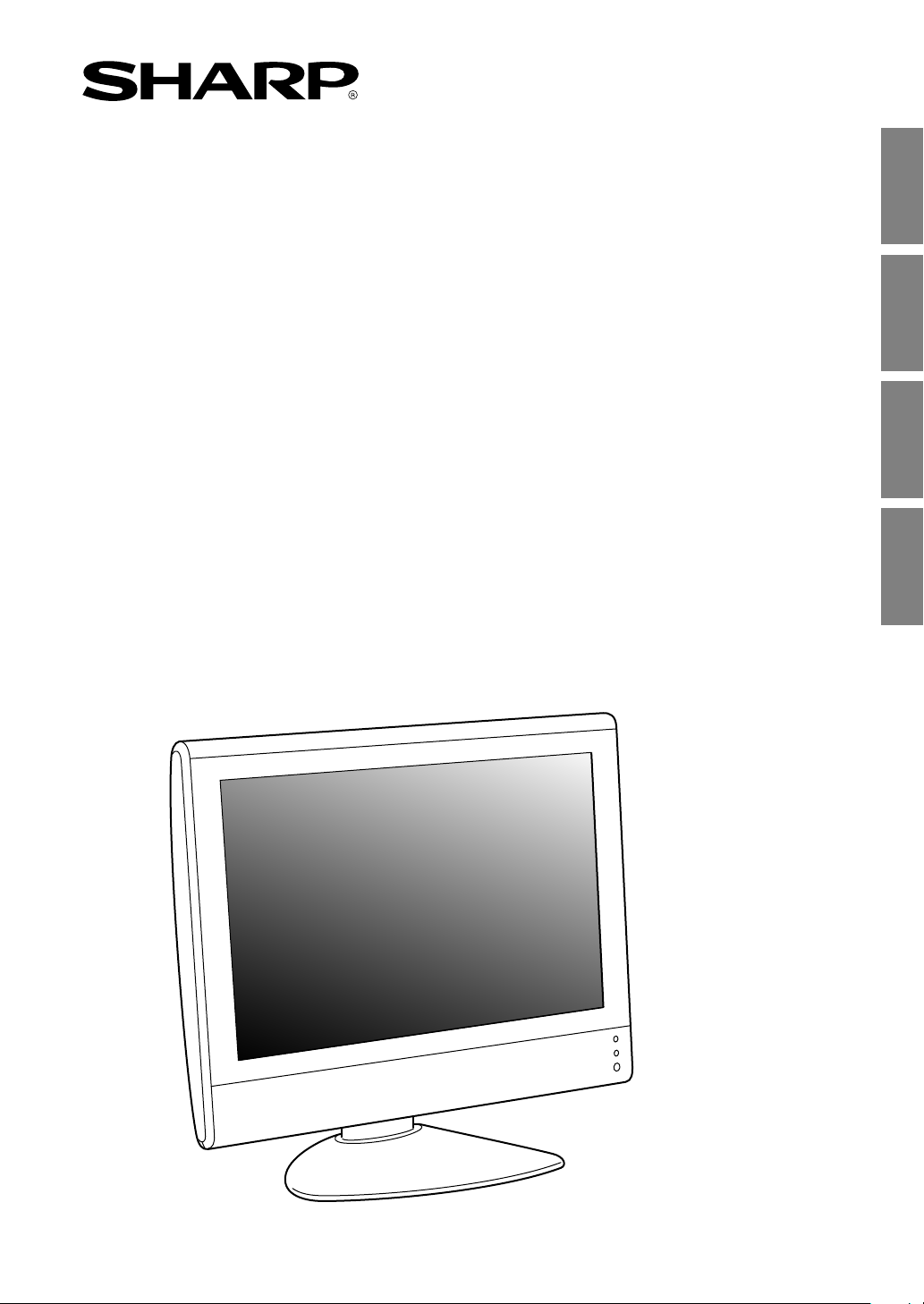
LCD Multimedia Monitor
LCD Multimedia Monitor
Moniteur LCD Multimédia
LCD Multimedia Monitor
LL-171ME
OPERATION MANUAL
BEDIENUNGSANLEITUNG
MODE D’EMPLOI
MANUALE D’USO
English ....... E1
Deutsch ......G1
Français ..... F1
Italiano ........IT1
EnglishDeutschFrançaisItaliano
Page 2
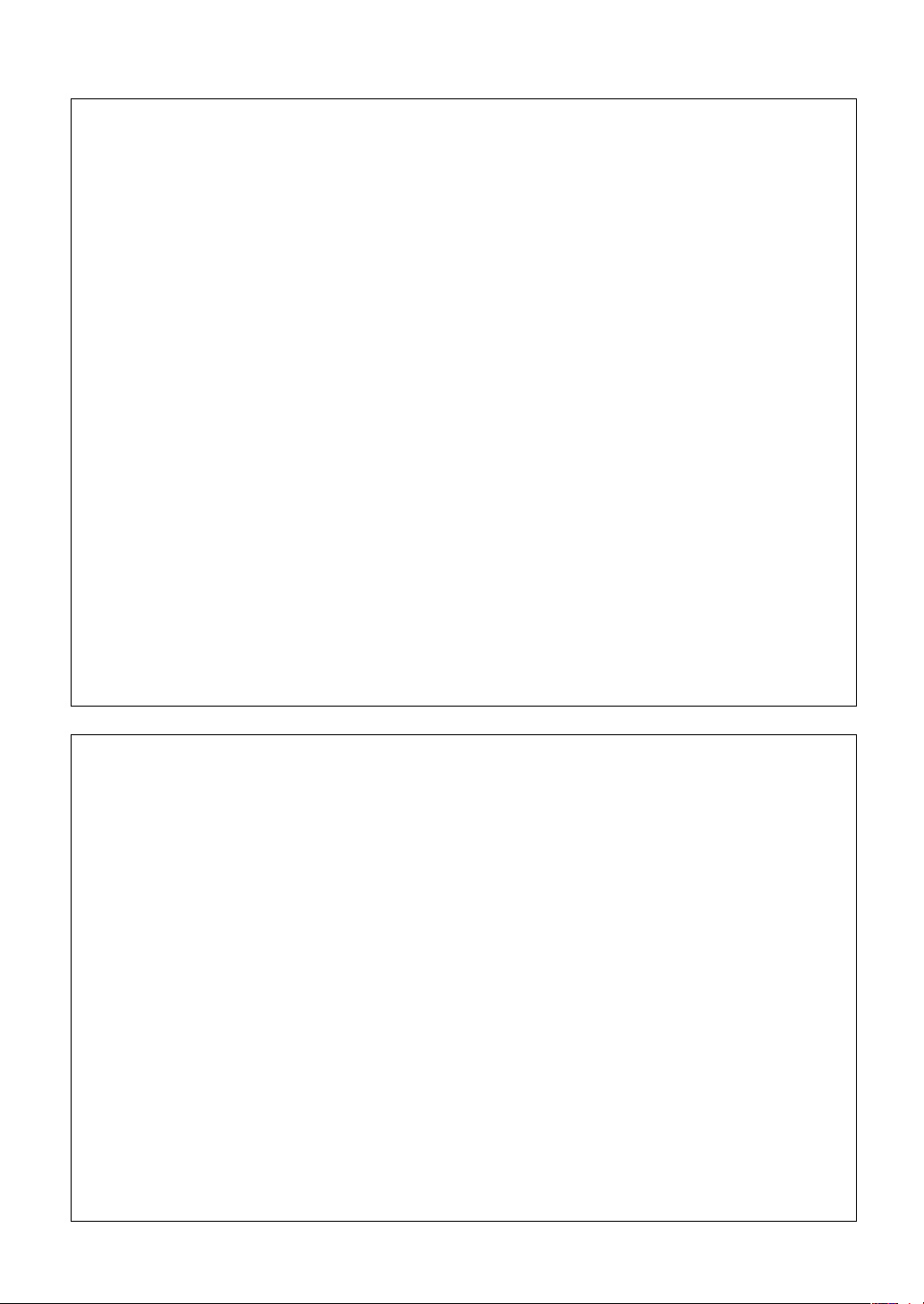
This equipment complies with the requirements of Directives 89/336/EEC and 73/23/EEC as amended
by 93/68/EEC.
Dieses Gerät entspricht den Anforderungen der EG-Richtlinien 89/336/EWG und 73/23/EWG mit
Änderung 93/68/EWG.
Ce matériel répond aux exigences contenues dans les directives 89/336/CEE et 73/23/CEE modifiées
par la directive 93/68/CEE.
Dit apparaat voldoet aan de eisen van de richtlijnen 89/336/EEG en 73/23/EEG, gewijzigd door 93/68/
EEG.
Dette udstyr overholder kravene i direktiv nr. 89/336/EEC og 73/23/EEC med tillæg nr. 93/68/EEC.
Quest’ apparecchio è conforme ai requisiti delle direttive 89/336/EEC e 73/23/EEC, come emendata
dalla direttiva 93/68/EEC.
Η εγκατασταση ανταποκρινεται στιζ απαιτησειζ των οδηγιων τηζ Ευρωπαïκηζ Ενωσηζ 89/336/ΕΟΚ κατ
73/23/ΕΟΚ, óπωζ οι κανονισµοι αυτοι συµπληρωθηκαν απó την οδηγια 93/68/ΕΟΚ.
Este equipamento obedece às exigências das directivas 89/336/CEE e 73/23/CEE, na sua versão
corrigida pela directiva 93/68/CEE.
Este aparato satisface las exigencias de las Directivas 89/336/CEE y 73/23/CEE, modificadas por
medio de la 93/68/CEE.
Denna utrustning uppfyller kraven enligt riktlinjerna 89/336/EEC och 73/23/EEC så som komplette ras
av 93/68/EEC.
Dette produktet oppfyller betingelsene i direktivene 89/336/EEC og 73/23/EEC i endringen 93/68/EEC.
Tämä laite täyttää direktiivien 89/336/EEC ja 73/23/EEC vaatimukset, joita on muutettu direktiivillä 93/
68/EEC.
CAUTION:
TO PREVENT ELECTRICAL SHOCK, DISCONNECT THE AC CORD BEFORE SERVICING.
CAUTION:
FOR A COMPLETE ELECTRICAL DISCONNECTION, PULL OUT THE MAIN PLUG.
VORSICHT:
UM DIE STROMZUFUHR VOLLSTÄNDIG ZU UNTERBRECHEN, DEN NETZSTECKER
HERAUSZIEHEN ENTFERNEN.
ATTENTION :
POUR UN ARRET TOTAL DE L’APPAREIL, DEBRANCHEZ LA PRISE DU COURANT SECTEUR.
VARNING:
FÖR TOTAL ELEKTRISK URKOPPLING, KOPPLA UR KONTAKTEN OCH.
PRECAUCION:
PARA UNA COMPLETA DESCONEXION ELECTRICA DESENCHUFE LA CLAVIJA DE LA RED.
PRECAUCION:
A FIN DE EVITAR DESCARGAS ELÉCTRICAS, DESCONECTE EL ENCHUFE DE LA RED ANTES DE
REALIZAR CUALQUIER OPERACIÓN DE SERVICIO.
ATTENZIONE:
PER EVITARE FOLGORAZIONI, SCOLLEGATE IL CAVO DI COLLEGAMENTO ALLA RETE IN
ALTERNATA PRIMA DI EFFETTUARE UN INTERVENTO DI SERVIZIO TECNICO.
ATTENZIONE:
PER UNO SCOLLEGAMENTO ELETTRICO COMPLETO, TIRATE FUORI LA SPINA PRINCIPALE.
Page 3
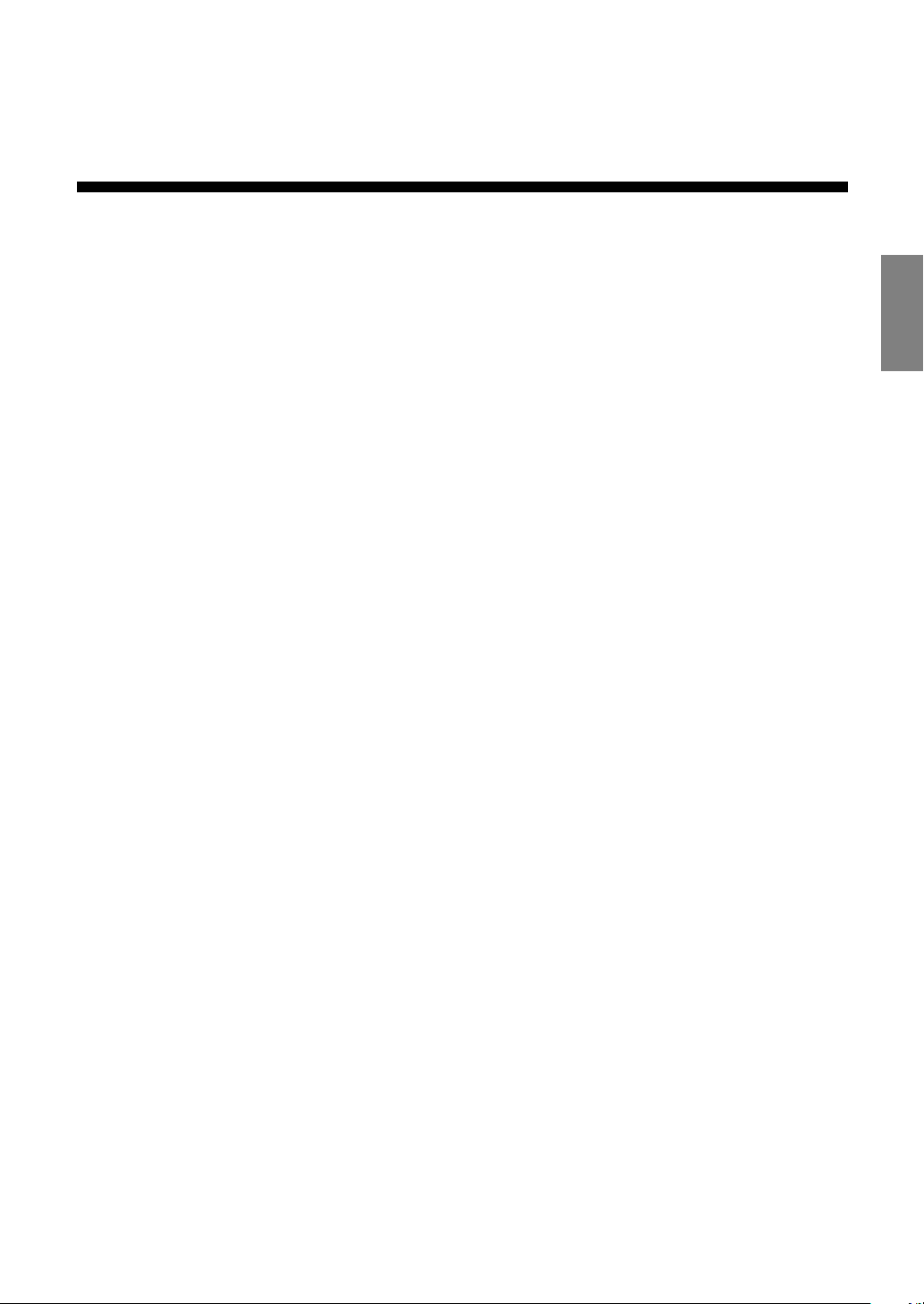
G1
DeutschDeutschFrançaisItalianoEspañolEnglish
DEUTSCH
Page 4
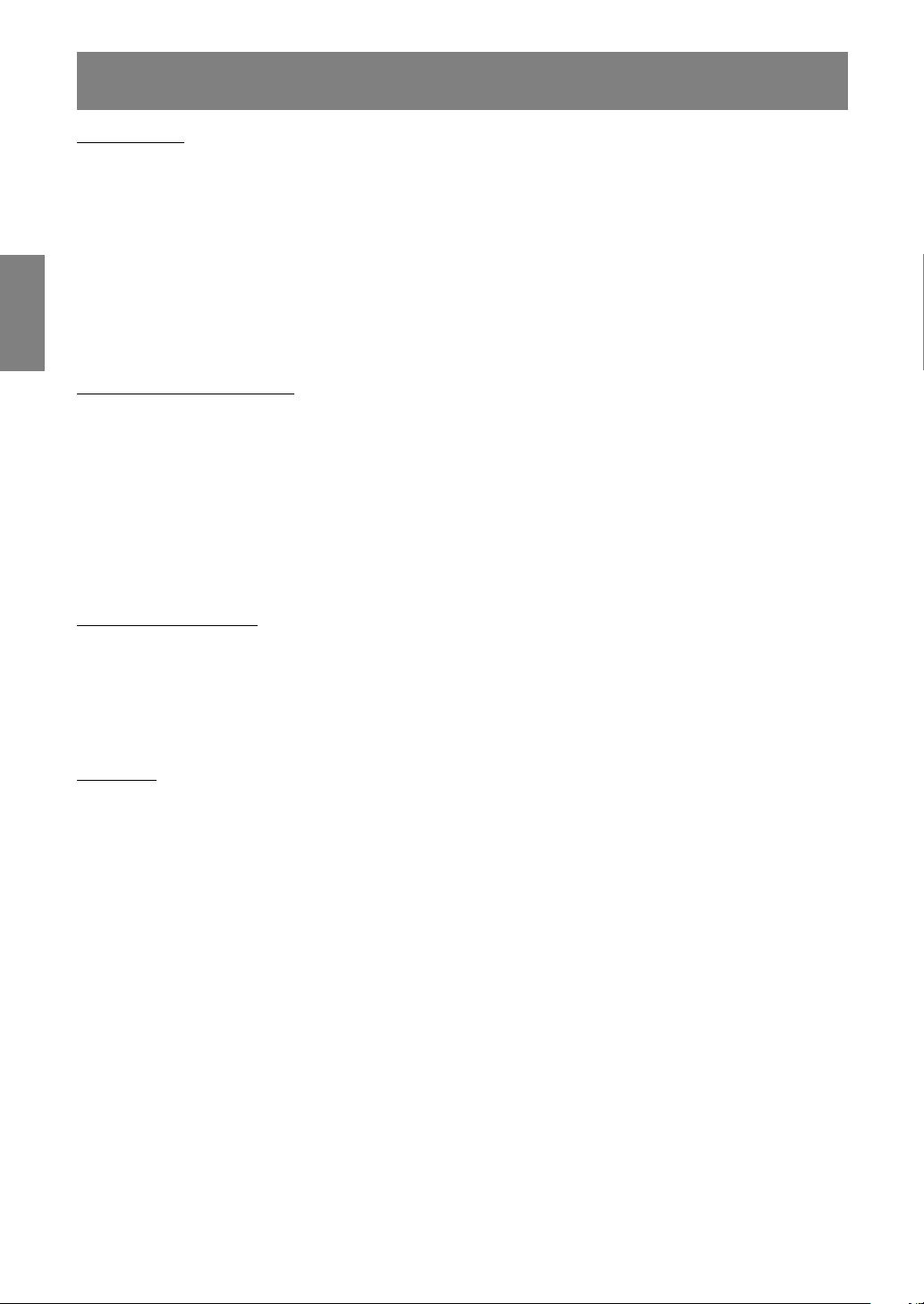
G2
Inhaltsverzeichnis
Erste Schritte
Tipp und Sicherheitsvorkehrungen . . . . . . . . . . . . . . . . . . . . . . . . . . . . . . . . . . . . . . . . . . . . . . . . . . . . . . G4
Checkliste für Monitor und Zubehör . . . . . . . . . . . . . . . . . . . . . . . . . . . . . . . . . . . . . . . . . . . . . . . . . . . . . G5
Produktbeschreibung . . . . . . . . . . . . . . . . . . . . . . . . . . . . . . . . . . . . . . . . . . . . . . . . . . . . . . . . . . . . . . . . G6
Hauptgerät . . . . . . . . . . . . . . . . . . . . . . . . . . . . . . . . . . . . . . . . . . . . . . . . . . . . . . . . . . . . . . . . . . . . . . G6
Fernbedienung . . . . . . . . . . . . . . . . . . . . . . . . . . . . . . . . . . . . . . . . . . . . . . . . . . . . . . . . . . . . . . . . . . . G7
Kabelklammer . . . . . . . . . . . . . . . . . . . . . . . . . . . . . . . . . . . . . . . . . . . . . . . . . . . . . . . . . . . . . . . . . . . G8
Verwendung von Kopfhörern (im Handel erhältlich) . . . . . . . . . . . . . . . . . . . . . . . . . . . . . . . . . . . . . G8
Winkeleinstellung . . . . . . . . . . . . . . . . . . . . . . . . . . . . . . . . . . . . . . . . . . . . . . . . . . . . . . . . . . . . . . . . G8
Fernbedienung. . . . . . . . . . . . . . . . . . . . . . . . . . . . . . . . . . . . . . . . . . . . . . . . . . . . . . . . . . . . . . . . . . . . . . G9
Verwendung der Fernbedienung . . . . . . . . . . . . . . . . . . . . . . . . . . . . . . . . . . . . . . . . . . . . . . . . . . . . . G9
Batterien für die Fernbedienung . . . . . . . . . . . . . . . . . . . . . . . . . . . . . . . . . . . . . . . . . . . . . . . . . . . . . G9
Anschluss und Vorbereitung
Verbinden des Monitors mit einem Computer . . . . . . . . . . . . . . . . . . . . . . . . . . . . . . . . . . . . . . . . . . . G10
Antennenverbindung . . . . . . . . . . . . . . . . . . . . . . . . . . . . . . . . . . . . . . . . . . . . . . . . . . . . . . . . . . . . . . . G11
Anschließen des Monitors an Audio/Video-Geräte . . . . . . . . . . . . . . . . . . . . . . . . . . . . . . . . . . . . . . . G12
Audio/Video-Geräte mit 21poligen Euro-SCART (RGB)-Anschlüssen . . . . . . . . . . . . . . . . . . . . . G12
Audio/Video-Geräte mit Video-Ausgangsanschlüssen . . . . . . . . . . . . . . . . . . . . . . . . . . . . . . . . . G12
Audio/Video-Geräte mit S-Video-Ausgangsanschlüssen . . . . . . . . . . . . . . . . . . . . . . . . . . . . . . . G13
Anschließen des Monitors an eine Stromquelle . . . . . . . . . . . . . . . . . . . . . . . . . . . . . . . . . . . . . . . . . G14
Erste Installation . . . . . . . . . . . . . . . . . . . . . . . . . . . . . . . . . . . . . . . . . . . . . . . . . . . . . . . . . . . . . . . . . . G15
Wählen des Gegenstands im Bildschirm MENU. . . . . . . . . . . . . . . . . . . . . . . . . . . . . . . . . . . . . . . . . G16
Einstellen des Computer-Displays (AUTO ADJUSTMENT) . . . . . . . . . . . . . . . . . . . . . . . . . . . . . . . . . G17
Gemeinsame Vorgänge
Gemeinsame Vorgänge . . . . . . . . . . . . . . . . . . . . . . . . . . . . . . . . . . . . . . . . . . . . . . . . . . . . . . . . . . . . G18
Ein- und ausschalten . . . . . . . . . . . . . . . . . . . . . . . . . . . . . . . . . . . . . . . . . . . . . . . . . . . . . . . . . . . . G18
Umschalten der Displaymodi (INPUT) . . . . . . . . . . . . . . . . . . . . . . . . . . . . . . . . . . . . . . . . . . . . . . G18
Einstellen der Lautstärke . . . . . . . . . . . . . . . . . . . . . . . . . . . . . . . . . . . . . . . . . . . . . . . . . . . . . . . . . G19
Einstellen der Rückbeleuchtung . . . . . . . . . . . . . . . . . . . . . . . . . . . . . . . . . . . . . . . . . . . . . . . . . . . G19
Wählen der Sprache auf dem Bildschirm . . . . . . . . . . . . . . . . . . . . . . . . . . . . . . . . . . . . . . . . . . . . G19
PC-Modus
Fernsehen oder Videosehen in einem Fenster im Computerbildschirm (PICTURE IN PICTURE) . . G20
Die Video- und Audioquellen wählen . . . . . . . . . . . . . . . . . . . . . . . . . . . . . . . . . . . . . . . . . . . . . . . G20
Hören von Fernsehgerät oder einer anderen Audioquelle beim Betrachten des Computerbildschirms . .
G21
Einstellen des Displays . . . . . . . . . . . . . . . . . . . . . . . . . . . . . . . . . . . . . . . . . . . . . . . . . . . . . . . . . . . . G22
Einstellung . . . . . . . . . . . . . . . . . . . . . . . . . . . . . . . . . . . . . . . . . . . . . . . . . . . . . . . . . . . . . . . . . . . . G22
Menü ADJUSTMENT . . . . . . . . . . . . . . . . . . . . . . . . . . . . . . . . . . . . . . . . . . . . . . . . . . . . . . . . . . . . G23
Menü GAIN CONTROL . . . . . . . . . . . . . . . . . . . . . . . . . . . . . . . . . . . . . . . . . . . . . . . . . . . . . . . . . . G24
Menü COLOUR CONTROL . . . . . . . . . . . . . . . . . . . . . . . . . . . . . . . . . . . . . . . . . . . . . . . . . . . . . . . G24
Menü MODE SELECT . . . . . . . . . . . . . . . . . . . . . . . . . . . . . . . . . . . . . . . . . . . . . . . . . . . . . . . . . . . . G25
Menü PICTURE IN PICTURE . . . . . . . . . . . . . . . . . . . . . . . . . . . . . . . . . . . . . . . . . . . . . . . . . . . . . . G25
Installieren der Setup-Informationen und des ICC-Profils (Für Windows) . . . . . . . . . . . . . . . . . . . . . G26
Informationen zum Profil ColorSync (Für MacOS) . . . . . . . . . . . . . . . . . . . . . . . . . . . . . . . . . . . . . . . . G29
Page 5
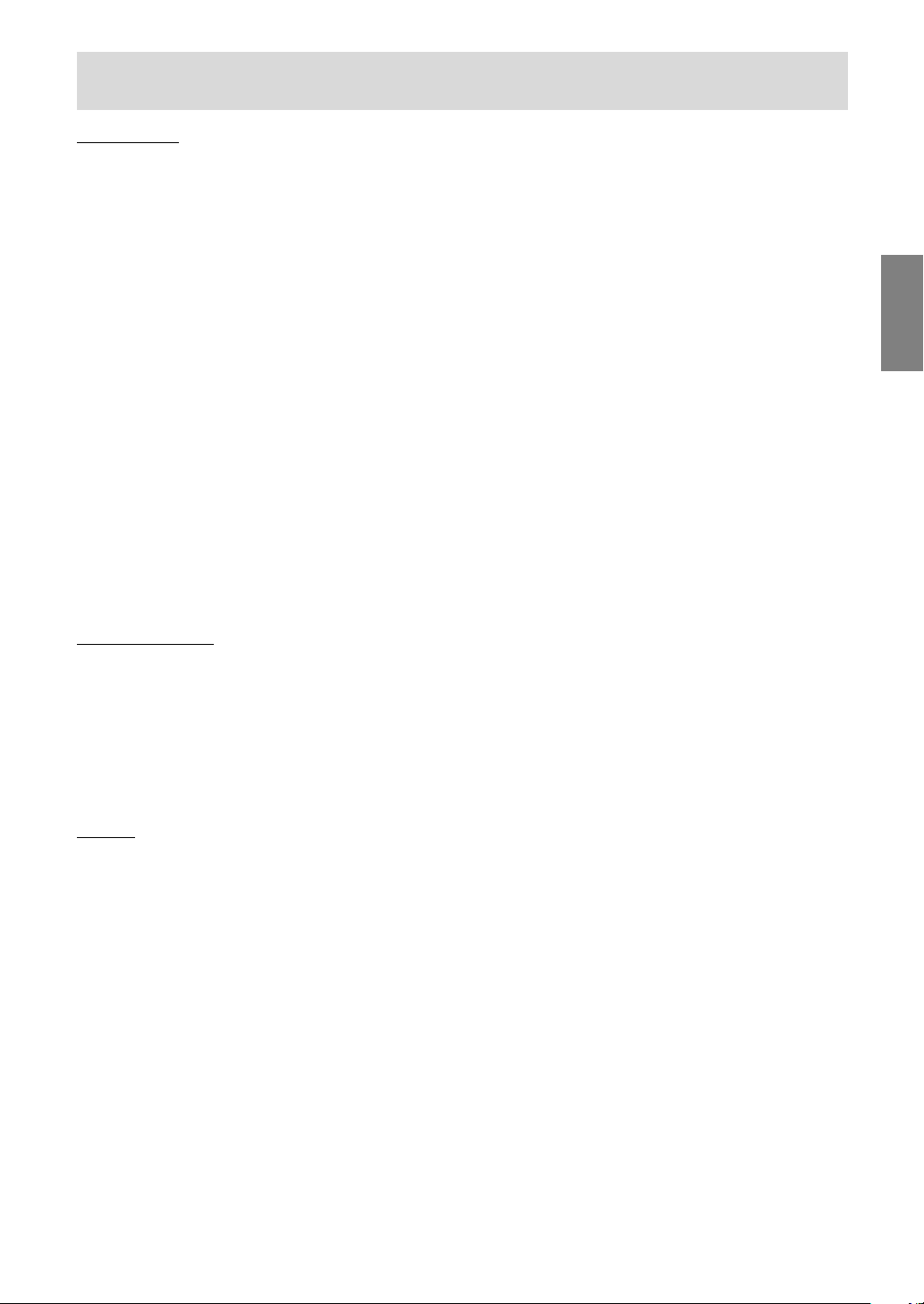
G3
DeutschDeutschFrançaisItalianoEspañolEnglish
Inhaltsverzeichnis
TV/AV-Modus
Einstellen von TV-Kanälen. . . . . . . . . . . . . . . . . . . . . . . . . . . . . . . . . . . . . . . . . . . . . . . . . . . . . . . . . . . G30
Speichern von ausgestrahlten TV-Kanälen im Speicher (AUTOMATIC SEARCH) . . . . . . . . . . . . G30
Einstellen der individuellen Einstellungen von Programmen (MANUAL ADJUSTMENT) . . . . . . . G31
Ändern der Programmpositionen (SORT) . . . . . . . . . . . . . . . . . . . . . . . . . . . . . . . . . . . . . . . . . . . G32
Löschen des Programmbereichs. . . . . . . . . . . . . . . . . . . . . . . . . . . . . . . . . . . . . . . . . . . . . . . . . . G32
Eingeben/Ändern des Namens eines einzelnen Programms . . . . . . . . . . . . . . . . . . . . . . . . . . . G33
Fernsehen . . . . . . . . . . . . . . . . . . . . . . . . . . . . . . . . . . . . . . . . . . . . . . . . . . . . . . . . . . . . . . . . . . . . . . . G34
Wählen der Kanäle . . . . . . . . . . . . . . . . . . . . . . . . . . . . . . . . . . . . . . . . . . . . . . . . . . . . . . . . . . . . . G34
Wählen der Kanäle mit der Programmtabelle . . . . . . . . . . . . . . . . . . . . . . . . . . . . . . . . . . . . . . . . G34
Den Audio-Empfangsmodus wählen . . . . . . . . . . . . . . . . . . . . . . . . . . . . . . . . . . . . . . . . . . . . . . . G35
Betrachten von Teletext . . . . . . . . . . . . . . . . . . . . . . . . . . . . . . . . . . . . . . . . . . . . . . . . . . . . . . . . . . G36
Verwendung der Kindersicherung-Funktion . . . . . . . . . . . . . . . . . . . . . . . . . . . . . . . . . . . . . . . . . . G39
Genießen von DVDs, Spielen und anderen Zusatzgeräten . . . . . . . . . . . . . . . . . . . . . . . . . . . . . . . . . G42
Praktische Merkmale (für TV/AV-Modus) . . . . . . . . . . . . . . . . . . . . . . . . . . . . . . . . . . . . . . . . . . . . . . . . G43
Pausieren des Bildschirms (FREEZE). . . . . . . . . . . . . . . . . . . . . . . . . . . . . . . . . . . . . . . . . . . . . . G43
Zurückschalten zum vorherigen Kanal (FLASHBACK) . . . . . . . . . . . . . . . . . . . . . . . . . . . . . . . . . . G43
Ausschalten nach einer vorgegebenen Zeitspanne (SLEEP) . . . . . . . . . . . . . . . . . . . . . . . . . . . . G43
Einstellen des Displays . . . . . . . . . . . . . . . . . . . . . . . . . . . . . . . . . . . . . . . . . . . . . . . . . . . . . . . . . . . . G44
Einstellung . . . . . . . . . . . . . . . . . . . . . . . . . . . . . . . . . . . . . . . . . . . . . . . . . . . . . . . . . . . . . . . . . . . . G44
Menü PICTURE . . . . . . . . . . . . . . . . . . . . . . . . . . . . . . . . . . . . . . . . . . . . . . . . . . . . . . . . . . . . . . . . G45
Menü PROGRAMMES (nur TV-Modus) . . . . . . . . . . . . . . . . . . . . . . . . . . . . . . . . . . . . . . . . . . . . . . G45
Menü AV CONNECTIONS . . . . . . . . . . . . . . . . . . . . . . . . . . . . . . . . . . . . . . . . . . . . . . . . . . . . . . . . . G45
Menü MODE SELECT . . . . . . . . . . . . . . . . . . . . . . . . . . . . . . . . . . . . . . . . . . . . . . . . . . . . . . . . . . . . G46
Menü CHILD LOCK . . . . . . . . . . . . . . . . . . . . . . . . . . . . . . . . . . . . . . . . . . . . . . . . . . . . . . . . . . . . . G46
Andere Merkmale
Andere Merkmale . . . . . . . . . . . . . . . . . . . . . . . . . . . . . . . . . . . . . . . . . . . . . . . . . . . . . . . . . . . . . . . . . . G47
Prüfen des aktuellen Kanals und des Audio-Empfangsmodus im Bildschirm (DISPLAY) . . . . . G47
Ändern des BRIGHT MODE . . . . . . . . . . . . . . . . . . . . . . . . . . . . . . . . . . . . . . . . . . . . . . . . . . . . . . . G47
Stummschalten des Tons (MUTE) . . . . . . . . . . . . . . . . . . . . . . . . . . . . . . . . . . . . . . . . . . . . . . . . . G47
Wählen der Bildschirmgröße (VIEW MODE) . . . . . . . . . . . . . . . . . . . . . . . . . . . . . . . . . . . . . . . . . G47
Verhinderung von Änderungen an eingestellten Werten (ADJUSTMENT LOCK) . . . . . . . . . . . . . G48
Rücksetzen aller Einstellwerte (ALL RESET). . . . . . . . . . . . . . . . . . . . . . . . . . . . . . . . . . . . . . . . . G48
Anweisungen zum Anbringen eines VESA-kompatiblen Monitorarms . . . . . . . . . . . . . . . . . . . . . . . . G49
Anhang
Pflege des Monitors . . . . . . . . . . . . . . . . . . . . . . . . . . . . . . . . . . . . . . . . . . . . . . . . . . . . . . . . . . . . . . . . G50
Fehlersuche . . . . . . . . . . . . . . . . . . . . . . . . . . . . . . . . . . . . . . . . . . . . . . . . . . . . . . . . . . . . . . . . . . . G50
Pflege des Monitors . . . . . . . . . . . . . . . . . . . . . . . . . . . . . . . . . . . . . . . . . . . . . . . . . . . . . . . . . . . . . G51
Lagerung . . . . . . . . . . . . . . . . . . . . . . . . . . . . . . . . . . . . . . . . . . . . . . . . . . . . . . . . . . . . . . . . . . . . . G51
Technische Daten . . . . . . . . . . . . . . . . . . . . . . . . . . . . . . . . . . . . . . . . . . . . . . . . . . . . . . . . . . . . . . . . . G52
Page 6
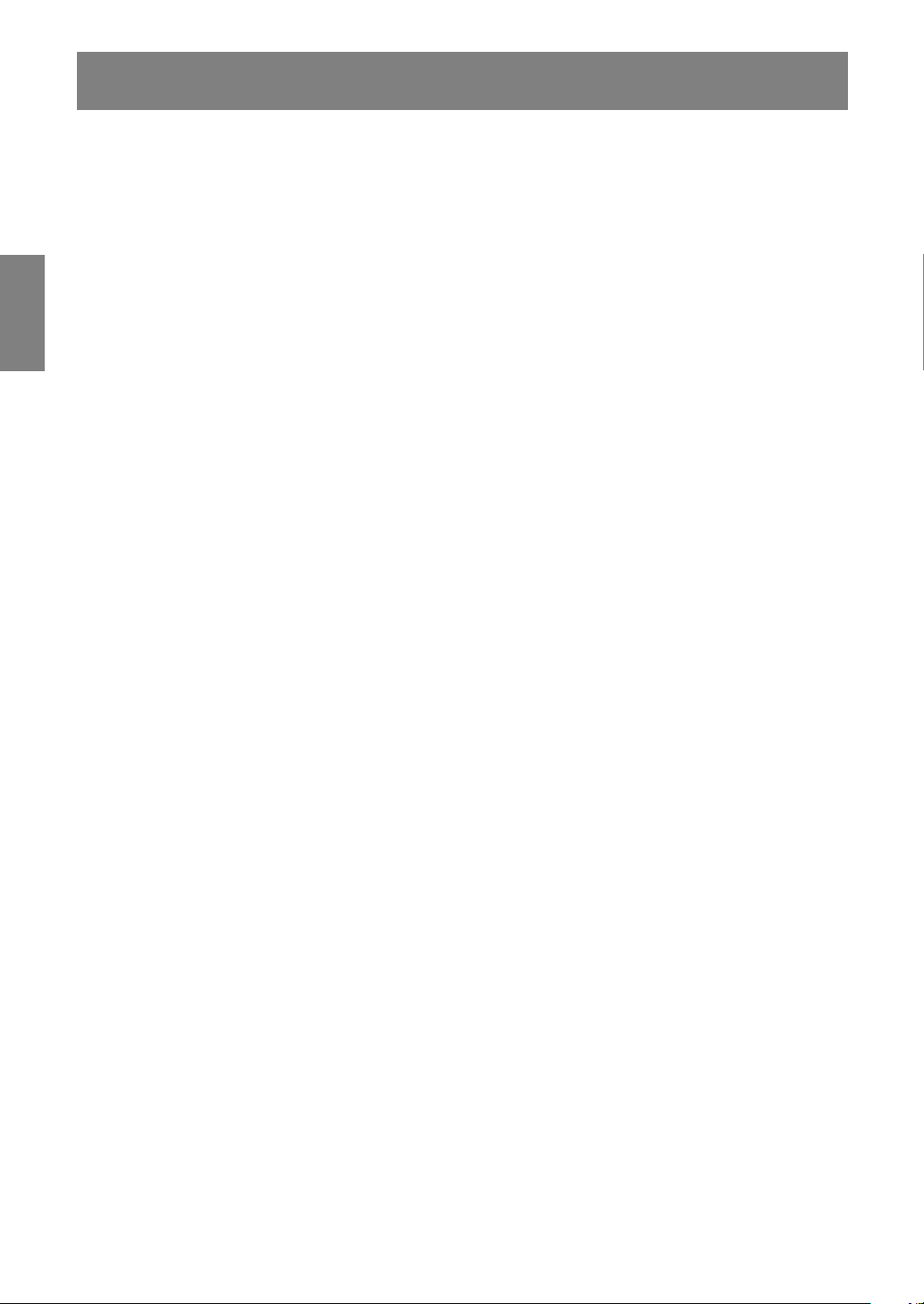
G4
Das Netzkabel
- Beschädigen Sie das Netzkabel nicht, stellen
Sie keine schweren Gegenstände darauf, und
überdehnen oder knicken Sie es nicht.
Verwenden Sie keine Verlängerungskabel. Ein
beschädigtes Kabel kann einen Brand oder
Stromschlag verursachen.
- Nur das mit dem Monitor mitgelieferte Netzkabel
verwenden.
- Stecken Sie den Netzstecker direkt in die
Netzsteckdose. Die Verwendung eines
Verlängerungskabels kann aufgrund von
Überhitzung zu einem Brand führen.
- Den Netzstecker nicht mit nassen Händen
abziehen oder einstecken. Dadurch können
elektrische Schläge verursacht werden.
Verwendung des Netzadapters
- Der Netzadapter darf nur für das angegebene
Gerät verwendet werden.
- Stecken Sie den Netzadapter aus, wenn Sie ihn
längere Zeit nicht benutzen.
- Stellen Sie keine Gegenstände auf dem
Netzadapter ab.
- Verwenden Sie den Netzadapter nicht im Freien.
- Führen Sie keine Reparaturversuche an einem
beschädigten oder nicht funktionstüchtigen
Netzadapter aus. Überlassen Sie
Reparaturarbeiten dem Kundendienst.
- Öffnen Sie den Netzadapter nicht.
- Reinigen Sie den Netzadapter nicht mit Wasser
oder einem nassen Tuch.
Inhalt de Anleitung
- In dieser Anleitung wird Microsoft Windows XP
als “Windows XP” bezeichnet, Microsoft
Windows Millennium als “Windows Me”,
Microsoft Windows 2000 als “Windows 2000”,
Microsoft Windows 98 als “Windows 98”,
Microsoft Windows 95 als “Windows 95” und
Microsoft Windows Version 3.1 als “Windows
3.1”. Falls keine Unterscheidung zwischen den
Programmen erforderlich ist, wird der Begriff
“Windows” verwendet.
- Microsoft und Windows sind eingetragene
Warenzeichen der Microsoft Corporation.
- Macintosh ist ein eingetragenes Warenzeichen
der Apple Computer, Inc.
- Alle andere Warenzeichen sind das Eigentum
der jeweiligen Gesellschaften.
Herzlichen Glückwunsch zum Kauf des Sharp
LCD Multimedia Monitors. Um Ihre Sicherheit und
jahrelangen störungsfreien Betrieb dieses
Produkts zu gewährleisten, lesen Sie bitte die
Vorsichtsmaßregeln zur Sicherheit vor der
Verwendung dieses Monitors durch.
- Das TFT-Farb-LCD-Panel wurde unter Einsatz
hochentwickelter Technologie gefertigt. Es jann
jedoch vorkommen, dass an einigen Stellen
Bildpunkte nicht aufleuchten oder permanent
angezeigt werden. Wenn der Bildschirm von der
Seite aus angesehen wird, können die Farben
unregelmäßig oder zu hell erscheinen. Dies ist
normal bei LCD-Monitoren und hat keinen
Einfluss auf die Leistungsfähigkeit des Gerätes.
- Die Bildschirmanzeige sollte nicht über lange
Zeiträume hinweg stehenbleiben, da dies einen
Einbrenneffekt zur Folge haben könnte.
- Wenn die Helligkeit auf die Mindesteinstellung
gesetzt wird, ist der Bildschirm eventuell
schlecht lesbar.
- Die Qualität des Computersignals kann die
Anzeigequalität beeinträchtigen. Wir empfehlen
den Einsatz eines Computers, der Videosignale
hoher Qualität aussenden kann.
- Der Monitor darf niemals mit harten
Gegenständen abgerieben oder berührt werden.
- Wir bitten um Ihr Verständnis, dass Sharp
Corporation über die gesetzlich anerkannte
Leistungshaftung hinaus keine Haftung für
Fehler übernimmt, die sich aus der Verwendung
durch den Kunden oder einen Dritten ergeben,
und auch nicht für sonstige Funktionsstörungen
oder Schäden, die während der Verwendung am
Gerät entstehen.
- Eine Aktualisierung dieses Monitors und seines
Zubehörs ist vorbehalten.
Aufstellort
- Verwenden Sie den Monitor nicht an schlecht
belüfteten Orten mit hoher Staubentwicklung,
hoher Luftfeuchtigkeit oder an Orten, an denen
der Monitor mit Öl oder Dampf in Kontakt
kommen könnte, da dies ein Brandrisiko birgt.
- Achten Sie darauf, dass der Monitor nicht mit
Wasser oder anderen Flüssigkeiten in Berührung
kommt. Achten Sie darauf, dass keinerlei
Gegenstände, beispielsweise Büroklammern
oder sonstige spitze Gegenstände, in den
Monitor gesteckt werden. Die Folge könnte ein
Brand oder Stromschlag sein.
- Stellen Sie den Monitor nicht auf wacklige
Unterlagen oder auf unsichere Stellen. Setzen
Sie den Monitor keinen starken Stößen oder
Erschütterungen aus. Wenn der Monitor
herunterfällt oder umkippt, könnte er Schaden
nehmen.
- Stellen Sie den Monitor nicht an Stellen auf, die
direkter Sonneneinstrahlung ausgesetzt sind,
und nicht in der Nähe von Heizungen oder an
anderen Stellen, an denen hohe Temperaturen
auftreten, da dies zu einer übermäßig starken
Erhitzung mit der Folge eines Brandes führen
könnte.
Tipp und Sicherheitsvorkehrungen
Page 7
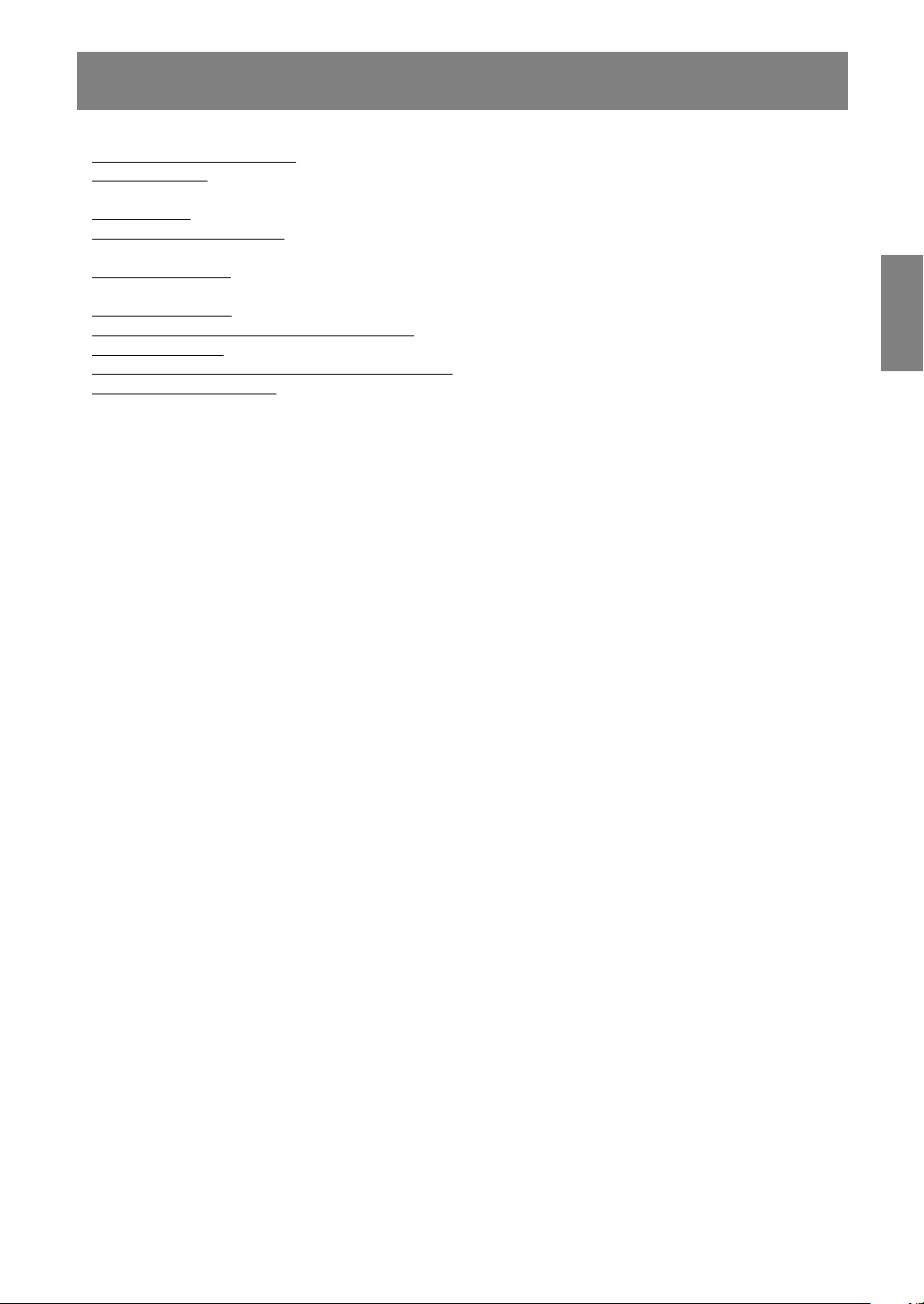
G5
DeutschDeutschFrançaisItalianoEspañolEnglish
Prüfen Sie den Kartoninhalt auf Vollständigkeit.
- LCD Multimedia Monitor (1)
- Netzadapter (1)
(Modellbezeichnung: NL-A69J)
- Netzkabel (1)
- PC-Analogsignalkabel (1)
(Modellbezeichnung: 0NIT15V1-0183)
- PC-Audiokabel (1)
(Modellbezeichnung: 0NIT17A3-U006)
- Fernbedienung (1)
- R-03 (“AAA”, Microzelle) Trockenbatterie (2)
- Kabelklammer (1)
- CD-ROM (Utility Disk für Windows/Macintosh) (1)
- Bedienungsanleitung (1)
Hinweise:
- Bewahren Sie den Karton für einen eventuellen
Transport des Monitors auf.
- Sharp Corporation besitzt Urheberrechte am
Programm Utility Disk. Eine Reproduktion ist
ohne Genehmigung nicht zulässig.
- Die Form des mitgelieferten Zubehörs kann von
den Abbildungen in diese Anleitung abweichen.
Checkliste für Monitor und Zubehör
Page 8
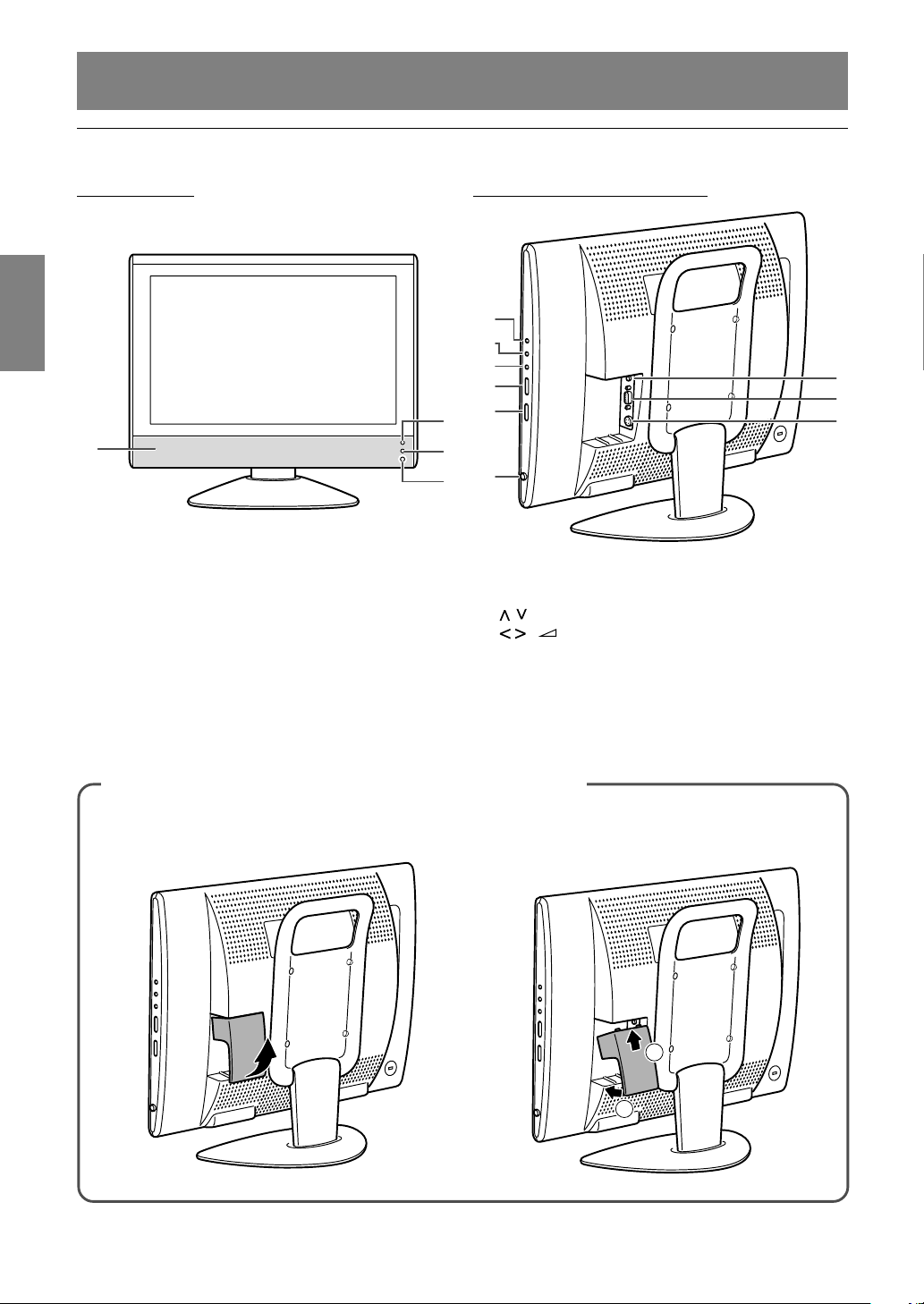
G6
Produktbeschreibung
Vorderansicht
1
4
3
2
1. Lautsprecher
2. Betriebs-LED
Grün: im Betrieb
Rot: im Standby-Modus
Orange: im Stromsparmodus
(nur für PC-Modus)
Aus: ausgeschaltet
3. Sensorfenster des Fernsehgerätes
4. Kopfhöreranschluss
Hauptgerät
Entfernen/Ersetzen der Anschlussabdeckung
Entfernen der Abdeckung
Ersetzen der Abdeckung
1
2
Rechte Ansicht/Rückansicht
5
6
7
8
9
10
11
12
13
5. Taste INPUT
6. Taste MENU
7. Taste OK/BRIGHT MODE
8. (Kanal)-Tasten
9. ( (Lautstärke) /BRIGHT)-Tasten
10. Taste MAIN POWER
11.PC-Audioeingangsanschluss
12.PC-Analog-RGB-Eingangsanschluss
13.Netzeingangsanschluss
Page 9
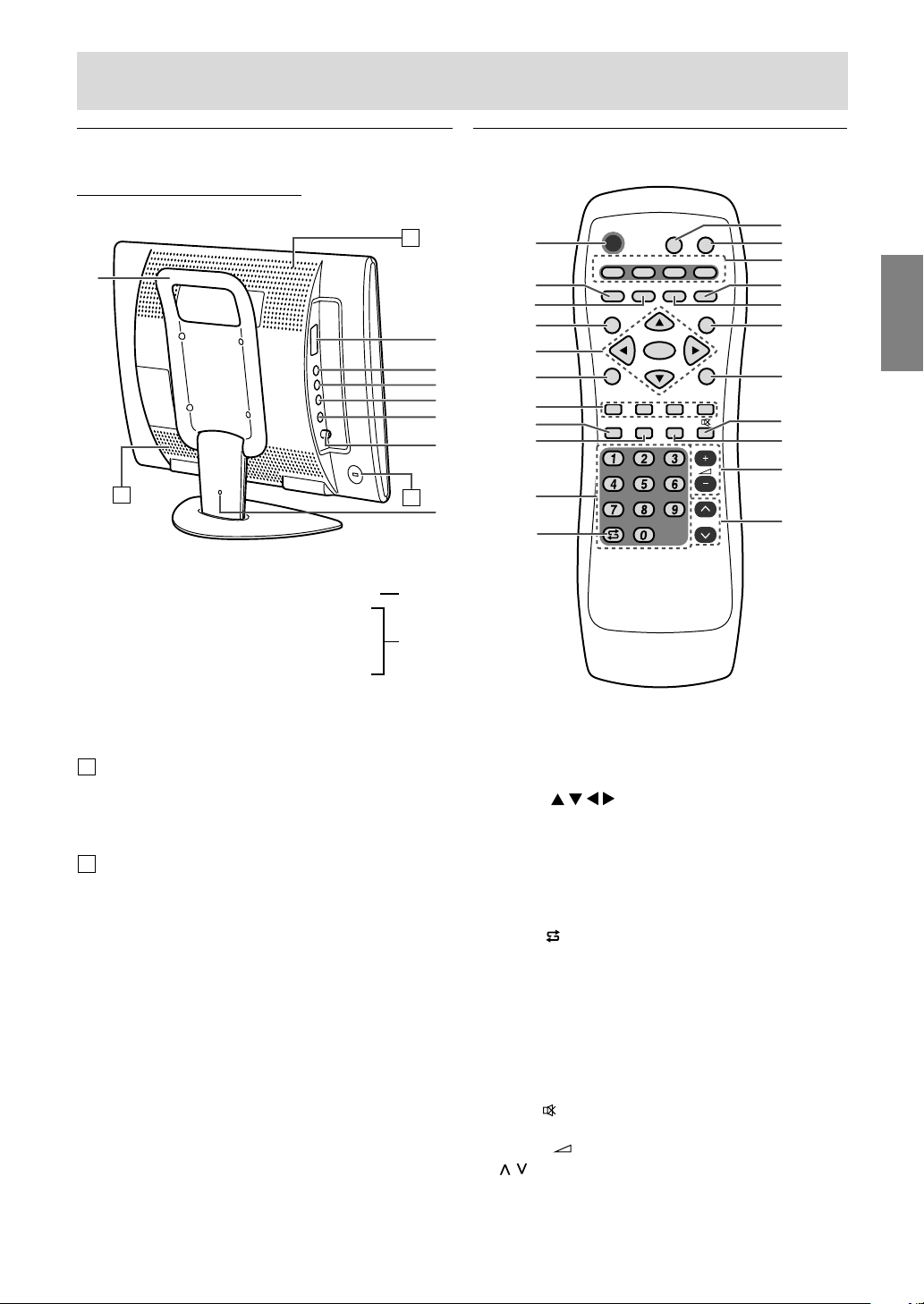
G7
DeutschDeutschFrançaisItalianoEspañolEnglish
Produktbeschreibung
Hauptgerät
Linke Ansicht/Rückansicht
B
A
A
14
15
16
17
18
19
20
21
14. Griff
15.
21poliger Euro-SCART (RGB)-Anschluss
16. Videoeingangsanschluss
17. Audioeingangsanschluss - Links
18. Audioeingangsanschluss - Rechts
19. S-Videoeingangsanschluss
20. Antenneneingangsanschluss
21. Laschenloch für Kabelklammer
(Siehe nächste Seite.)
A Lüftungsöffnungen
Decken Sie nie die Lüftungsöffnungen ab, da sich
das Monitorinnere sonst zu stark erwärmen würde
und dies Funktionsstörungen zur Folge hätte.
B Sicherheitsverriegelung
Wenn Sie eine Sicherheitsverriegelung anbringen
(im Handel erhältlich), wird der Monitor so
befestigt, dass er nicht wegtransportiert werden
kann. Die Diebstahlsicherung wird in Verbindung
mit dem Kensington-Mikrosicherheitssystem
eingesetzt.
Fernbedienung
POWER
PC AV2AV1TV
SLEEP
OK
MENU
BRIGHT
DISPLAY
FREEZE
/HOLD
SOUND
CH
SUBPAGE SUBTITLE
VIEW MODE
TEXT
REVEAL
PIP
BRIGHT
MODE
4
5
7
6
3
2
1
9
10
11
8
14
15
12
16
17
18
13
19
20
21
22
1. Taste POWER
2. Taste SUBPAGE
3. Taste REVEAL
4. Taste SLEEP
5. Tasten und OK
6. Taste BRIGHT MODE
7. Tasten Rot, Grün, Gelb und Cyan
(für Teletext)
8. Taste DISPLAY
9. Taste FREEZE/HOLD
10. Kanal-Tasten
11. Taste
(Flashback)
12. Taste VIEW MODE
13. Taste PIP
(Picture in Picture: Bild in Bild)
14. Eingangstasten (PC, TV, AV1 und AV2)
15. Taste TEXT (für Teletext)
16. Taste SUBTITLE
17. Taste MENU
18. Taste BRIGHT
19. Taste
(Stummschalten)
20. Taste SOUND
21. Tasten (Lautstärke) + –
22. (Kanal)-Tasten
AV-IN1
AV-IN2
Page 10
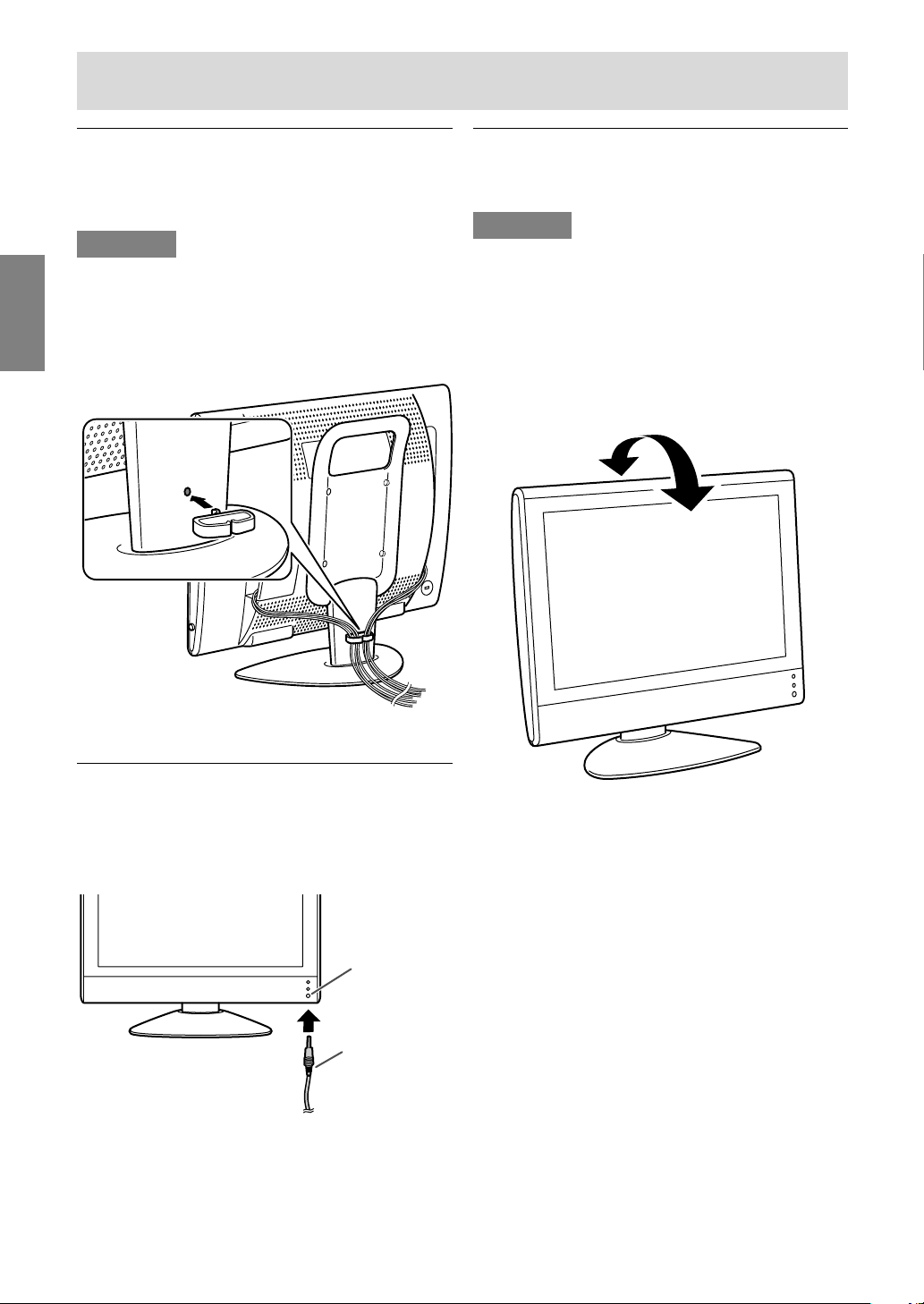
G8
Produktbeschreibung
Kabelklammer
Verwenden Sie die mitgelieferte Kabelklammer
zum Befestigen der Kabel an den Anschlüssen.
ACHTUNG!
- Beim Einstellen des Sichtwinkels können Kabel
gezogen werden. Stellen Sie deshalb sicher,
dass die Kabel immer ausreichend Durchhang
haben.
Winkeleinstellung
Einstellen auf einen leichten Sichtwinkel.
ACHTUNG!
- Achten Sie darauf, den Monitor beim Einstellen
des Sichtwinkels immer an beiden Seiten zu
halten. Das in diesem Monitor verwendete LCDPanel besteht aus Glas. Durch Druck mit der
Hand auf das LCD-Panel können Schäden
hervorgerufen werden.
- Vorsichtig vorgehen und darauf achten, dass die
Finger nicht eingeklemmt werden.
Ca. 20°
Ca. 5°
Verwendung von Kopfhörern
(im Handel erhältlich)
Sie können Kopfhörer (im Handel erhältlich) an
den Monitor anschließen.
Hinweis:
- Wenn Kopfhörer angeschlossen sind, ertönt aus
den Lautsprechern des Monitors kein Klang.
Kopfhöreranschluss
Kopfhörer
Page 11
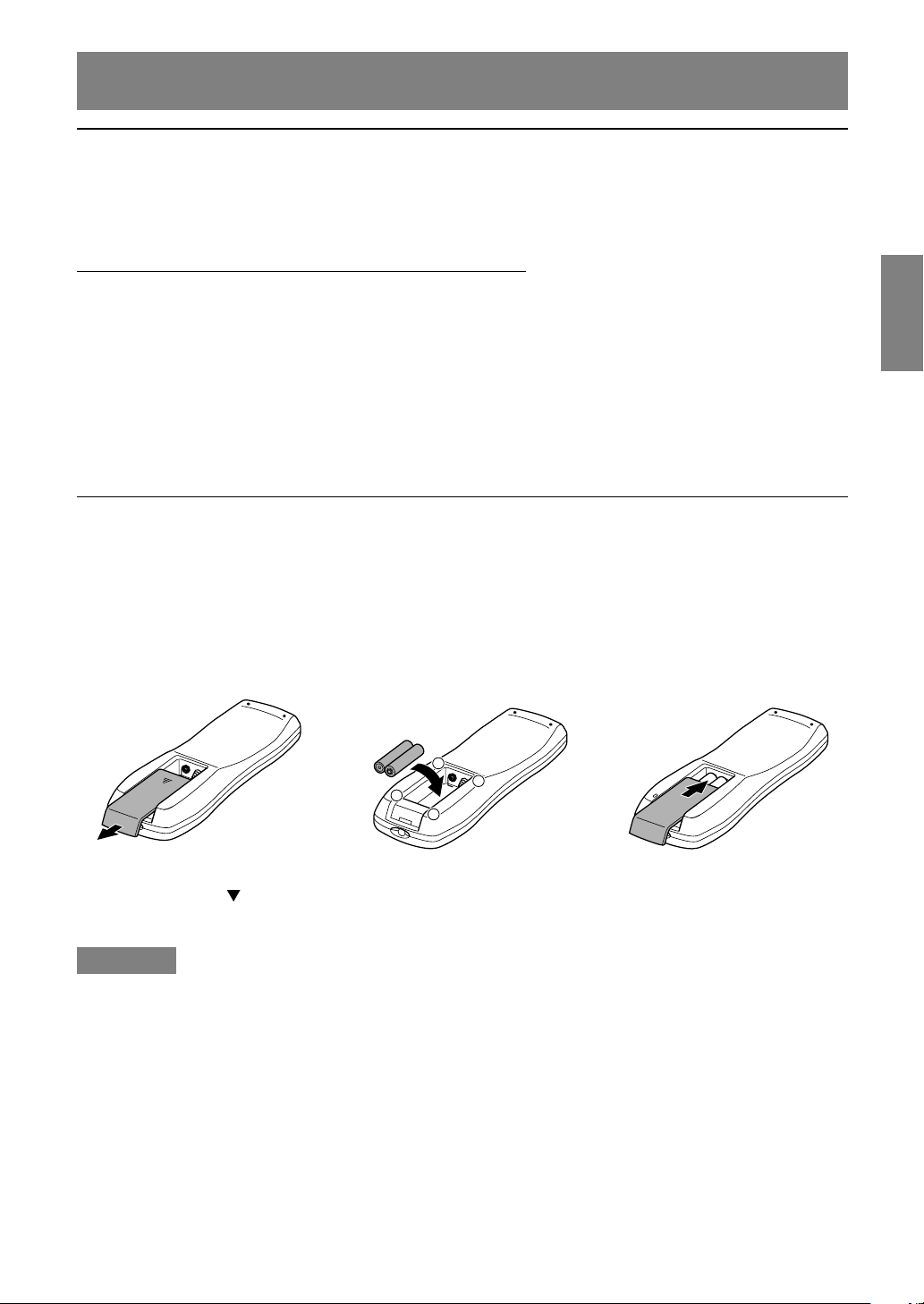
G9
DeutschDeutschFrançaisItalianoEspañolEnglish
Fernbedienung
Batterien für die Fernbedienung
Vor der ersten Verwendung des Monitors setzen Sie die beiden R-03-Batterien (“AAA”, Microzelle)
(mitgeliefert) ein.
Wenn die Batterien erschöpft werden und die Fernbedienung nicht mehr funktioniert, so ersetzen Sie
die Batterien durch neue Batterien R-03 (“AAA”, Microzelle).
ACHTUNG!
Falsche Verwendung von Batterien kann zu Austreten von Chemikalien und/oder Explosionen führen.
Folgen Sie immer den Anweisungen unten.
- Legen Sie die Batterien so ein, dass ihre Pole mit den Markierungen (+) und (–) übereinstimmen.
- Verschiedene Batteriesorten haben unterschiedliche Eigenschaften. Verwenden Sie keine Batterien
unterschiedlicher Sorten zusammen.
- Nicht alte und neue Batterien gemischt einlegen. Durch gemischtes Einlegen von alten und neuen
Batterien kann die Batterielebensdauer beeinträchtungt werden und/oder Austreten von Chemikalien
verursacht werden.
- Batterien entfernen, wenn sie schwach werden.
Kontakt mit austretenden Batteriechemikalien kann Hautreizungen verursachen. Wenn Chemikalien
vorgefunden werden, wischen Sie diese mit einem Lappen ab.
- Die Lebensdauer der mitgelieferten Batterien kann je nach den Lagerbedingungen kürzer sein als angegeben.
- Wenn die Fernbedienung längere Zeit nicht benutzt wird, sollten die Batterien entnommen werden.
Verwenden Sie die Fernbedienung, indem Sie sie auf das Sensorfenster des Fernsehgerätes am
Monitor richten. Gegenstände zwischen der Fernbedienung und dem Sensorfenster können richtigen
Betrieb verhindern.
Vorsichtshinweise zum Gebrauch der Fernbedienung
- Setzen Sie die Fernbedienung keinen Stößen aus.
Verschütten Sie auch keine Flüssigkeiten über die Fernbedienung und bewahren Sie sie nicht an
einem Ort mit hoher Luftfeuchtigkeit auf.
- Vermeiden Sie das Installieren oder Ablegen der Fernbedienung in direktem Sonnenlicht. Die Wärme
kann Verformung der Fernbedienung verursachen.
- Die Fernbedienung arbeitet moglicherweise nicht richtig, wenn das Sensorfenster des Fernsengerätes
dem direkten Sonnenlicht oder einer starken Lichtquelle ausgesetzt ist. In diesem Fall ändern Sie den
Winkel der Beleuchtung oder des Monitors, oder bedienen die Fernbedienung näher am
Sensorfenster des Fernsehgerätes.
- Verwenden Sie die Fernbedienung nicht gleichzeitig mit den Fernbedienungen anderer Geräte.
1 Öffnen Sie den
Batteriefachdeckel.
Den Deckel abschieben,
während der Teil ( )
gedrückt wird.
2 Legen Sie zwei Batterien R-03
(“AAA”, Microzelle) ein.
+
+
-
-
Die Batterien entsprechend der
im Fach angezeigten Polarität
einlegen.
3 Schließen Sie den
Batteriefachdeckel.
Setzen Sie die Klaue auf
die Abdeckung im
Batteriegehäuse und
schieben Sie den Deckel
zu.
Verwendung der Fernbedienung
Page 12
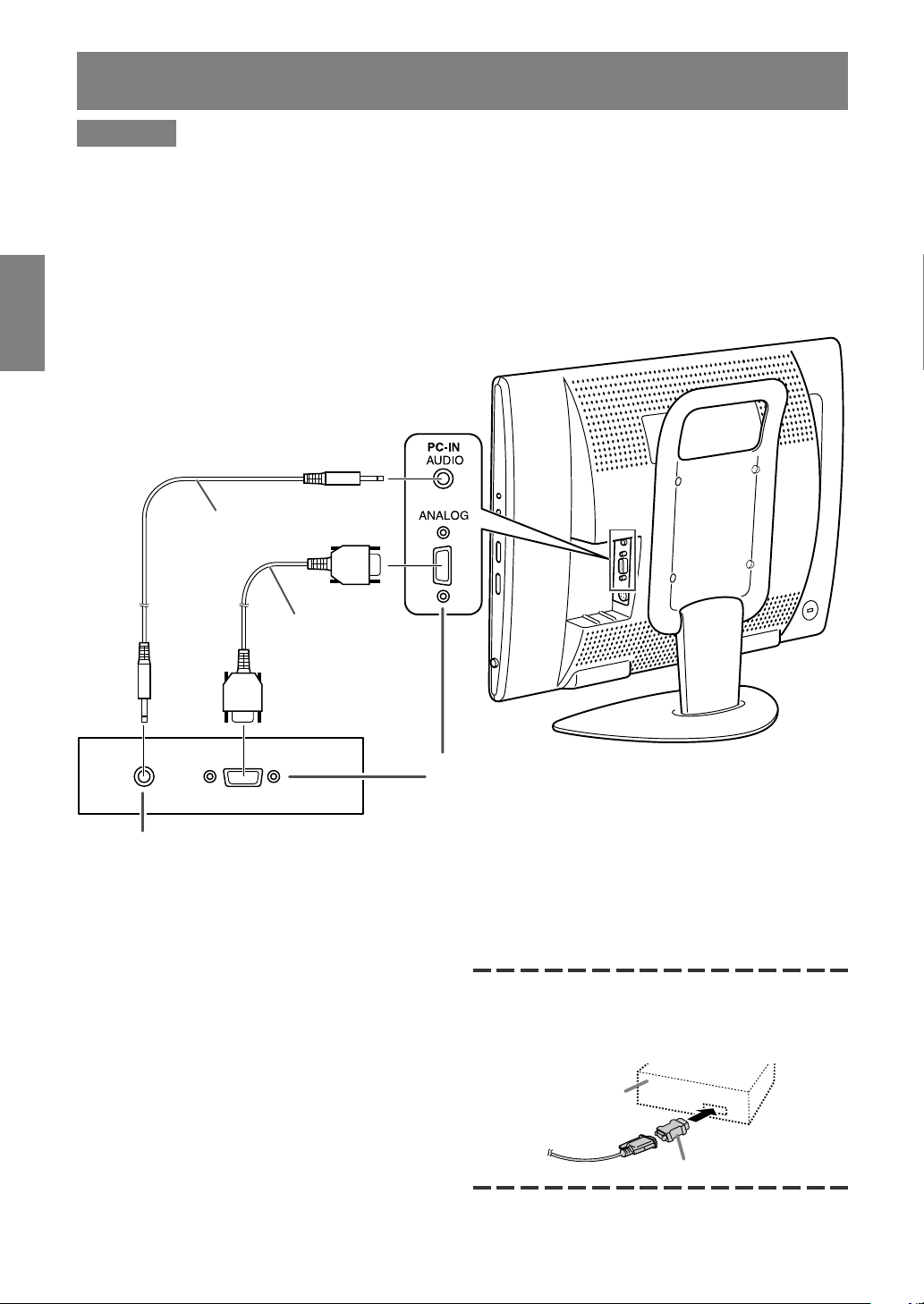
G10
Verbinden des Monitors mit einem Computer
ACHTUNG!
- Beim Anschließen stellen Sie sicher, dass der Monitor und alle angeschlossenen Geräte
ausgeschaltet sind.
- Achten Sie darauf, sich nicht über das Kabel zu biegen oder Verlängerungskabel hinzuzufügen, da
dies zu einer Fehlfunktion führen kann.
- Bei der ersten Verwendung des Monitors oder beim Ändern der Systemeinstellungen beim Betrieb
führen Sie eine automatische Bildschirmeinstellung durch (siehe Seite G17).
Siehe Seite G6 für Information zum Entfernen/Ersetzen der Anschlussabdeckung.
Audioausgangsanschluss
Die Monitorlautsprecher spielen den Ton vom
Computer, wenn Sie die beiden Geräte mit dem
als Zubehör erhältlichen PC-Audiokabel
verbinden.
Hinweise:
- Ja nach Computer oder Betriebssystem kann es
sein, dass Sie die Setup-Information für den
Monitor installieren müssen. (Siehe Seite G26.)
- Wenn der Bildschirm eines angeschlossenen
Notebooks so eingestellt ist, dass er gleichzeitig
angezeigt wird, wird der MS-DOS-Bildschirm
möglicherweise nicht einwandfrei angezeigt.
Ändern Sie in diesem Fall die Einstellungen so,
dass die Anzeige nur auf dem Monitor erfolgt.
Beim Anschluss eines 15-poligen, 2reihigen
D-Sub Apple Power Macintosh befestigen Sie am
Analogsignalkabel einen MacintoshWandleradapter (im Handel erhältlich).
Macintosh-Wandleradapter
Analoger RGB-Anschluss
(Mini D-Sub 15polig mit 3 Reihen)
Stecken Sie das Signalkabel unter Beachtung der
Steckerrichtung gerade in den Steckverbinder und
ziehen Sie die Schrauben an beiden Enden fest.
PC-Analogsignalkabel
(Zubehör)
PC-Audiokabel
(Zubehör)
Power Macintosh
Page 13
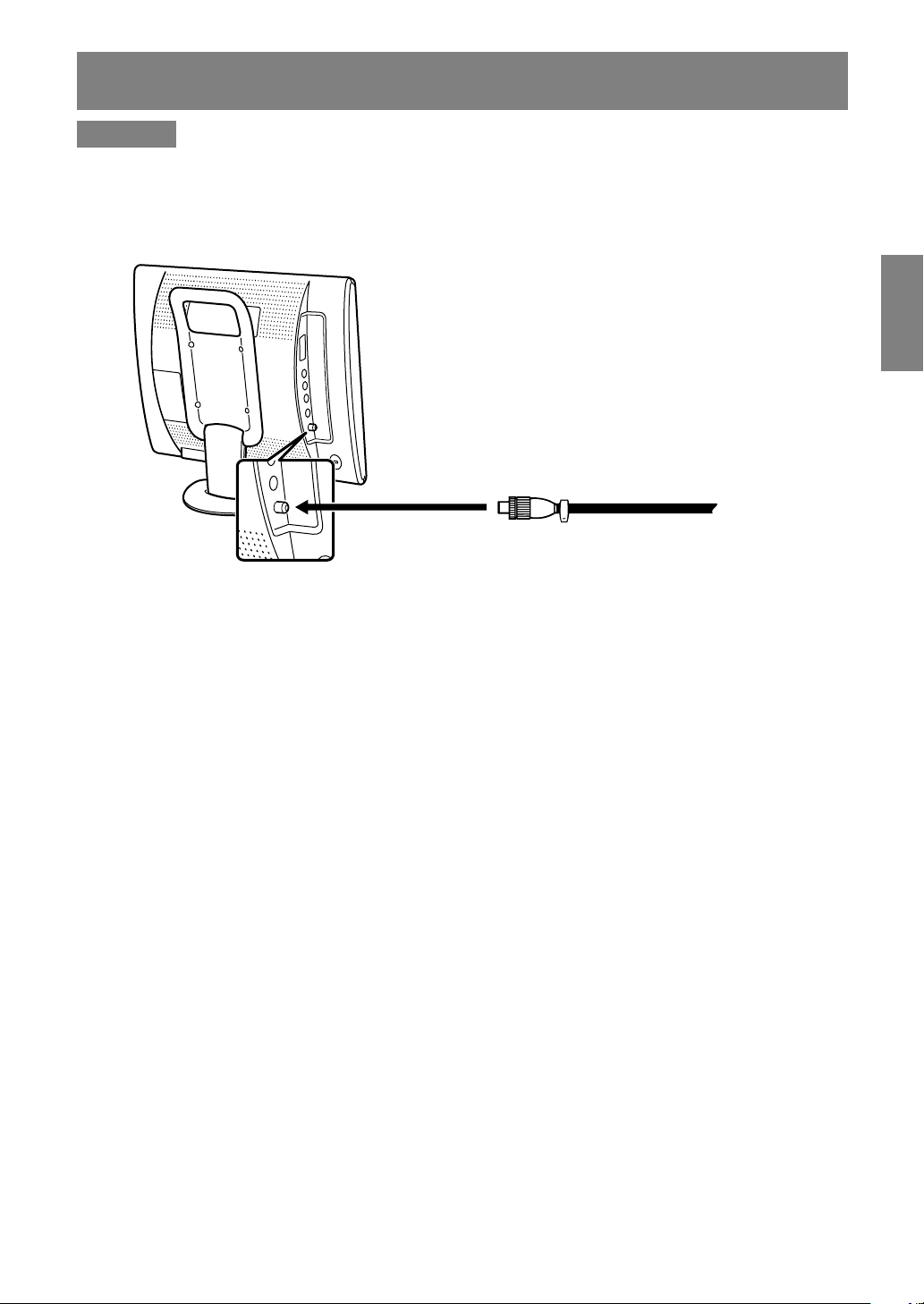
G11
DeutschDeutschFrançaisItalianoEspañolEnglish
Antennenverbindung
ACHTUNG!
- Beim Anschließen stellen Sie sicher, dass der Monitor ausgeschaltet ist.
Um ein schärferes Bild zu genießen, empfehlen wir die Verwendung einer Außenantenne.
Verwenden Sie ein 75-Ohm-Koaxkabel mit einem DIN45325 (IEC169-2)-Stecker zum Verbinden der
Außenantenne mit dem Antenneneingangsanschluss an der linken Seite des Monitors.
Antenneneingangsanschluss
(ANT)
75-Ohm-Koaxkabel (Rundkabel)
(nicht mitgeliefert)
Page 14
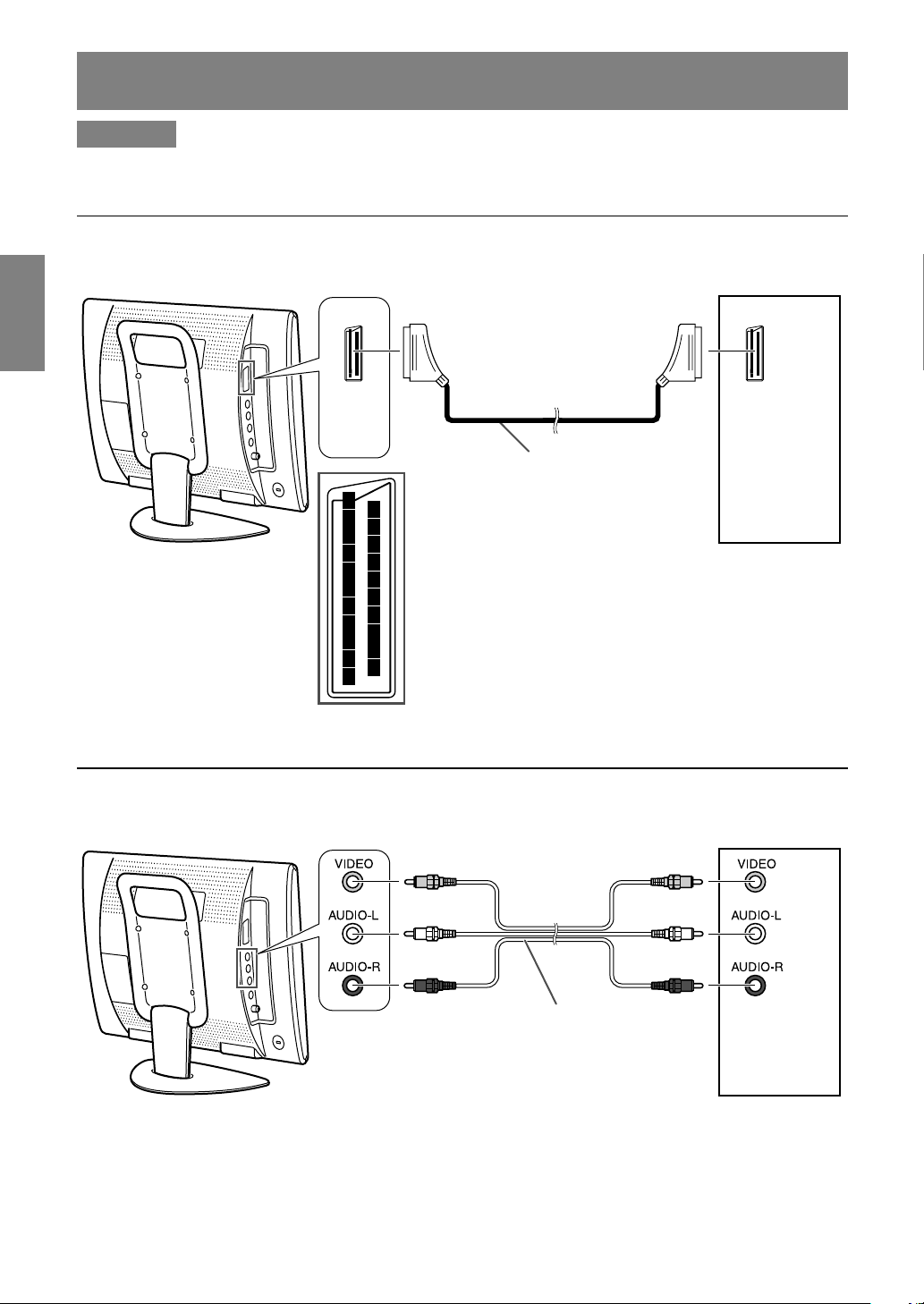
G12
Audio/Video-Geräte mit Video-Ausgangsanschlüssen
Hinweis:
- Wenn Sie den Videoeingangsanschluss verwenden, schließen Sie nicht das Kabel an den
S-Videoeingangsanschluss an.
Anschließen des Monitors an Audio/Video-Geräte
ACHTUNG!
- Stellen Sie sicher, dass der Monitor und alle angeschlossenen Geräte vor dem Beginnen
ausgeschaltet sind.
Audio/Video-Geräte mit 21poligen Euro-SCART (RGB)-Anschlüssen
6
2
4
8
10
12
14
16
18
20
1
3
5
7
9
11
13
15
17
19
21
Linke Seite des Monitors
Videorecorder
usw.
AV-IN2
(Gelb) (Gelb)
(Weiß) (Weiß)
(Rot) (Rot)
RCA-Klinkenkabel (im Handel erhältlich)
Linke Seite des Monitors
Decoder usw.
AV-IN1
21poliges Euro-SCART-Kabel
(im Handel erhältlich)
Page 15
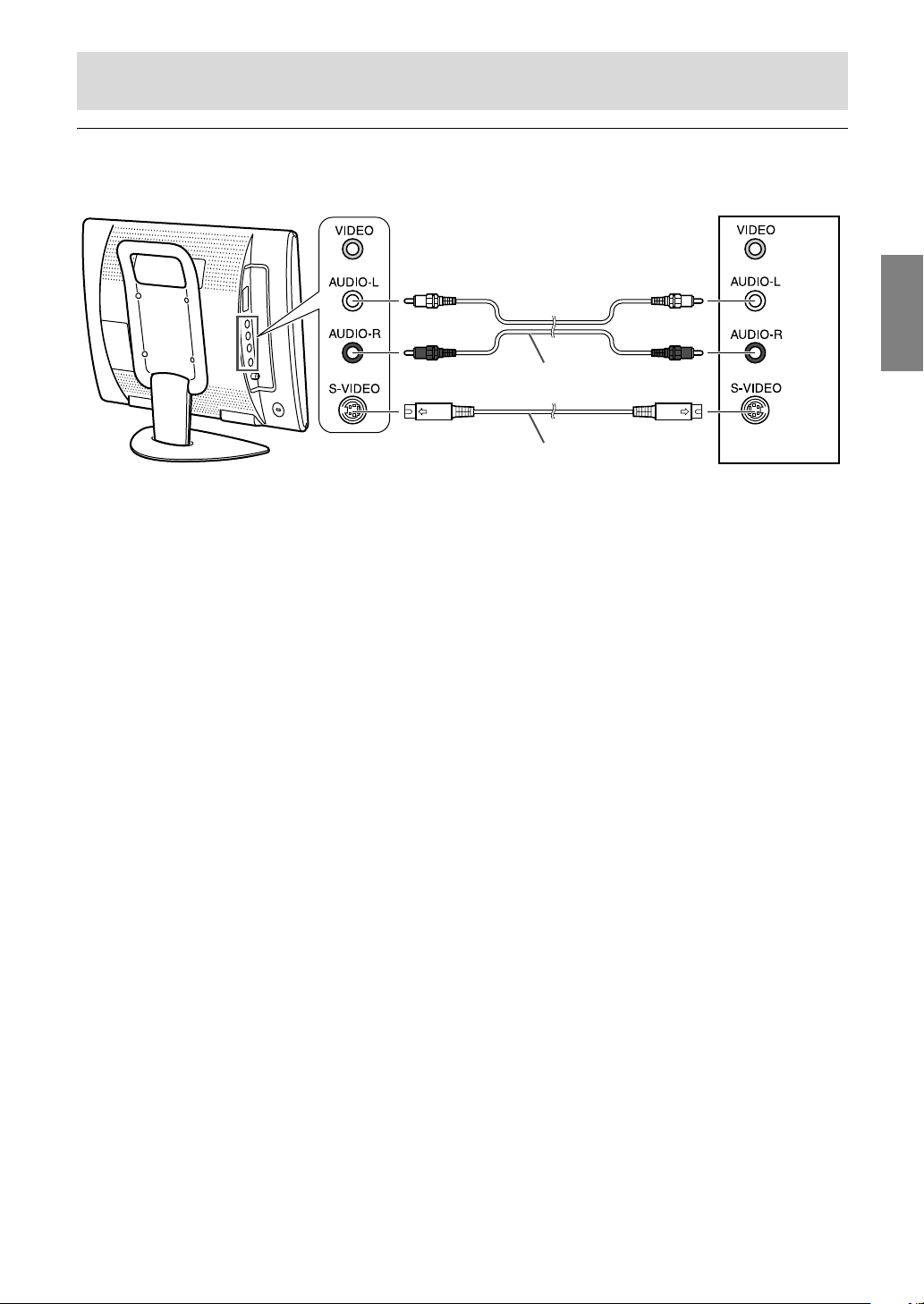
G13
DeutschDeutschFrançaisItalianoEspañolEnglish
Audio/Video-Geräte mit S-Video-Ausgangsanschlüssen
Hinweis:
- Wenn Sie den S-Videoeingangsanschluss verwenden, schließen Sie nicht das Kabel an den
Videoeingangsanschluss an.
Anschließen des Monitors an Audio/Video-Geräte
(Weiß) (Weiß)
(Rot) (Rot)
RCA-Klinkenkabel (im Handel erhältlich)
S-Video-Kabel (im Handel erhältlich)
Linke Seite des Monitors
Videorecorder
usw.
AV-IN2
Page 16
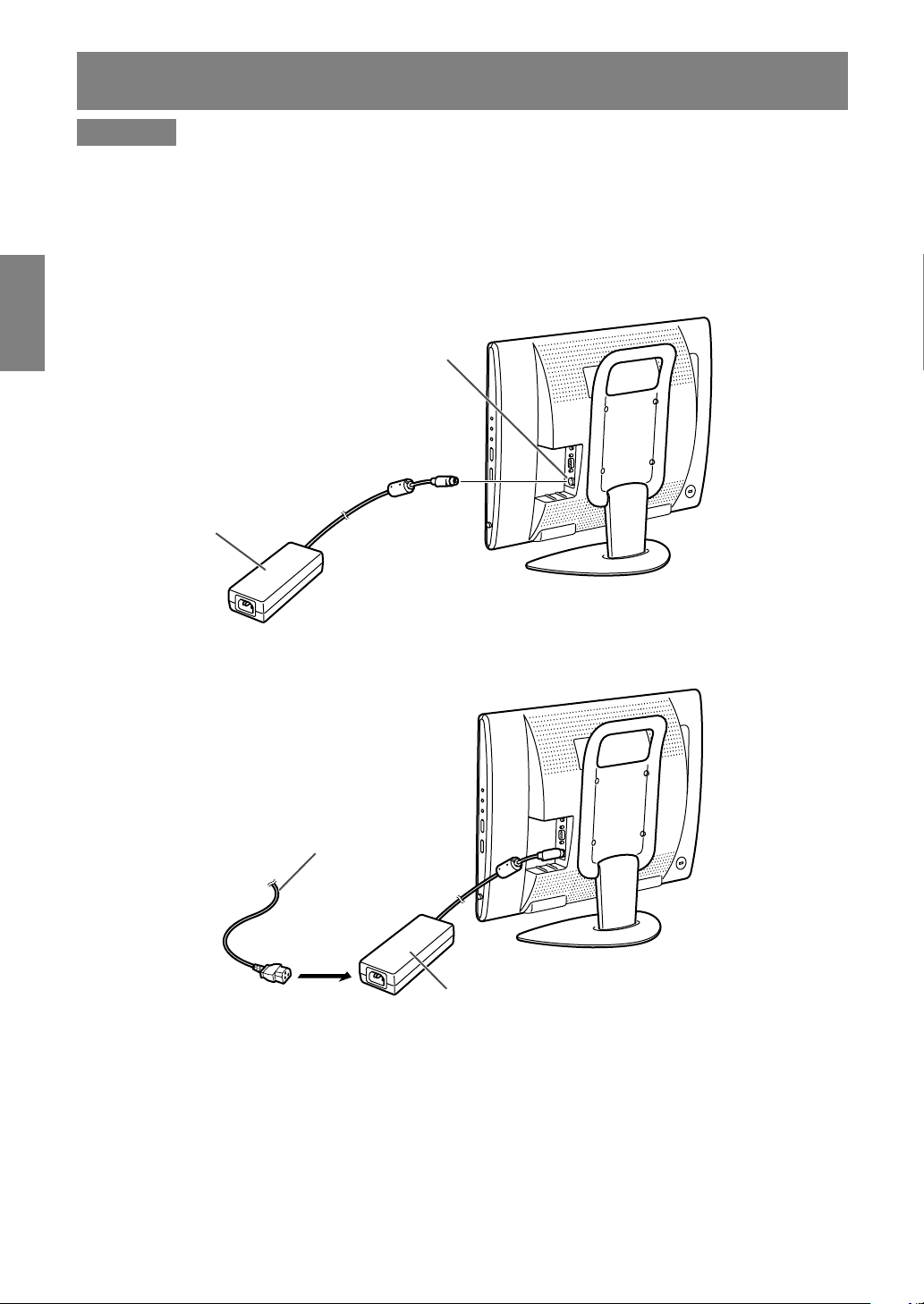
G14
Anschließen des Monitors an eine Stromquelle
ACHTUNG!
- Beim Anschließen stellen Sie sicher, dass der Monitor ausgeschaltet ist.
- Verwenden Sie immer das mit dem Monitor mitgelieferte Netzadapter.
- Achten Sie darauf, sich nicht über das Kabel zu biegen oder Verlängerungskabel hinzuzufügen, da
dies zu einer Fehlfunktion führen kann.
Siehe Seite G6 für Information zum Entfernen/Ersetzen der Anschlussabdeckung.
1.Schließen Sie den Netzadapter an den Netzeingangsanschluss an.
2.Stecken Sie das Netzkabel in den Netzadapter und stecken Sie den Netzstecker in eine
Netzsteckdose.
Hinweis:
- Die Form des Netzkabels kann je nach Land unterschiedlich sein.
Netzeingangsanschluss
Netzadapter
Netzkabel
Netzadapter
Netzsteckdose
Page 17
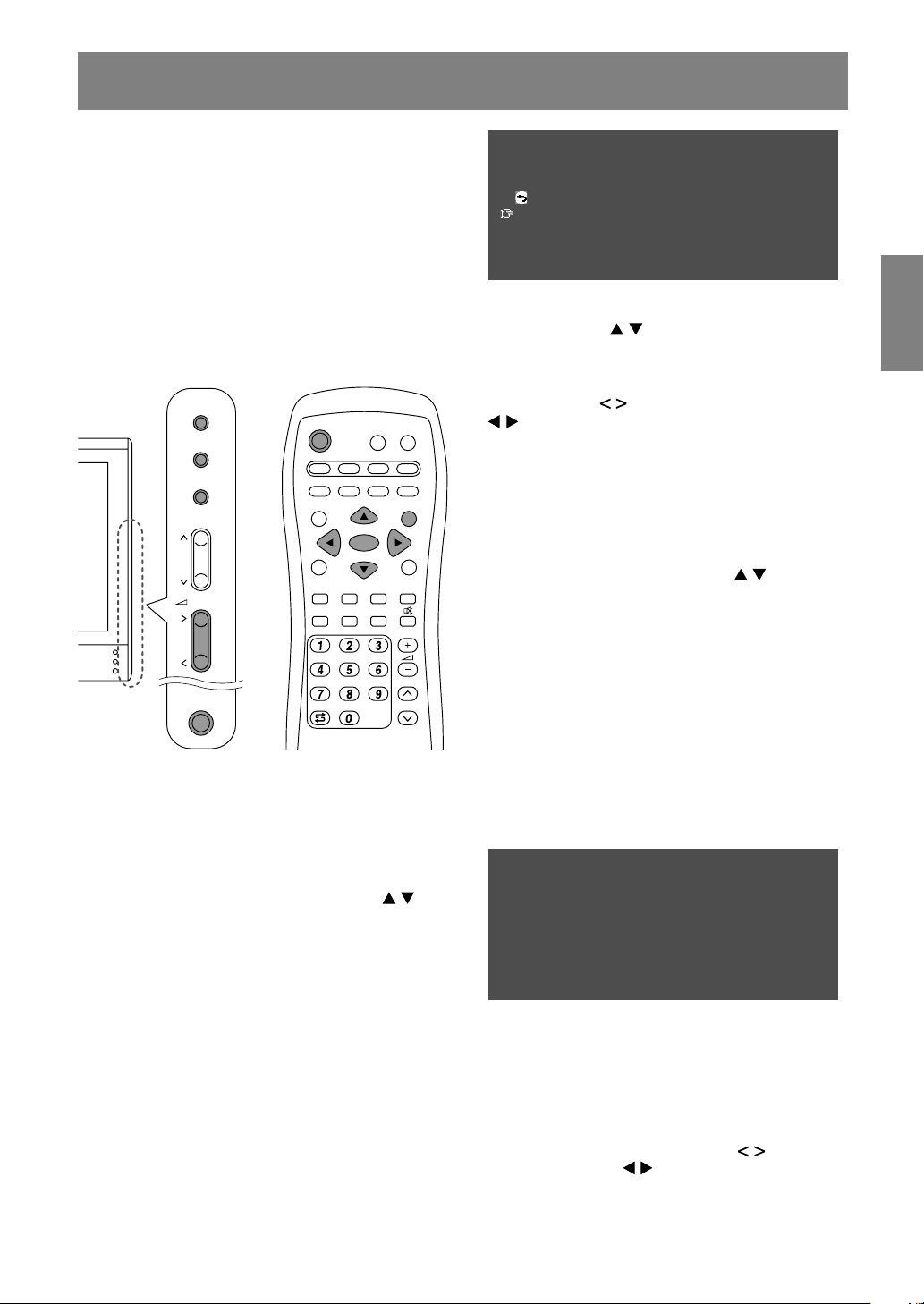
G15
DeutschDeutschFrançaisItalianoEspañolEnglish
Erste Installation
Bei der ersten Verwendung des Monitors oder
nach dem ALL RESET-Vorgang (siehe Ende dieser
Anleitung), wird die Routine FIRST INSTALLATION
(ERSTINBETRIEBNAHME), die die Installation
leichter macht, aktiviert. Unter Verwendung dieser
Routine können Sie die BildschirmDisplaysprache wählen und automatisch nach
empfangbaren Kanälen suchen und diese
abspeichern.
Hinweis:
- Diese Routine wird bei jedem Einschalten des
Monitors aktiviert, bis die automatische
Programmsuche einmal ausgeführt ist.
MAIN
POWER
/BRIGHT
CH
MENU
INPUT
OK
/
BRIGHT
MODE
POWER
PC AV2AV1TV
SLEEP
OK
MENU
BRIGHT
DISPLAY
FREEZE
/HOLD
SOUND
CH
SUBPAGE SUBTITLE
VIEW MODE
TEXT
REVEAL
PIP
BRIGHT
MODE
1. Drücken Sie die Taste MAIN POWER einmal, um
den Monitor einzuschalten.
Wenn die Betriebs-LED rot aufleuchtet, drücken
Sie die Taste POWER an der Fernbedienung.
Der Bildschirm “FIRST INSTALLATION
(LANGUAGE)” erscheint.
2. Wählen Sie die gewünschte Sprache mit der
Taste MENU (Monitor) oder den Tasten
(Fernbedienung).
Die Bildschirmanzeige schaltet auf die
gewünschte Sprache um.
Hinweise:
- Die Beschreibungen in dieser Anleitung
zeigen die Screenshots (Bildschirmfotos) in
ENGLISCH (werkseitige Einstellung).
- Sie können die Onscreen-Displaysprache erst
nach dem Ausführen der Routine FIRST
INSTALLATION ändern. (Siehe Seite G19.)
3. Drücken Sie die Taste OK/BRIGHT MODE
(Monitor) oder die Taste OK (Fernbedienung).
Der Bildschirm “FIRST INSTALLATION
(AUTOMATIC SEARCH)” erscheint.
FIRST INSTALLATION
(AUTOMATIC SEARCH)
RETURN
COUNTRY
[
UK
]
COLOUR SYSTEM
[
PAL
]
SOUND SYSTEM
[
I
]
START SEARCH
4. Wählen Sie den gewünschten
Einstellgegenstand mit der Taste MENU (Monitor)
oder den Tasten
(Fernbedienung), und
drücken Sie die Taste OK/BRIGHT MODE
(Monitor) oder die Taste OK (Fernbedienung).
Wählen Sie dann den gewünschten Gegenstand
mit den Tasten
(Monitor) oder den Tasten
(Fernbedienung).
Hinweis:
- Wählen Sie Ihr Land unter den folgenden:
Großbritannien, Deutschland, Frankreich,
Italien oder “OTHERS” (Anderes). Wenn
“OTHERS” gewählt ist, können Sie die
anderen beiden Systeme umschalten.
5. Wählen Sie “START SEARCH” mit der Taste
MENU (Monitor) oder den Tasten
(Fernbedienung).
6. Drücken Sie die Taste OK/BRIGHT MODE
(Monitor) oder die Taste OK (Fernbedienung).
Die automatische Programmsuche beginnt.
Hinweis:
- Wenn Sie den Prozess stoppen wollen,
nachdem er gestartet ist, drücken Sie die
Taste INPUT (Monitor) oder die Taste MENU
(Fernbedienung). In diesem Fall können Sie
die Kanäle mit “AUTOMATIC SEARCH” im
Menü PROGRAMMES im Modus TV einstellen.
(Siehe Seite G30.)
Wenn die Suche beendet ist, werden die neu
gefundenen Programme in dieser Liste gezeigt.
START SEARCH
<
TV/AV
>
SEARCH IS COMPLETED
00 05 10 15
01 E02 06 11 16
02 E03 07 12 17
03 E04 08 13 18
04 09 14 19
Hinweise:
- Die Programme werden automatisch
benanntn, und die Programme, deren Namen
nicht gefunden werden konnten, werden mit
“-----” dargestellt. Namen können später
eingegeben werden. (Siehe Seite G33.)
- Zur Anzeige der vorherigen oder nächsten
Liste verwenden Sie die Tasten
(Monitor)
oder die Tasten
(Fernbedienung).
7. Verlassen Sie den Bildschirm mit der Taste
INPUT (Monitor) oder der Taste MENU
(Fernbedienung).
Page 18
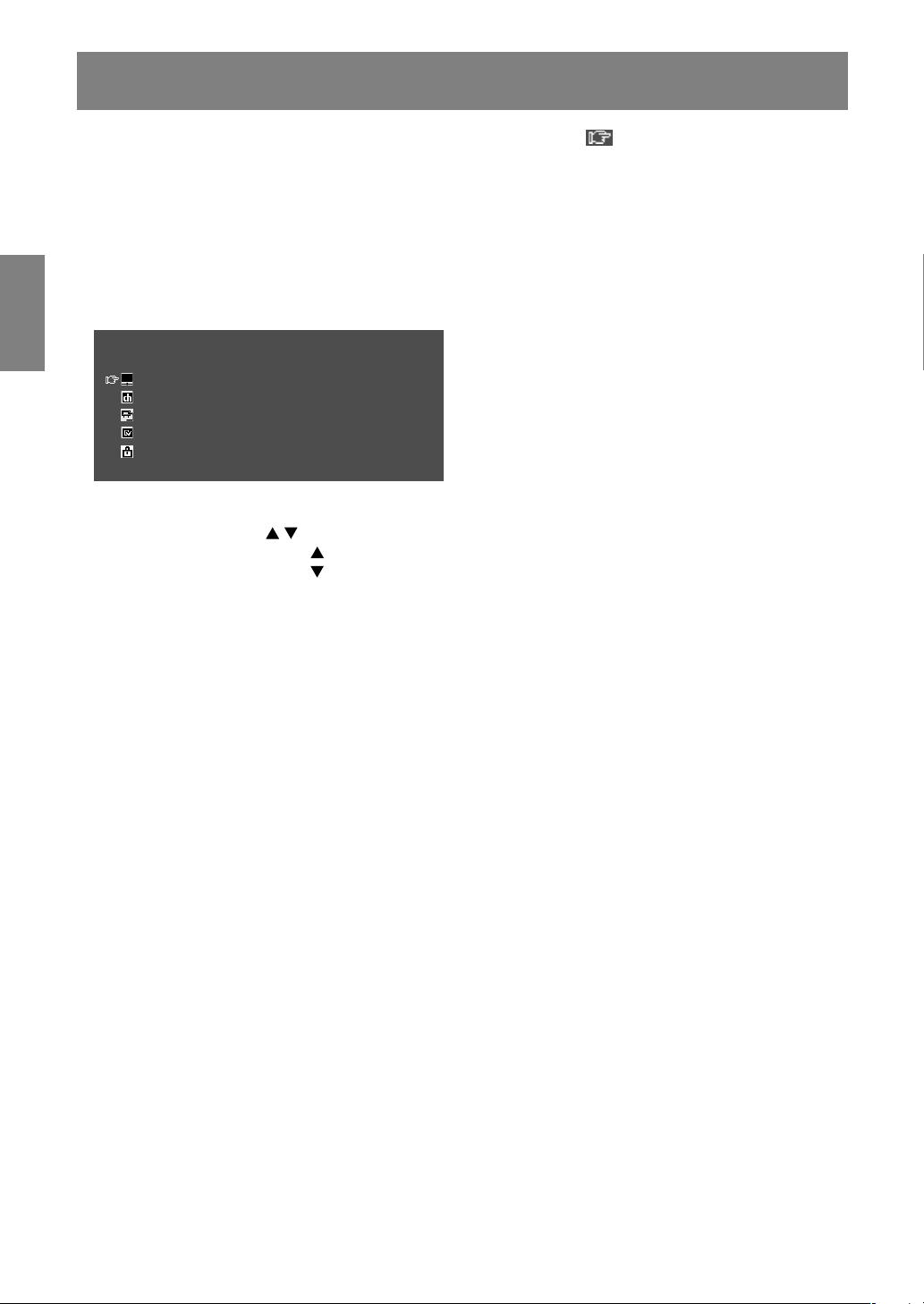
G16
Zum Wählen eines Gegenstand bewegen Sie zunächst den Cursor ( ) zum gewünschten
Gegenstand.
[Monitor]
1. Drücken Sie die Taste MENU.
Bei jedem Tastendruck bewegt sich der Cursor um einen Gegenstand nach unten.
Wenn Sie die Taste unten drücken, kehrt der Cursor nach oben zurück.
Beispiel: Bei jedem Drücken der Taste MENU im Bildschirm TV MENU bewegt sich der Cursor in der
folgenden Reihenfolge.
PICTURE → PROGRAMMES → AV CONNECTIONS → MODE SELECT → CHILD LOCK → PICTURE…
MENU
<
TV/AV
>
PICTURE
>>
PROGRAMMES
>>
AV CONNECTIONS
>>
MODE SELECT
>>
CHILD LOCK
>>
[Fernbedienung]
1. Drücken Sie die Tasten .
Bei jedem Drücken der Taste bewegt sich der Cursor um einen Gegenstand nach oben.
Bei jedem Drücken der Taste bewegt sich der Cursor um einen Gegenstand nach unten.
Wählen des Gegenstands im Bildschirm MENU
Page 19
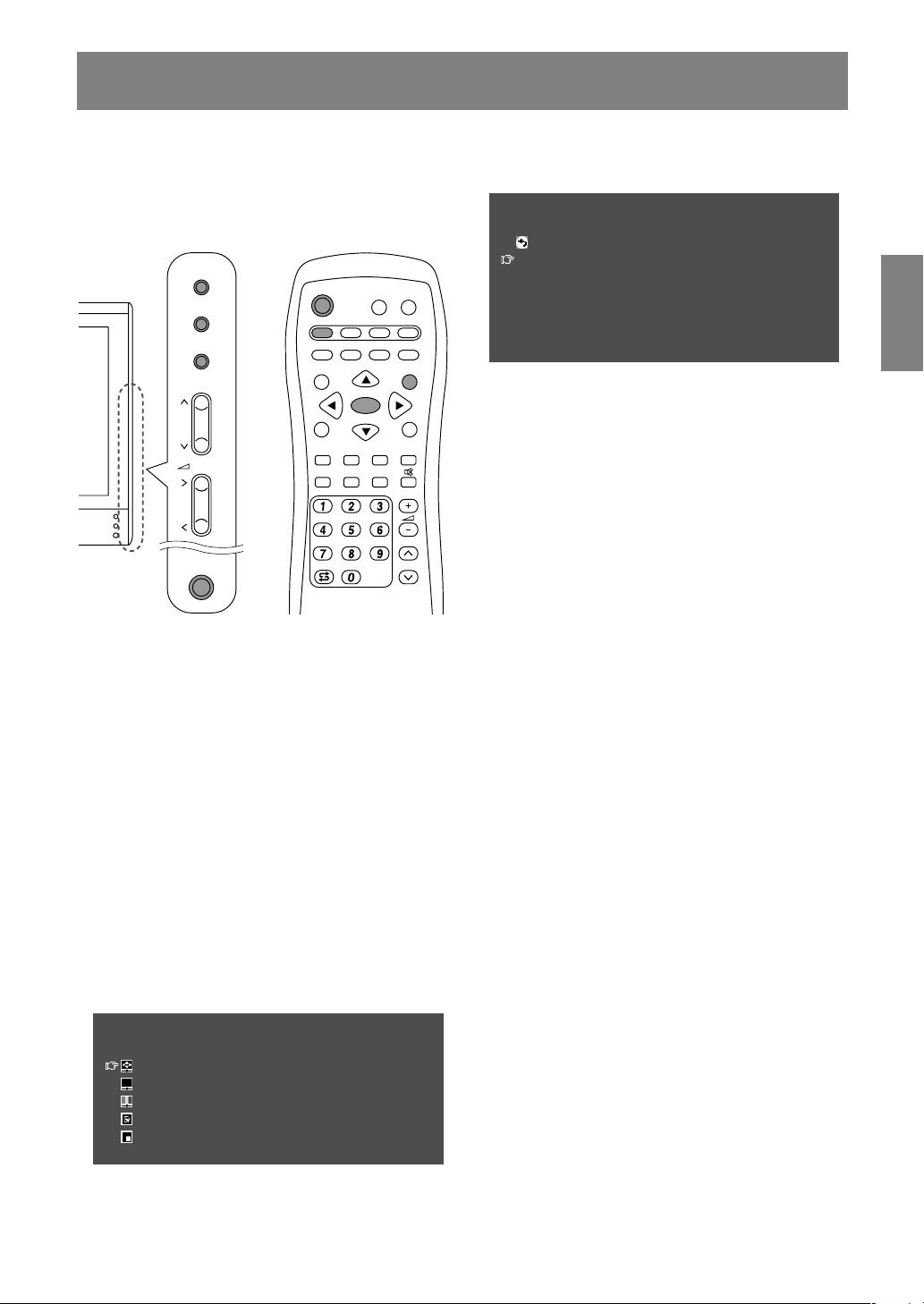
G17
DeutschDeutschFrançaisItalianoEspañolEnglish
Einstellen des Computer-Displays (AUTO ADJUSTMENT)
Bei der ersten Verwendung des Monitors als
Computer-Display oder nach dem Ändern der
Systemeinstellungen beim Betrieb führen Sie eine
automatische Bildschirmeinstellung durch.
“CLOCK”, “PHASE”, “H-POS” und “V-POS” werden
auf ihre optimalen Werte eingestellt.
MAIN
POWER
CH
MENU
INPUT
PC AV2AV1TV
BRIGHT
MODE
BRIGHT
CH
POWER
SLEEP MENU
DISPLAY
FREEZE
/HOLD
SOUND
SUBPAGE SUBTITLE
VIEW MODE
TEXT
REVEAL
PIP
OK
/BRIGHT
OK
/
BRIGHT
MODE
1. Drücken Sie die Taste MAIN POWER einmal, um
den Monitor einzuschalten.
Wenn die Betriebs-LED rot aufleuchtet, drücken
Sie die Taste POWER an der Fernbedienung.
2. Wählen Sie den PC-Modus mit der Taste INPUT
(Monitor) oder der Taste PC (Fernbedienung).
Bei Verwendung der Taste INPUT (Monitor) wird
bei jedem Tastendruck die Eingabe in der
folgenden Reihenfolge umgeschaltet.
PC → Zahl (TV) → AV1 → AV2 → PC...
3.Schalten Sie den Computer ein, und rufen Sie
dann ein Bild ins Display, dass im gesamten Bild
helle Farben zeigt (wie einen hellen DesktopHintergrund).
Wenn Sie Windows verwenden, können Sie das
Einstellmuster auf der beiliegenden Utility Disk
verwenden (siehe Seite G22).
4. Rufen Sie den Bildschirm MENU mit der Taste
MENU ab.
Der Cursor befindet sich bei “ADJUSTMENT”.
MENU
<PC>
ADJUSTMENT
>>
GAIN CONTROL
>>
COLOUR CONTROL
>>
MODE SELECT
>>
PICTURE IN PICTURE
>>
5. Drücken Sie die Taste OK/BRIGHT MODE
(Monitor) oder die Taste OK (Fernbedienung).
Der Bildschirm “ADJUSTMENT” erscheint.
ADJUSTMENT
<PC>
RETURN
AUTO
CLOCK
[
127
]
>>
PHASE
[
16
]
>>
H-POS
[
200
]
>>
V-POS
[
50
]
>>
RESET
6. Drücken Sie die Taste OK/BRIGHT MODE
(Monitor) oder die Taste OK (Fernbedienung) zur
automatischen Vornahme der Einstellungen.
Der Bildschirm wird dunkel, und “ADJUSTING”
erscheint. Nach einigen Sekunden kehrt der
Bildschirm “ADJUSTMENT” zurück.
7. Verlassen Sie den Bildschirm mit der Taste
INPUT (Monitor) oder der Taste MENU
(Fernbedienung).
Hinweise:
- Wenn Sie den Modus 1280 x 768 oder 1024 x
768 verwenden, geben Sie die horizontale
Auflösung eines 768-Zeilen-Bildschirms im
Menü MODE SELECT ein. (Siehe Seite G25.)
- Es ist möglich, dass mit der ersten
automatischen Einstellung keine richtige
Einstellung erzielt werden kann. In diesem Fall
sollte die automatische Einstellung zwei bis drei
Mal wiederholt werden.
- Falls erforderlich, können in folgenden Fällen
nach der automatischen Einstellung auch noch
manuelle Einstellungen vorgenommen werden
(Seite G22).
- Wenn eine weitere Feineinstellung
erforderlich ist.
- Wenn das Videoeingangssignal des
Computers Composite Sync oder Sync on
Green ist. (Die automatische Einstellung ist
eventuell nicht möglich.)
- Wenn “OUT OF ADJUST” angezeigt wird.
(Wenn auf dem Bildschirm ein ganz dunkles
Bild angezeigt wird, ist die automatische
Bildschirmjustierung möglicherweise
deaktiviert. Vergewissern Sie sich beim
Ausführen einer automatischen Einstellung,
dass entweder das Einstellmuster verwendet
wird, oder versuchen Sie, ein Bild anzuzeigen,
das den gesamten Bildschirm sehr hell
erscheinen lässt.)
- Es ist möglich, dass eine automatische
Einstellung abhängig von der auf dem Bildschirm
wiedergegebenen Anzeige - bewegliche Bilder
oder die MS-DOS-Eingabeaufforderung - nicht
ausgeführt werden kann.
Page 20

G18
Gemeinsame Vorgänge
Ein- und ausschalten
MAIN
POWER
CH
MENU
INPUT
PC AV2AV1TV
BRIGHT
MODE
BRIGHT
CH
POWER
SLEEP MENU
DISPLAY
FREEZE
/HOLD
SOUND
SUBPAGE SUBTITLE
VIEW MODE
TEXT
REVEAL
PIP
OK
/BRIGHT
OK
/
BRIGHT
MODE
Einschalten
Wenn die Betriebs-LED erloschen ist.
1. Drücken Sie die Taste MAIN POWER am
Monitor.
2.Schalten Sie das angeschlossene Gerät ein.
Nach einer kurzen Zeit leuchtet die
Betriebs-LED grün, und der Displaymodus wird
mehrere Sekunden lang angezeigt.
Wenn die Betriebs-LED rot leuchtet (Standby).
1. Drücken Sie die Taste POWER an der
Fernbedienung.
2.Schalten Sie das angeschlossene Gerät ein.
Die Betriebs-LED leuchtet grün, und der
Displaymodus wird mehrere Sekunden lang
angezeigt.
Ausschalten
1.Schalten Sie das angeschlossene Gerät aus.
2. Drücken Sie die Taste POWER an der
Fernbedienung.
Die Betriebs-LED leuchtet rot (Standby).
3. Drücken Sie die Taste MAIN POWER am
Monitor.
Die Betriebs-LED erlischt.
Hinweise:
- Immer mindestens 5 Sekunden zwischen dem
Ein- oder Ausschalten warten. Durch schnelles
Umschalten kann der Monitor beschädigt
werden, oder es können Fehlfunktionen
verursacht werden.
- Nach dem Einschalten kann es eine kurze Zeit
dauern, bevor der Bildschirm ein Bild zeigt.
- Nicht sofort nach der Vornahme verschiedener
Einstellungen am Bildschirm einschalten. Die
geänderten Werte sind möglicherweise noch
nicht im Speicher abgelegt.
Umschalten der Displaymodi (INPUT)
[Monitor]
1. Drücken Sie die Taste INPUT.
Bei jedem Drücken der Taste wird die Eingabe in
der folgenden Reihenfolge umgeschaltet:
PC → Zahl (TV) → AV1 → AV2 → PC...
P C
Displaymodi
PC PC-Modus Zeigt das Bild des
Computers.
Zahl TV-Modus Zeigt das Bild des TV-
Geräts. Die Zahl zeigt den
empfangenen Kanal an.
AV1 AV1-Modus Zeigt das vom an den
Eingang AV1
angeschlossenen Geräts
empfangene Bild an.
AV2 AV2-Modus Zeigt das vom an den
Eingang AV2
angeschlossenen Geräts
empfangene Bild an.
[Fernbedienung]
1. Drücken Sie die Taste PC, TV, AV1 oder AV2.
Der Monitor schaltet auf Displaymodus für die
gedrückte Taste um.
Hinweise:
- Wenn Sie den Monitor einschalten, ist der
anfängliche Displaymodus der Modus, der beim
letzten Ausschalten des Monitors verwendet
wurde.
- Verwendung der Tasten
oder Kanaltasten
an der Fernbedienung (0 - 9), oder Wählen von
Kanälen mit der Programmtabelle schalten
ebenfalls automatisch auf TV-Modus um,
ausgenommen bei den folgenden Fällen, wenn
im PC-Modus.
- Wenn Sie Fernsehen im PIP-Fenster
betrachten (siehe Seite G20).
- Wenn Sie Fernsehen im hören (siehe Seite
G21).
In diesen Fällen schalten Sie den Displaymodus
mit der Taste INPUT (Monitor) oder der Taste TV
(Fernbedienung) auf TV um.
Page 21

G19
DeutschDeutschFrançaisItalianoEspañolEnglish
Gemeinsame Vorgänge
Einstellen der Lautstärke
Die Lautstärke kann einzeln für PC-Modus und
TV/AV-Modus eingestellt werden. Starten Sie
durch Umschalten auf den Displaymodus, für den
die Lautstärke eingestellt werden soll.
[Monitor]
1. Drücken Sie die Tasten .
<PC>
VOLUME 30
BRIGHT 31
+
-
+
-
2. Wählen Sie “VOLUME” mit der Taste MENU.
3. Stellen Sie die Lautstärke mit den Tasten
ein.
Steigern Taste
Senken Taste
Der Bildschirm zur Einstellung der Lautstärke
verschwindet automatisch nach ca. 15
Sekunden.
[Fernbedienung]
1.Drücken Sie die Tasten +/– zur Einstellung.
<PC>
VOLUME 30
+
-
Steigern Taste +
Senken Taste –
Der Bildschirm zur Einstellung der Lautstärke
verschwindet automatisch nach mehreren
Sekunden.
Einstellen der Rückbeleuchtung
Die Helligkeit der Rückbeleuchtung kann einzeln
für PC-Modus und TV/AV-Modus eingestellt
werden. Starten Sie durch Umschalten auf den
Displaymodus, für den die Rückbeleuchtung
eingestellt werden soll.
[Monitor]
1.Drücken Sie die Tasten .
<PC>
VOLUME 30
BRIGHT 31
+
-
+
-
2.Wählen Sie “BRIGHT” mit der Taste MENU.
3.Stellen Sie die Helligkeit mit den Tasten
ein.
Steigern Taste
Senken Taste
Der Bildschirm zur Einstellung der Helligkeit
verschwindet automatisch nach ca. 15
Sekunden.
[Fernbedienung]
1.Drücken Sie die Taste BRIGHT.
<PC>
BRIGHT 31
+
-
2.Stellen Sie die Helligkeit mit den Tasten ein.
Steigern Taste
Senken Taste
Der Bildschirm zur Einstellung der Helligkeit
verschwindet automatisch nach mehreren
Sekunden.
Wählen der Sprache auf dem
Bildschirm
Sie können die Sprache (Englisch, Deutsch,
Spanisch, Französisch oder Italienisch) mit dem
Menü MODE SELECT einstellen, während Sie in
jedem Modus sind. (Die gewählte Sprache wird in
allen Modi gezeigt.)
1.Rufen Sie den Bildschirm MENU mit der Taste
MENU ab.
2.Wählen Sie “MODE SELECT” mit der Taste
MENU (Monitor) oder den Tasten
(Fernbedienung), und drücken Sie die Taste
OK/BRIGHT MODE (Monitor) oder die Taste OK
(Fernbedienung).
3.Wählen Sie “LANGUAGE” mit der Taste MENU
(Monitor) oder den Tasten (Fernbedienung),
und drücken Sie die Taste OK/BRIGHT MODE
(Monitor) oder die Taste OK (Fernbedienung).
4.Wählen Sie die gewünschte Sprache mit den
Tasten (Monitor) oder den Tasten
(Fernbedienung).
5.Verlassen Sie den Bildschirm mit der Taste
INPUT (Monitor) oder der Taste MENU
(Fernbedienung).
Page 22

G20
Fernsehen oder Videosehen in einem Fenster im
Computerbildschirm (PICTURE IN PICTURE)
Die Video- und Audioquellen wählen
Sie können die Videoquelle für das PIP-Fenster
zwischen TV, AV1 und AV2 umschalten. Sie
können auch das den gewünschten Ton zum
Hören bei der Anzeige des PIP-Fensters wählen.
1. Rufen Sie den Bildschirm MENU mit der Taste
MENU im PC-Modus ab.
2.Wählen Sie “PICTURE IN PICTURE” mit der
Taste MENU (Monitor) oder den Tasten
(Fernbedienung), und drücken Sie die Taste
OK/BRIGHT MODE (Monitor) oder die Taste OK
(Fernbedienung).
3.Wählen Sie “PIP INPUT” mit der Taste MENU
(Monitor) oder den Tasten
(Fernbedienung), und drücken Sie die Taste
OK/BRIGHT MODE (Monitor) oder die Taste OK
(Fernbedienung).
4. Wählen Sie das zu sehen gewünschte PIP-Bild
mit den Tasten (Monitor) oder den Tasten
(Fernbedienung).
5. Wählen Sie “PIP SOUND” mit der Taste MENU
(Monitor) oder den Tasten
(Fernbedienung), und drücken Sie die Taste
OK/BRIGHT MODE (Monitor) oder die Taste OK
(Fernbedienung).
6. Wählen Sie den zu hören gewünschten Ton mit
den Tasten (Monitor) oder den Tasten
(Fernbedienung).
PC: Computerton
PIP: PIP-Fenster-Ton
7. Verlassen Sie den Bildschirm mit der Taste
INPUT (Monitor) oder der Taste MENU
(Fernbedienung).
Hinweis:
- Zum Umschalten des Audio-Empfangsmodus
für TV-Audio drücken Sie die Taste SOUND
(Fernbedienung). (Siehe Seite G35.)
Sie können Fernseh- oder Videoprogramme in
einem Fenster im Computerbildschirm (PIPFenster) sehen.
MAIN
POWER
CH
MENU
INPUT
PC AV2AV1TV
BRIGHT
MODE
BRIGHT
CH
POWER
SLEEP MENU
DISPLAY
FREEZE
/HOLD
SOUND
SUBPAGE SUBTITLE
VIEW MODE
TEXT
REVEAL
PIP
OK
/BRIGHT
OK
/
BRIGHT
MODE
1. Wählen Sie den PC-Modus mit der Taste INPUT
(Monitor) oder der Taste PC (Fernbedienung).
2. Drücken Sie die Taste PIP (Fernbedienung).
Das kleine Fenster wird gezeigt (die werkseitige
Einstellung ist TV-Bild).
Zum Wechseln der Kanäle im kleinen Fenster
drücken Sie die Tasten oder die Kanaltasten
(Fernbedienung), oder verwenden Sie die
Programmtabelle. (Siehe Seite G34.)
Zum Einstellen der Lautstärke siehe Seite G19.
Zum Schließen des kleinen Fensters drücken Sie
die Taste PIP (Fernbedienung) erneut.
Hinweis:
- Mit dem Menü PICTURE IN PICTURE (Bild in
Bild) können Sie folgendes ausführen:
- Das kleine PIP-Fenster öffnen/schließen.
- Größe/Position des PIP-Fensters einstellen.
(Siehe Seite G25.)
- Die Video- und Audioquellen des PIP-Fensters
einstellen. (Siehe rechte Spalte.)
Page 23

G21
DeutschDeutschFrançaisItalianoEspañolEnglish
Sie können Ton vom Fernsehgerät oder einer
anderen Audioquelle beim Betrachten des
Computerbildschirms im Monitor hören.
MAIN
POWER
CH
MENU
INPUT
PC AV2AV1TV
BRIGHT
MODE
BRIGHT
CH
POWER
SLEEP MENU
DISPLAY
FREEZE
/HOLD
SOUND
SUBPAGE SUBTITLE
VIEW MODE
TEXT
REVEAL
PIP
OK
/BRIGHT
OK
/
BRIGHT
MODE
1. Rufen Sie den Bildschirm MENU mit der Taste
MENU im PC-Modus ab.
2.Wählen Sie “MODE SELECT” mit der Taste
MENU (Monitor) oder den Tasten
(Fernbedienung), und drücken Sie die Taste
OK/BRIGHT MODE (Monitor) oder die Taste OK
(Fernbedienung).
3.Wählen Sie “SOUND” mit der Taste MENU
(Monitor) oder den Tasten (Fernbedienung),
und drücken Sie die Taste OK/BRIGHT MODE
(Monitor) oder die Taste OK (Fernbedienung).
4. Wählen Sie den zu hören gewünschten Ton mit
den Tasten (Monitor) oder den Tasten
(Fernbedienung).
5.Verlassen Sie den Bildschirm mit der Taste
INPUT (Monitor) oder der Taste MENU
(Fernbedienung).
Hören von Fernsehgerät oder einer anderen Audioquelle
beim Betrachten des Computerbildschirms
Hinweise:
- Zum Wechseln des Kanals auf TV-Audio drucken
Sie die Tasten oder die Kanaltasten
(Fernbedienung), oder verwenden Sie die
Programmtabelle. (Siehe Seite G34.)
- Zum Umschalten des Audio-Empfangsmodus
für TV-Audio drücken Sie die Taste SOUND
(Fernbedienung). (Siehe Seite G35.)
- Diese Einstellung ist deaktiviert, während ein
PIP-Fenster erscheint. Die Audioquelle (PIP
SOUND) wie im Menü PICTURE IN PICTURE
eingestellt hat Vorrang.
- Wenn “STATUS” im Menü CHILD LOCK auf
“ALL” oder “INDIVIDUAL” gestellt ist (siehe Seite
G40), steht der TV/AV-IN SOUND nicht im
PC-Modus zur Verfügung.
Page 24

G22
Einstellen des Displays
Sie können die Farbe des Bildes im
Computerbildschirm einstellen und Bild-in-BildEinstellungen mit den Menüs für den PC-Modus
vornehmen.
Einstellmuster
Wenn Sie mit Windows arbeiten, können Sie das
Einstellmuster auf der mitgelieferten CD-ROM
verwenden.
Die in den nachstehenden Bedienungshinweisen
erwähnten Windows-Meldungen basieren auf der
englischen Windows-Version. Diese Anweisungen
betreffen Windows 95/98/2000/Me/XP. Dabei wird
von Laufwerk “D” als CD-ROM-Laufwerk
angenommen.
1.Die mitgelieferte CD-ROM in das CD-ROMLaufwerk des Computer einlegen.
2.Öffnen Sie [My Computer], und wählen Sie
CD-ROM. Unter Windows 3.1 öffnen Sie
[File Manager], und wählen Sie Laufwerk “D”.
3.Doppelklicken Sie auf [Adj_uty.exe], um das
Einstellprogramm auszuführen.
Das Einstellmuster wird angezeigt.
Einstellmuster
Nach dem Ausführen aller Einstellungen
drücken Sie am Computer auf die Taste [Esc],
um das Einstellprogramm zu beenden.
Hinweis:
- Wenn der Anzeigemodus Ihres Computers auf
65K Farben eingestellt ist, lassen sich die
verschiedenen Farbgrade in den einzelnen
Farbmustern darstellen, oder die Graustufen
sehen farbig aus. (Dies liegt an der Spezifikation
des Eingangssignals und ist keine
Funktionsstörung.)
Einstellung
Das folgende Verfahren beschreibt die
grundlegende Bedienung. Einzelne Punkte siehe
Seite G23 bis G25.
1. Wählen Sie den PC-Modus mit der Taste INPUT
(Monitor) oder der Taste PC (Fernbedienung).
2. Rufen Sie den Bildschirm MENU mit der Taste
MENU ab.
MENU
<PC>
ADJUSTMENT
>>
GAIN CONTROL
>>
COLOUR CONTROL
>>
MODE SELECT
>>
PICTURE IN PICTURE
>>
3. Wählen Sie den gewünschten
Einstellgegenstand mit der Taste MENU
(Monitor) oder den Tasten
(Fernbedienung), und drücken Sie die Taste
OK/BRIGHT MODE (Monitor) oder die Taste OK
(Fernbedienung).
4. Wählen Sie den gewünschten
Einstellgegenstand mit der Taste MENU
(Monitor) oder den Tasten
(Fernbedienung), und drücken Sie die Taste
OK/BRIGHT MODE (Monitor) oder die Taste OK
(Fernbedienung).
5. Ändern Sie die Zahlen/Werte mit den Tasten
(Monitor) oder den Tasten
(Fernbedienung).
Sie können fortsetzen und andere
Gegenstände einstellen.
Verfahren Sie wie folgt, um zum vorherigen
Bildschirm zurückzuschalten.
(1) Wählen Sie “RETURN” mit der Taste MENU
(Monitor) oder den Tasten
(Fernbedienung).
(2) Drücken Sie die Taste OK/BRIGHT MODE
(Monitor) oder die Taste OK
(Fernbedienung).
6. Verlassen Sie den Bildschirm mit der Taste
INPUT (Monitor) oder der Taste MENU
(Fernbedienung).
Hinweise:
- Wenn Sie keine etwa 30 Sekunden lang keine
Tasten betätigen, während ein Menü-Bildschirm
angezeigt wird, werden die bis zu diesem Punkt
vorgenommenen Einstellungen angelegt, und
der Bildschirm verschwindet automatisch.
- Diese Anleitung beschreibt die DisplayEinstellungen basierend auf der Verwendung
des Einstellmusters (für Windows).
Page 25

G23
DeutschDeutschFrançaisItalianoEspañolEnglish
Menü ADJUSTMENT
Gegenstand
AUTO
CLOCK
PHASE
H-POS, V-POS
RESET
Beschreibung
“CLOCK”, “PHASE”, “H-POS” und “V-POS” werden automatisch
eingestellt. (Siehe Seite G17.)
Stellt die Uhr so ein, dass kein vertikales Flimmern erzeugt wird.
Nimmt eine Einstellung vor, nachdem “CLOCK” richtig eingestellt ist, so
dass kein horizontales Flimmern erzeugt wird.
Stellt die Position des Einstellmusters so ein, dass es auf dem Bildschirm
zentriert erscheint.
Stellt die Einstellwerte für dieses Menü auf ihre originalen werkseitigen
Einstellungen zurück.
Einstellen des Displays
Horizontales Flimmern
Vertikales Flimmern
Einstellmuster
Bildschirmrahmen
Page 26
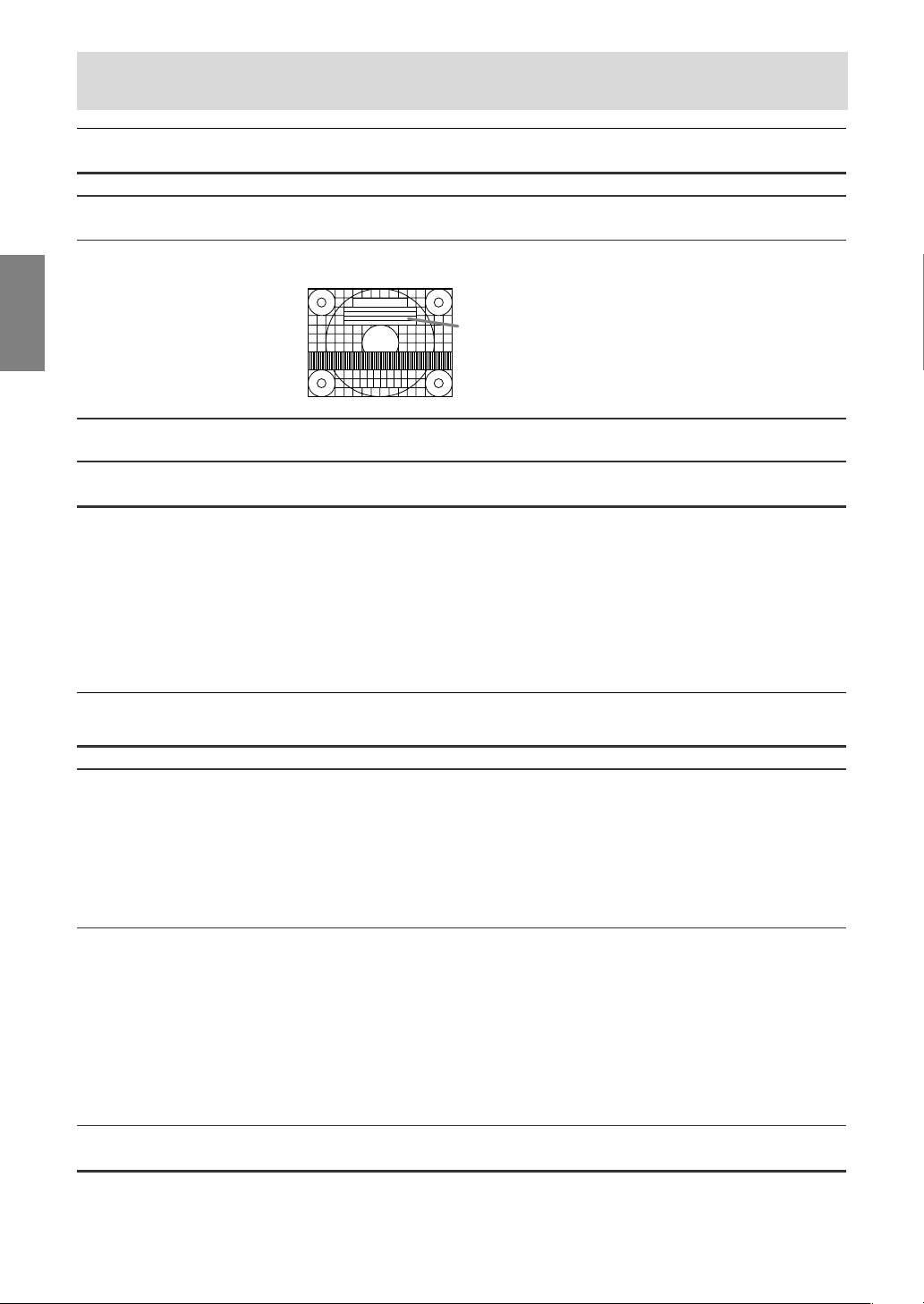
G24
Einstellen des Displays
Gegenstand
AUTO
BLACK LEVEL
CONTRAST
RESET
Hinweise zur automatischen Einstellung:
- Wenn Sie das Einstellmuster nicht verwenden, müssen Sie einen schwarzen und weißen Bereich in
einer Größe von 5 mm x 5 mm anzeigen lassen, ansonsten ist keine Einstellung möglich.
- Wenn es sich bei dem vom Computer kommenden Signal um das Signal Composite Sync oder Sync
on Green handelt, ist keine automatische Einstellung möglich. Nehmen Sie die Einstellung statt
dessen manuell vor.
- Wenn “OUT OF ADJUST” angezeigt wird, sollte die manuelle Einstellung durchgeführt werden.
Menü COLOUR CONTROL
Gegenstand
COLOUR MODE
WHITE BALANCE
RESET
Hinweis:
- “WHITE BALANCE” wird automatisch auf “STD” gestellt, wenn “COLOUR MODE” auf “sRGB” oder
“VIVID” gestellt wird.
Menü GAIN CONTROL
Beschreibung
Stellt automatisch “BLACK LEVEL” und “CONTRAST” basierend auf den
hellsten und dunkelsten Farben des angezeigten Bildes ein.
Stellt die Bildschirmhelligkeit ein, während Sie das Farbmuster
betrachten.
Stellt den Kontrast so ein, dass alle Abstufungen verschwinden, während
Sie das Farbmuster betrachten.
Stellt die Einstellwerte für dieses Menü auf ihre originalen werkseitigen
Einstellungen zurück.
Farbmuster
Beschreibung
Wählt den Farbton.
- STD
...........
Zeigt Bilder mit dem Originalfarbton des LCD-Monitors.
- sRGB
........
sRGB ist eine internationale Norm zur Farbdarstellung,
definiert von der IEC (International Elektrotechnische
Komission). Farben werden unter Beachtung der
Flüssigkristalleigenschaften konvertiert und stellen deshalb
den Farbton dar, der dem Originalbild am nächsten ist.
- VIVID
........
Zeigt Bilder in lebendigen Primärfarben.
Stellt die Farbtemperatur ein.
Stellen Sie “WHITE BALANCE” auf “STD”, wenn Sie alle Abstufungen
anzeigen wollen.
- COOL2
.....
Farbton dunkler als Standard.
- COOL1
.....
Farbton leicht dunkler als Standard.
- STD
...........
Standardeinstellung für Farbton.
- WARM1
....
Farbton leicht rötlicher als Standard.
- WARM2
....
Farbton rötlicher als Standard.
- USER
........
Erlaubt individuelle Einstellung von Kontrast für Rot, Grün
und Blau.
Stellt die Einstellwerte für dieses Menü auf ihre originalen werkseitigen
Einstellungen zurück.
Page 27
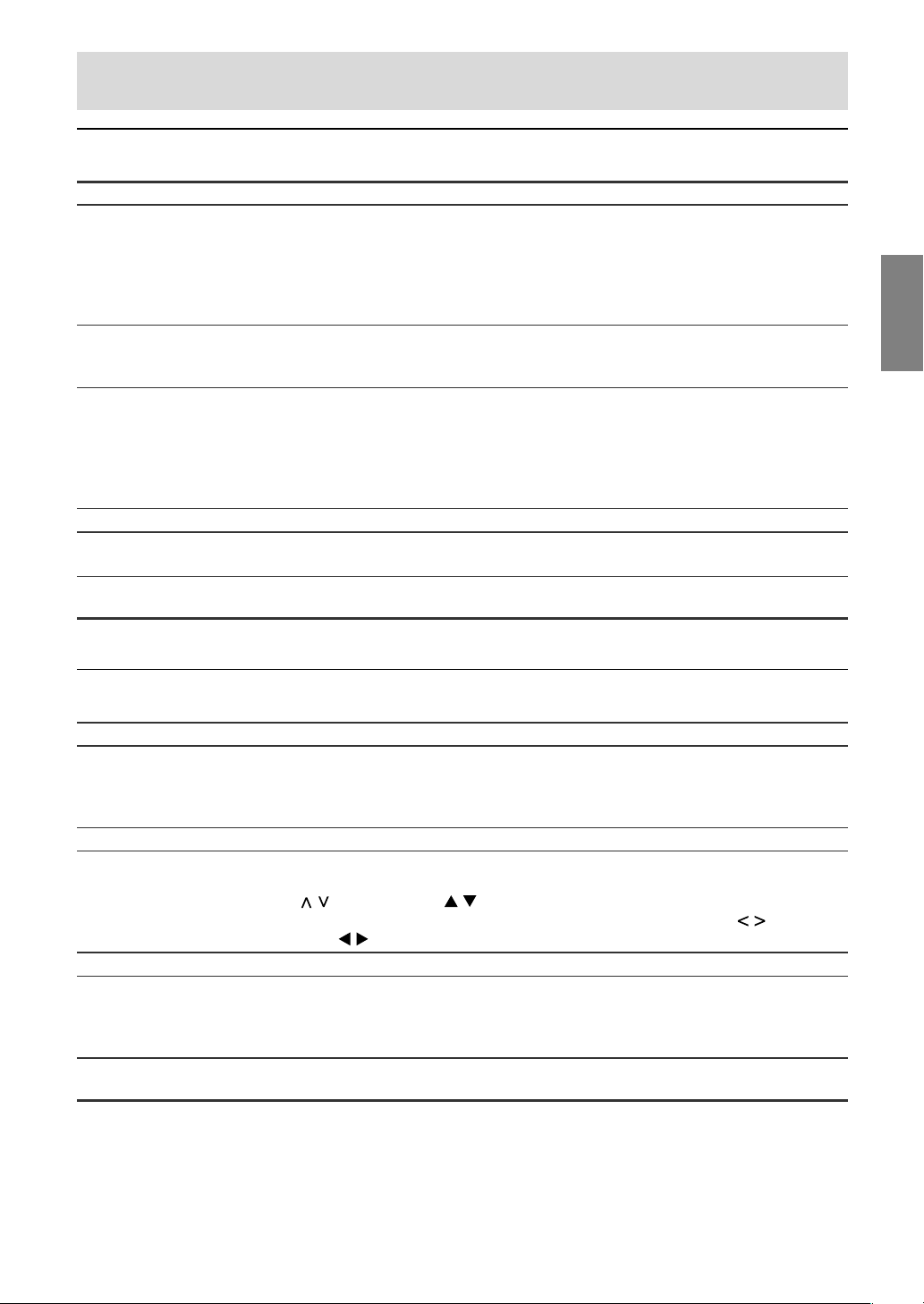
G25
DeutschDeutschFrançaisItalianoEspañolEnglish
Menü MODE SELECT
Gegenstand
VIEW MODE
768 LINES
SOUND
SCALING
LANGUAGE
RESET
Menü PICTURE IN PICTURE
Gegenstand
PIP DISPLAY
PIP SIZE
PIP POSITION
PIP INPUT
PIP SOUND
RESET
Einstellen des Displays
Beschreibung
Wählt die Bildschirmgröße.
- NORMAL
.........
Erweitert das Bild auf oder in die Nähe des
Seitenverhältnisses.
- WIDE
...............
Erweitert das Bild so, dass es den Bildschirm ausfüllt.
Sie können diesen Gegenstand auch mit der Fernbedienung einstellen.
(Siehe Seite G47.)
Gibt die horizontale Auflösung eines 768-Zeilen-Bildschirms an.
- 1024
................
1024 x 768 Punkt-Modus
- 1280
................
1280 x 768 Punkt-Modus
Wählt den zu hörenden Ton bei der Anzeige des Computerbildschirms.
Bei der Anzeige eines PIP-Fensters hat der von “PIP SOUND” eingestellte
Ton Vorrang.
Wenn “STATUS” im Menü CHILD LOCK auf “ALL” oder “INDIVIDUAL”
gestellt ist (siehe Seite G40), steht der TV/AV-IN SOUND nicht im
PC-Modus zur Verfügung.
Stellt das Bild bei Vergrößerung auf optimale Schärfe ein.
Wählt die Sprache (Englisch, Deutsch, Spanisch, Französisch oder
Italienisch) im Bildschirm. (Siehe Seite G19.)
Stellt die Einstellwerte für dieses Menü auf ihre originalen werkseitigen
Einstellungen zurück.
Beschreibung
Wählt, ob Fernseh- oder andere Videoquellen in einem kleinen Fenster im
Computerbildschirm (PIP-Fenster) gezeigt werden.
Sie können diesen Gegenstand auch mit der Fernbedienung einstellen.
(Siehe Seite G20.)
Stellt die Größe des PIP-Fensters ein.
Stellt die Position des PIP-Fensters ein.
Zum Herauf- und Herunterbewegen verwenden Sie die Tasten
(Monitor) oder (Fernbedienung).
Zum Links- und Rechtsbewegen verwenden Sie die Tasten (Monitor)
oder (Fernbedienung).
Wählt die Quelle des PIP-Fensters. (Siehe Seite G20.)
Wählt den zu hören gewünshten Ton bei der Anzeige des PIP-Fensters.
- PC
....................
Computerton
- PIP
...................
PIP-Fenster-Ton
(Siehe Seite G20.)
Stellt die Einstellwerte für dieses Menü auf ihre originalen werkseitigen
Einstellungen zurück.
Page 28

G26
Installieren der Setup-Informationen und des ICC-Profils (Für Windows)
Je nach dem verwendeten Computer oder
Betriebssystem muss die Installation der MonitorSetup-Informationen usw. eventuell über den
Computer erfolgen. Führen Sie in diesem Fall die
unten beschriebenen Schritte zum Installieren der
Monitor-Setup-Informationen aus. (Je nach dem
verwendeten Computertyp oder Betriebssystem
können die Befehlsnamen und Verfahren von den
hier beschriebenen abweichen. Lesen Sie auch
das Benutzeranleitung Ihres Computers.)
Informationen zum ICC-Profil
Ein ICC-Profil (International Color Consortium) ist
eine Datei, in der die Farbwiedergabeeigenschaften
des LCD-Monitors beschrieben sind. Durch
Einsatz einer Anwendung, die mit einem ICCProfil zusammenarbeitet, lässt sich hochgenaue
Farbreproduktion erzielen.
- Windows 98/2000/Me/XP verwenden alle das
ICC-Profil.
- Beim Installieren der Setup-Informationen unter
Windows 98/2000/Me/XP (unten beschrieben)
wird auch das ICC-Profil installiert. Falls Sie nur
das ICC-Profil installieren möchten, lesen Sie
die Anweisungen unter Installieren des ICC-
Profils auf Seite G28.
- Bei Verwendung des ICC-Profils stellen Sie
“COLOUR MODE” und “WHITE BALANCE” auf
“STD”.
Für Windows 95
Installieren der Monitor-Setup-Informationen unter
Windows 95. Die in den nachstehenden
Bedienungshinweisen erwähnten WindowsMeldungen basieren auf der englischen WindowsVersion.
Dabei wird von Laufwerk “D” als CD-ROMLaufwerk angenommen.
1. Die mitgelieferte CD-ROM in das CD-ROM-
Laufwerk des Computer einlegen.
2. Klicken Sie auf die Schaltfläche [Start]. Wählen
Sie unter [Settings] die Option [Control Panel].
3. Doppelklicken Sie auf [Display].
4. Klicken Sie auf [Settings], [Advanced
Properties] und [Monitor] und dann auf
[Change].
5. Klicken Sie auf [Have disk], bestätigen Sie, dass
neben [Copy manufacturer’s files from:] [D:]
angezeigt wird, und klicken Sie dann auf [OK].
6. Bestätigen Sie, dass die Monitordetails
ausgewählt sind, und klicken Sie auf [OK].
7. Prüfen Sie, ob der Monitor angezeigt wird, und
klicken Sie dann auf [Apply].
8. Klicken Sie auf [OK], und schließen Sie das
Fenster.
Für Windows 98
Installieren der Monitor-Setup-Informationen unter
Windows 98 und Festlegen des Monitor-ICCProfils als vorbestimmter Wert. Die in den
nachstehenden Bedienungshinweisen erwähnten
Windows-Meldungen basieren auf der englischen
Windows-Version.
Dabei wird von Laufwerk “D” als CD-ROMLaufwerk angenommen.
Wenn der “Add New Hardware Wizard” angezeigt
wird:
1. Die mitgelieferte CD-ROM in das CD-ROMLaufwerk des Computer einlegen.
2. Klicken Sie auf [Next].
3. Aktivieren Sie [Display a list of all the drivers in
a specific location, so you can select the driver
you want.], und klicken Sie auf [Next].
4. Wenn [Models] angezeigt wird, klicken Sie auf
[Have disk], bestätigen Sie, dass neben [Copy
manufacturer’s files from:] [D:] angezeigt wird,
und klicken Sie dann auf [OK].
5. Bestätigen Sie, dass die Monitordetails
ausgewählt sind, klicken Sie dann auf [Next],
[Next] und auf [Finish]. Wenn der “Add New
Hardware Wizard” angezeigt wird, wiederholen
Sie die Installationsschritte ab Schritt 2.
Wenn der “Add New Hardware Wizard” nicht
angezeigt wird:
1. Die mitgelieferte CD-ROM in das CD-ROMLaufwerk des Computer einlegen.
2. Klicken Sie auf die Schaltfläche [Start]. Wählen
Sie unter [Settings] die Option [Control Panel].
3. Doppelklicken Sie auf [Display].
4. Klicken Sie auf [Settings], [Advanced] und
[Monitor].
5. Aktivieren Sie unter [Options] [Automatically
detect Plug & Play monitors], und klicken Sie
auf [Change].
6. Klicken Sie auf [Next].
7. Klicken Sie auf [Display a list of all the drivers
in a specific location, so you can select the
driver you want.] und dann auf [Next].
8. Wenn [Models] angezeigt wird, klicken Sie auf
[Have disk], bestätigen Sie, dass neben [Copy
manufacturer’s files from:] [D:] angezeigt wird,
und klicken Sie dann auf [OK].
9. Bestätigen Sie, dass die Monitordetails
ausgewählt sind, klicken Sie dann auf [Next],
[Next] und auf [Finish].
10. Prüfen Sie, ob der Monitor angezeigt wird, und
klicken Sie dann auf [Apply].
11. Klicken Sie auf [OK], und schließen Sie das
Fenster.
Page 29
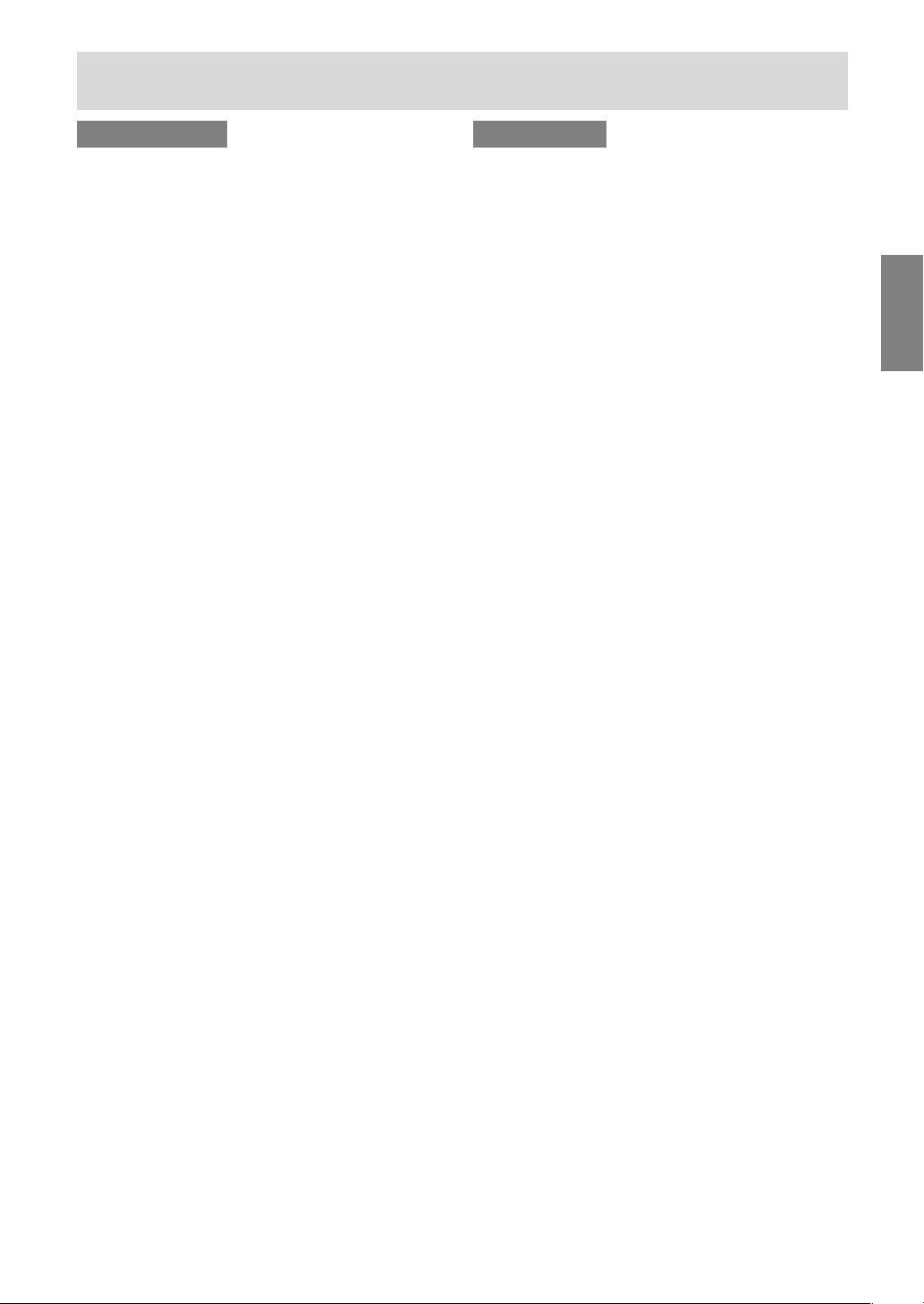
G27
DeutschDeutschFrançaisItalianoEspañolEnglish
Für Windows Me
Installieren der Monitor-Setup-Informationen unter
Windows Me und Festlegen des Monitor-ICCProfils als vorbestimmter Wert. Die in den
nachstehenden Bedienungshinweisen erwähnten
Windows-Meldungen basieren auf der englischen
Windows-Version.
Dabei wird von Laufwerk “D” als CD-ROMLaufwerk angenommen.
Wenn der “Add New Hardware Wizard” angezeigt
wird:
1. Die mitgelieferte CD-ROM in das CD-ROMLaufwerk des Computer einlegen.
2. Aktivieren Sie [Specify the location of the driver
[Advanced]], und klicken Sie auf [Next].
3. Aktivieren Sie [Display a list of all the drivers in
a specific location, so you can select the driver
you want.], und klicken Sie auf [Next].
4. Wenn [Models] angezeigt wird, klicken Sie auf
[Have disk], bestätigen Sie, dass neben [Copy
manufacturer’s files from:] [D:] angezeigt wird,
und klicken Sie dann auf [OK].
5. Wählen Sie die Monitordetails aus der Liste
aus, klicken Sie dann auf [Next], [Next] und auf
[Finish]. Wenn der “Add New Hardware Wizard”
angezeigt wird, wiederholen Sie die
Installationsschritte ab Schritt 2.
Wenn der “Add New Hardware Wizard” nicht
angezeigt wird:
1. Die mitgelieferte CD-ROM in das CD-ROMLaufwerk des Computer einlegen.
2. Klicken Sie auf die Schaltfläche [Start]. Wählen
Sie unter [Settings] die Option [Control Panel].
3. Doppelklicken Sie auf [Display].
4. Klicken Sie auf [Settings], [Advanced] und
[Monitor].
5. Aktivieren Sie unter [Options] [Automatically
detect Plug & Play monitors], und klicken Sie
auf [Change].
6. Aktivieren Sie [Specify the location of the driver
[Advanced]], und klicken Sie auf [Next].
7. Aktivieren Sie [Display a list of all the drivers in
a specific location, so you can select the driver
you want.], und klicken Sie auf [Next].
8. Wenn [Models] angezeigt wird, klicken Sie auf
[Have disk], bestätigen Sie, dass neben [Copy
manufacturer’s files from:] [D:] angezeigt wird,
und klicken Sie dann auf [OK].
9. Wählen Sie die Monitordetails, klicken Sie
dann auf [Next], [Next] und auf [Finish].
10. Prüfen Sie, ob die Monitordetails angezeigt
werden, und klicken Sie dann auf [Apply].
11. Klicken Sie auf [OK], und schließen Sie das
Fenster.
Installieren der Setup-Informationen und des ICC-Profils (Für Windows)
Für Windows 2000
Installieren der Monitor-Setup-Informationen unter
Windows 2000 und Festlegen des Monitor-ICCProfils als vorbestimmter Wert. Die in den
nachstehenden Bedienungshinweisen erwähnten
Windows-Meldungen basieren auf der englischen
Windows-Version.
Dabei wird von Laufwerk “D” als CD-ROMLaufwerk angenommen.
1. Die mitgelieferte CD-ROM in das CD-ROMLaufwerk des Computer einlegen.
2. Klicken Sie auf die Schaltfläche [Start]. Wählen
Sie unter [Settings] die Option [Control Panel].
3. Doppelklicken Sie auf [Display].
4. Klicken Sie auf [Settings], [Advanced] und
[Monitor].
5. Klicken Sie auf [Properties], [Driver] und
[Update Driver].
6. Wenn [Upgrade Device Driver Wizard]
angezeigt wird, klicken Sie auf [Next].
7. Aktivieren Sie [Display a list of the known
drivers for this device so that I can choose a
specific driver], und klicken Sie auf [Next].
8. Wenn [Models] angezeigt wird, klicken Sie auf
[Have disk], bestätigen Sie, dass neben [Copy
manufacturer’s files from:] [D:] angezeigt wird,
und klicken Sie dann auf [OK].
9. Wählen Sie den Monitor aus der angezeigten
Liste aus, und klicken Sie auf [Next].
10. Klicken Sie auf [Next], vergewissern Sie sich,
dass der Name des Monitors angezeigt wird,
und klicken Sie auf [Finish]. Wenn [The Digital
Signature Not Found] angezeigt wird, klicken
Sie auf [Yes].
11. Klicken Sie auf [Close].
12. Klicken Sie auf [OK], und schließen Sie das
Fenster.
Page 30
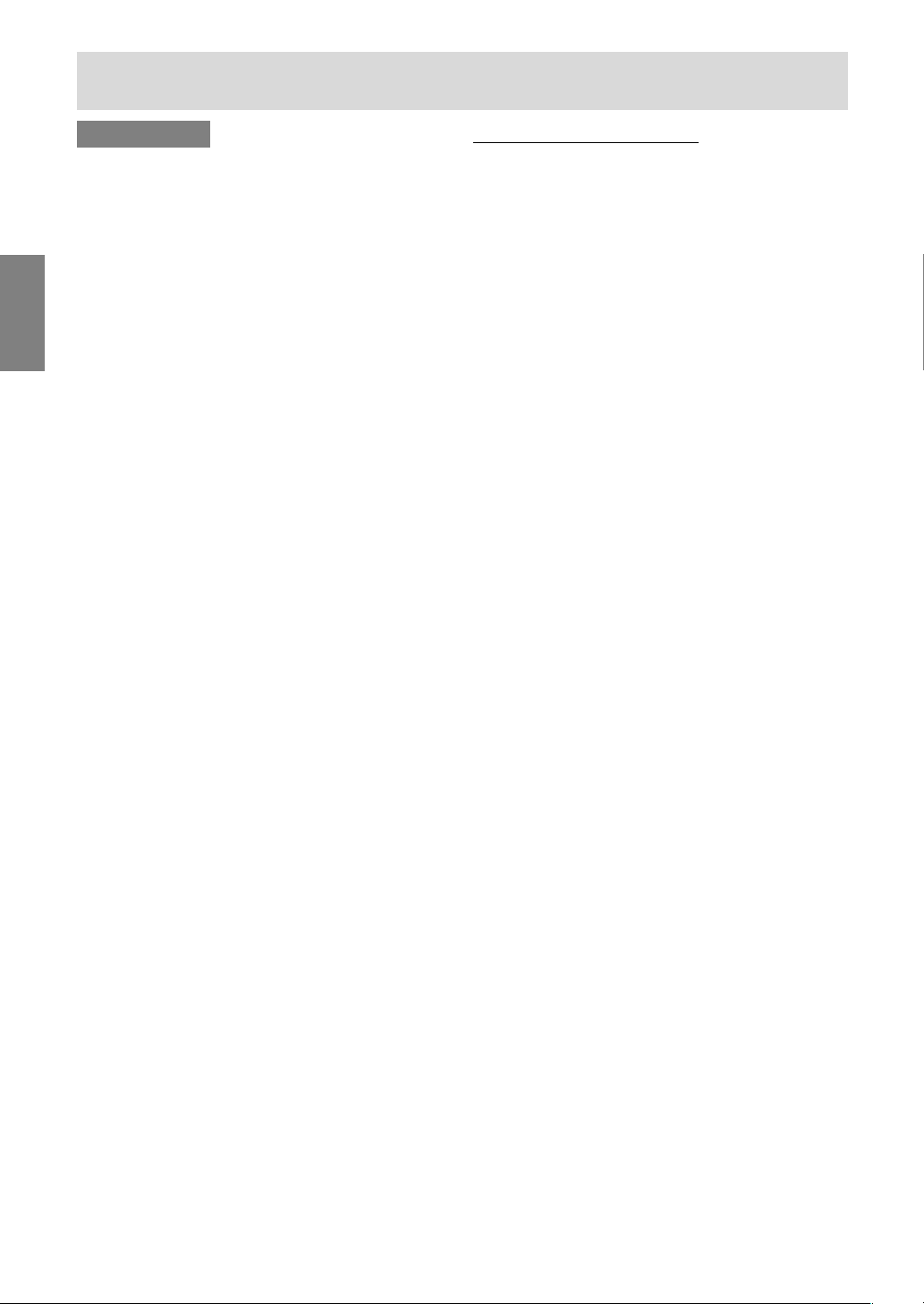
G28
Installieren des ICC-Profils
Installieren des Monitor-ICC-Profils. (Wenn die
Setup-Informationen bereits installiert wurden, ist
auch das Profil bereits installiert. Es braucht dann
nicht mehr extra installiert zu werden.)
Die in den nachstehenden Bedienungshinweisen
erwähnten Windows-Meldungen basieren auf der
englischen Windows-Version.
Dabei wird von Laufwerk “D” als CD-ROMLaufwerk angenommen.
1. Die mitgelieferte CD-ROM in das CD-ROMLaufwerk des Computer einlegen.
2. Klicken Sie auf die Schaltfläche [Start]. Wählen
Sie unter [Settings] die Option [Control Panel].
3. Doppelklicken Sie auf [Display].
4. Klicken Sie auf [Settings] und [Advanced].
5. Klicken Sie auf [General], und wählen Sie unter
[Compatibility] die Option [Apply the new
display setting without restarting]. Klicken Sie
dann auf [Color Management].
6. Klicken Sie auf [Add], und wählen Sie als
Dateipfad CD-ROM aus.
7. Wählen Sie das Farbprofil, das Sie installieren
möchten, und klicken Sie auf [Add].
8. Wählen Sie das Profil, und klicken Sie auf [Set
As Default].
9. Klicken Sie auf [OK], und schließen Sie das
Fenster.
- Bei Verwendung des ICC-Profils stellen Sie
“COLOUR MODE” und “WHITE BALANCE” auf
“STD”.
Installieren der Setup-Informationen und des ICC-Profils (Für Windows)
Für Windows XP
Installieren der Monitor-Setup-Informationen unter
Windows XP und Festlegen des Monitor-ICCProfils als vorbestimmter Wert. Die in den
nachstehenden Bedienungshinweisen erwähnten
Windows-Meldungen basieren auf der englischen
Windows-Version.
Dabei wird von Laufwerk “D” als CD-ROMLaufwerk angenommen.
1. Die mitgelieferte CD-ROM in das CD-ROMLaufwerk des Computer einlegen.
2. Klicken Sie auf die Schaltfläche [Start]. Wählen
[Control Panel].
3. Wechseln Sie auf “Classic View”.
4. Doppelklicken Sie auf [Display].
5. Klicken Sie auf [Settings], [Advanced] und
[Monitor].
6. Klicken Sie auf [Properties], [Driver] und
[Update Driver].
7. Wenn [Hardware Update Wizard] angezeigt
wird, aktivieren Sie [Install from a list or specific
location [Advanced]], und klicken Sie auf [Next].
8. Aktivieren Sie [Don’t search. I will choose the
driver to install.], und klicken Sie auf [Next].
9. Aktivieren Sie [Have Disk], bestätigen Sie,
dass neben [Copy manufacturer’s files from:]
[D:] angezeigt wird, und klicken Sie dann auf
[OK].
10. Wählen Sie den Monitor aus der angezeigten
Liste aus, und klicken Sie auf [Next].
Wenn [has not passed Windows Logo testing...]
angezeigt wird, klicken Sie auf [Continue
Anyway].
11. Vergewissern Sie sich, dass der Name des
Monitors angezeigt wird.
12. Klicken Sie auf [Finish].
13. Klicken Sie auf [Close].
14. Klicken Sie auf [OK], und schließen Sie das
Fenster.
Page 31
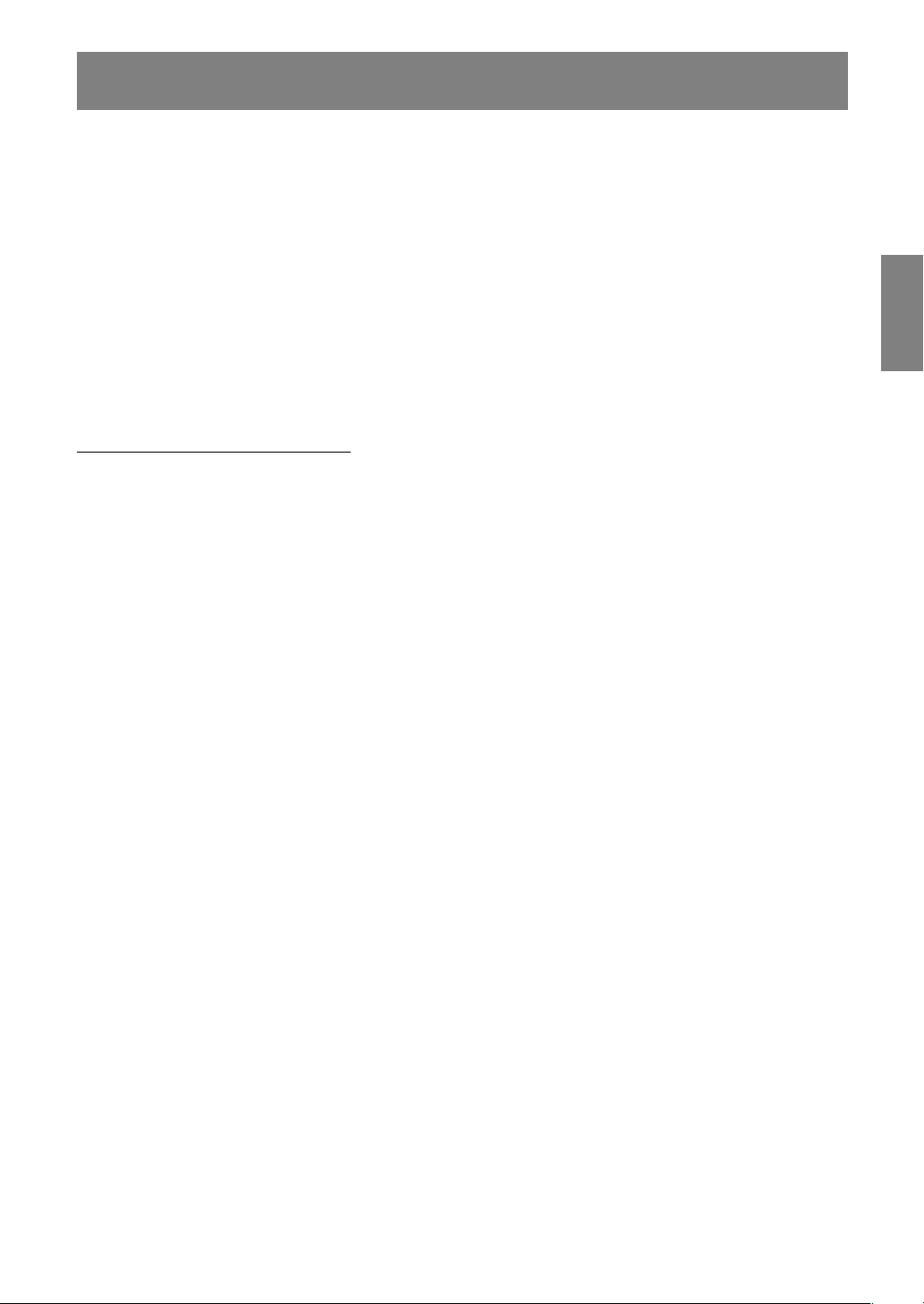
G29
DeutschDeutschFrançaisItalianoEspañolEnglish
Informationen zum Profil ColorSync (Für MacOS)
Informationen zum Profil ColorSync
ColorSync ist das Farbverwaltungssystem von
Apple Computers. Mit dieser Funktion erkennt das
System die Farbwiedergabeeigenschaften bei
Verwendung mit einer kompatiblen Anwendung.
Ein ColorSync-Profil beschreibt die
Farbeigenschaften des LCD-Monitors.
Hinweise:
- Das ColorSync-Profil dieses Monitors kann
zusammen mit MacOS 8.5 oder höher eingesetzt
werden.
- Bei Verwendung des ColorSync-Profils stellen
Sie “COLOUR MODE” und “WHITE BALANCE”
auf “STD”.
Einstellen des Profils ColorSync
Hinweise:
- Auf Ihrem System muss entweder PC Exchange
oder File Exchange installiert sein.
- Je nach dem verwendeten Computertyp oder
Betriebssystem können die Befehlsnamen und
Verfahren von den hier beschriebenen
abweichen. Lesen Sie auch das
Benutzeranleitung Ihres Computers.
1.Die mitgelieferte CD-ROM in das CD-ROM-
Laufwerk des Computer einlegen.
2.Kopieren Sie das zu verwendende Profil von der
CD-ROM zum Profilordner ColorSync im
Systemordner.
3.Wählen Sie mit Hilfe von ColorSync im
Kontrollfeld das zu verwendende Profil aus.
Page 32

G30
Speichern von ausgestrahlten TV-Kanälen
im Speicher (AUTOMATIC SEARCH)
“AUTOMATIC SEARCH” (AUTOMATISCH
SUCHEN) erlaubt es Ihnen, alle verfügbaren
Kanäle in Ihrem Gebiet abzusuchen. Der Tuner
speichert sie automatisch im TV-Speicher ab.
Hinweise:
- Heben Sie die Einstellungssperre auf (siehe Seite
G48) und deaktivieren sie die Kindersicherung
(siehe Seite G41), falls sie aktiv sind.
- Bis zu 100 Kanäle (0 - 99) können im TV-
Speicher abgelegt werden.
MAIN
POWER
CH
MENU
INPUT
PC AV2AV1TV
BRIGHT
MODE
BRIGHT
CH
POWER
SLEEP MENU
DISPLAY
FREEZE
/HOLD
SOUND
SUBPAGE SUBTITLE
VIEW MODE
TEXT
REVEAL
PIP
OK
/BRIGHT
OK
/
BRIGHT
MODE
1. Schalten Sie den Monitor ein.
2.Wählen Sie den TV-Modus mit der Taste INPUT
(Monitor) oder der Taste TV (Fernbedienung).
3.Rufen Sie den Bildschirm MENU mit der Taste
MENU ab.
MENU
<
TV/AV
>
PICTURE
>>
PROGRAMMES
>>
AV CONNECTIONS
>>
MODE SELECT
>>
CHILD LOCK
>>
4. Wählen Sie “PROGRAMMES” mit der Taste
MENU (Monitor) oder den Tasten
(Fernbedienung), und drücken Sie die Taste
OK/BRIGHT MODE (Monitor) oder die Taste OK
(Fernbedienung).
PROGRAMMES
<
TV/AV
>
RETURN
AUTOMATIC SEARCH
>>
MANUAL ADJUSTMENT
>>
SORT
>>
ERASE PROGRAMME RANGE
>>
ENTER/CHANGE NAME
>>
5. Wählen Sie “AUTOMATIC SEARCH” mit der
Taste MENU (Monitor) oder den Tasten
(Fernbedienung), und drücken Sie die Taste
OK/BRIGHT MODE (Monitor) oder die Taste OK
(Fernbedienung).
AUTOMATIC SEARCH
<
TV/AV
>
RETURN
COUNTRY
[
UK
]
COLOUR SYSTEM
[
PAL
]
SOUND SYSTEM
[
I
]
STORE PROGR. FROM
>>
START SEARCH
6. Wählen Sie den gewünschten Einstellgegenstand
mit der Taste MENU (Monitor) oder den Tasten
(Fernbedienung), und drücken Sie die Taste
OK/BRIGHT MODE (Monitor) oder die Taste OK
(Fernbedienung).
Wählen Sie dann den gewünschten Gegenstand
mit den Tasten
(Monitor) oder den Tasten
(Fernbedienung).
Hinweis:
- Wählen Sie Ihr Land unter den folgenden:
Großbritannien, Deutschland, Frankreich,
Italien oder “OTHERS” (Anderes). Wenn
“OTHERS” gewählt ist, können Sie “COLOUR
SYSTEM” und “SOUND SYSTEM” ändern.
7. Wählen Sie “STORE PROGR. FROM” mit der
Taste MENU (Monitor) oder den Tasten
(Fernbedienung), und drücken Sie die Taste
OK/BRIGHT MODE (Monitor) oder die Taste OK
(Fernbedienung).
8. Wählen Sie die Programmposition, von der die
Programme gespeichert werden sollen mit den
Tasten
(Monitor) oder den Tasten
(Fernbedienung), und drücken Sie die Taste
OK/BRIGHT MODE (Monitor) oder die Taste OK
(Fernbedienung).
9. Wählen Sie “START SEARCH” mit der Taste MENU
(Monitor) oder den Tasten
(Fernbedienung),
und drücken Sie die Taste OK/BRIGHT MODE
(Monitor) oder die Taste OK (Fernbedienung).
Wenn die Suche beendet ist, werden die neu
gefundenen Programme in dieser Liste gezeigt.
Hinweise:
- Zum Unterbrechen der automatischen Suche
oder zum Verlassen der Liste drücken Sie die
Taste INPUT (Monitor) oder die Taste MENU
(Fernbedienung).
- Die Programme werden automatisch benannt,
wenn ein Identifikationssignal gesandt wird.
Oder sie werden automatisch entsprechend
der im Monitorspeicher registrierten Tabelle
benannt.
- Programme, deren Namen nicht gefunden
werden, werden mit “-----” dargestellt. Namen
können später manuell eingegeben werden.
(Siehe Seite G33.)
Einstellen von TV-Kanälen
Page 33

G31
DeutschDeutschFrançaisItalianoEspañolEnglish
Einstellen von TV-Kanälen
Einstellen der individuellen
Einstellungen von Programmen
(MANUAL ADJUSTMENT)
Sie können mit “MANUAL ADJUSTMENT”
(MANUELL EINSTELLEN) die individuelle
Einstellung von Programmen einstellen.
Hinweis:
- Heben Sie die Einstellungssperre auf (siehe Seite
G48) und deaktivieren sie die Kindersicherung
(siehe Seite G41), falls sie aktiv sind.
MAIN
POWER
CH
MENU
INPUT
PC AV2AV1TV
BRIGHT
MODE
BRIGHT
CH
POWER
SLEEP MENU
DISPLAY
FREEZE
/HOLD
SOUND
SUBPAGE SUBTITLE
VIEW MODE
TEXT
REVEAL
PIP
OK
/BRIGHT
OK
/
BRIGHT
MODE
1.Rufen Sie “PROGRAMMES” in den Bildschirm,
indem Sie Schritte 1 bis 4 unter “Speichern von
ausgestrahlten TV-Kanälen im Speicher
(AUTOMATIC SEARCH)” auf Seite G30
ausführen.
2.Wählen Sie “MANUAL ADJUSTMENT” mit der
Taste MENU (Monitor) oder den Tasten
(Fernbedienung), und drücken Sie die Taste
OK/BRIGHT MODE (Monitor) oder die Taste OK
(Fernbedienung).
MANUAL ADJUSTMENT
<
TV/AV
>
RETURN
CHANNEL
[
1
]
FREQUENCY
[
048.25MHz
]
NAME
[
E02
]
COLOUR SYSTEM
[
PAL
]
SOUND SYSTEM
[
I
]
SKIP
[
OFF
]
3.Wählen Sie den gewünschten
Einstellgegenstand mit der Taste MENU (Monitor)
oder den Tasten
(Fernbedienung), und
drücken Sie die Taste OK/BRIGHT MODE
(Monitor) oder die Taste OK (Fernbedienung).
Nehmen Sie dann die Einstellung mit den Tasten
(Monitor) oder den Tasten
(Fernbedienung) vor. (Einzelheiten siehe Tabelle
unten.)
Hinweise:
- Sie können auch die Kanaltasten an der
Fernbedienung (0 - 9) zur Eingabe der
Frequenz verwenden.
- Zum Einstellen von “NAME” drücken Sie
zuerst die Taste OK/BRIGHT MODE (Monitor)
oder die Taste OK (Fernbedienung) zur
Aktivierung des Texteingabe-Modus.
Wählen Sie dann die Eingabeposition mit den
Tasten
(Monitor) oder den Tasten
(Fernbedienung), und wählen Sie das
gewünschte Zeichen mit den Tasten
(Monitor) oder den Tasten
(Fernbedienung). Wenn Sie fertig sind,
drücken Sie die Taste OK/BRIGHT MODE
(Monitor) oder die Taste OK (Fernbedienung).
4.Verlassen Sie den Bildschirm mit der Taste
INPUT (Monitor) oder der Taste MENU
(Fernbedienung).
Hinweis:
- Je nach den Einstellungen im Farbsystem der
Kanäle kann Umschalten zwischen den Kanälen
langsam sein. Wenn Sie den
Kanalumschaltvorgang beschleunigen wollen,
schalten Sie “AUTO” in “COLOUR SYSTEM” auf
das aktuelle Empfangssystem (“PAL” oder
“SECAM”) um.
Gegenstand
CHANNEL
FREQUENCY
NAME
COLOUR SYSTEM
SOUND SYSTEM
SKIP
Wahl/Wertebereich
0 - 99
45,75 - 863,25 (MHz)
A-Z, 0 - 9, +, –, . , /, !,
Leerstelle
AUTO, PAL, SECAM
B/G, I, D/K, L
ON
OFF
Beschreibung
Der Kanal wird auf einen höheren oder niedrigeren
Kanal umgestellt.
Empfangbare Frequenzen hängen von der
Fernsehnorm, dem Installationsort und dem Bereich ab.
Programmname (bis zu fünf Zeichen).
Farbnorm.
Fernsehnorm.
Kanäle, für die SKIP auf “ON” gestellt ist, werden
übersprungen, wenn Sie die Tasten
beim
Fernsehen drücken.
Page 34

G32
Einstellen von TV-Kanälen
Ändern der Programmpositionen
(SORT)
Die Programmpositionen für einzelne Programme
können beliebig geändert werden.
1. Rufen Sie “PROGRAMMES” in den Bildschirm,
indem Sie Schritte 1 bis 4 unter “Speichern von
ausgestrahlten TV-Kanälen im Speicher
(AUTOMATIC SEARCH)” auf Seite G30
ausführen.
2. Wählen Sie “SORT” mit der Taste MENU
(Monitor) oder den Tasten (Fernbedienung),
und drücken Sie die Taste OK/BRIGHT MODE
(Monitor) oder die Taste OK (Fernbedienung).
SORT
<
TV/AV
>
00 05 10 15
01 E02 06 11 16
02 E03 07 12 17
03 E04 08 13 18
04 09 14 19
3. Wählen Sie das gewünschte Programm mit den
Tasten (Monitor) oder den Tasten
(Fernbedienung), und drücken Sie die
Taste OK/BRIGHT MODE (Monitor) oder die
Taste OK (Fernbedienung).
Der Verschieben-Modus wird aktiviert.
4.Wählen Sie die gewünschte Position mit den
Tasten (Monitor) oder den Tasten
(Fernbedienung), und drücken Sie die Taste
OK/BRIGHT MODE (Monitor) oder die Taste OK
(Fernbedienung).
Das gewählte Programm wird zur gewählten
Position verschoben.
Hinweis:
- Beim Verschieben des Programms sind die
Tasten (Monitor) oder die Tasten
(Fernbedienung) nicht verfügbar.
5. Verlassen Sie den Bildschirm mit der Taste
INPUT (Monitor) oder der Taste MENU
(Fernbedienung).
Löschen des Programmbereichs
Das einzelne Programm oder die Programme in
einem ununterbrochenen Bereich können
gelöscht werden.
1. Rufen Sie “PROGRAMMES” in den Bildschirm,
indem Sie Schritte 1 bis 4 unter “Speichern von
ausgestrahlten TV-Kanälen im Speicher
(AUTOMATIC SEARCH)” auf Seite G30
ausführen.
2. Wählen Sie “ERASE PROGRAMME RANGE” mit
der Taste MENU (Monitor) oder den Tasten
(Fernbedienung), und drücken Sie die Taste
OK/BRIGHT MODE (Monitor) oder die Taste OK
(Fernbedienung).
ERASE PROGRAMME RANGE
<
TV/AV
>
00 05 10 15
01 E02 06 11 16
02 E03 07 12 17
03 E04 08 13 18
04 09 14 19
3.Wählen Sie die Programmposition am Anfang
des zu löschen gewünschten Bereichs mit den
Tasten (Monitor) oder den Tasten
(Fernbedienung), und drücken Sie die
Taste OK/BRIGHT MODE (Monitor) oder die
Taste OK (Fernbedienung).
4. Wählen Sie das Programm am Ende des
Bereichs mit den Tasten (Monitor) oder
den Tasten (Fernbedienung).
Wenn Sie ein einzelnes Programm wählen
wollen, überspringen Sie diesen Schritt.
5. Drücken Sie die Taste OK/BRIGHT MODE
(Monitor) oder die Taste OK (Fernbedienung)
zum Löschen des(der) gewählten Programm(e).
Alle nachfolgenden Programme bewegen sich
um eine Stelle nach oben.
6. Verlassen Sie den Bildschirm mit der Taste
INPUT (Monitor) oder der Taste MENU
(Fernbedienung).
Page 35

G33
DeutschDeutschFrançaisItalianoEspañolEnglish
Einstellen von TV-Kanälen
Eingeben/Ändern des Namens eines
einzelnen Programms
Der Name eines einzelnen Programms kann
eingegeben oder geändert werden.
1. Rufen Sie “PROGRAMMES” in den Bildschirm,
indem Sie Schritte 1 bis 4 unter “Speichern von
ausgestrahlten TV-Kanälen im Speicher
(AUTOMATIC SEARCH)” auf Seite G30
ausführen.
2. Wählen Sie “ENTER/CHANGE NAME” mit der
Taste MENU (Monitor) oder den Tasten
(Fernbedienung), und drücken Sie die Taste
OK/BRIGHT MODE (Monitor) oder die Taste OK
(Fernbedienung).
ENTER/CHANGE NAME
<
TV/AV
>
00 05 10 15
01 E02 06 11 16
02 E03 07 12 17
03 E04 08 13 18
04 09 14 19
3. Wählen Sie das gewünschte Programm mit den
Tasten (Monitor) oder den Tasten
(Fernbedienung), und drücken Sie die Taste
OK/BRIGHT MODE (Monitor) oder die Taste OK
(Fernbedienung).
Das Zeichen an der Eingabeposition wird
hervorgehoben.
4. Wählen Sie die Eingabeposition mit den Tasten
(Monitor) oder den Tasten
(Fernbedienung), und wählen Sie das
gewünschte Zeichen mit den Tasten
(Monitor) oder den Tasten (Fernbedienung).
5. Drücken Sie die Taste OK/BRIGHT MODE
(Monitor) oder die Taste OK (Fernbedienung)
zum Akzeptieren des eingegebenen Namens.
6. Verlassen Sie den Bildschirm mit der Taste
INPUT (Monitor) oder der Taste MENU
(Fernbedienung).
Page 36

G34
Fernsehen
Wählen der Kanäle
Dieser Monitor erlaubt die Wahl von bis zu 100
Kanälen (0 - 99).
MAIN
POWER
CH
MENU
INPUT
PC AV2AV1TV
BRIGHT
MODE
BRIGHT
CH
POWER
SLEEP MENU
DISPLAY
FREEZE
/HOLD
SOUND
SUBPAGE SUBTITLE
VIEW MODE
TEXT
REVEAL
PIP
OK
/BRIGHT
OK
/
BRIGHT
MODE
Verwendung der Kanaltasten (Fernbedienung)
Zum Wählen einer 1-stelligen Kanalnummer
(z.B. Kanal 5):
Wählen Sie die Kanalnummer auf eine der
folgenden Weisen.
- Drücken Sie die Taste 5 und warten Sie ca. 3
Sekunden lang.
- Drücken Sie die Taste 0, gefolgt von der Taste 5
innerhalb von 3 Sekunden.
Zum Wählen einer 2-stelligen Kanalnummer
(z.B. Kanal 12):
Drücken Sie die Taste 1, gefolgt von der Taste 2
innerhalb von 3 Sekunden.
Verwendung der Tasten (Monitor/Fernbedienung)
- Drücken Sie die Taste , und der Kanal schaltet
in der unten gezeigten Reihenfolge um:
1 → 2 … → 98 → 99 → 0 → 1 → 2 → …
- Drücken Sie die Taste
, und der Kanal schaltet
in der unten gezeigten Reihenfolge um:
2 → 1 → 0 → 99 → 98 … → 2 → 1 → 0 → …
Hinweise:
- Durch Drücken einer der obigen Tasten oder
durch Verwendung der Programmtabelle (siehe
rechte Spalte) wird automatisch auf TV-Modus
umgeschaltet, wenn der Monitor im PC- oder AVModus ist.
- Verwenden Sie die Taste INPUT (Monitor) oder
die Taste TV (Fernbedienung), um den
Displaymodus in den folgenden Fällen auf TV
umzuschalten, wenn im PC-Modus.
- Wenn Sie Fernsehen im PIP-Fenster
betrachten (siehe Seite G20).
- Wenn Sie Fernsehen hören (siehe Seite G21).
- Kanäle, die zum Überspringen eingestellt sind,
können mit den Tasten
nicht gezeigt werden.
(Siehe Seite G31.)
- Kanal “0” ist für HF-Ausgabe von einem
Videorecorder reserviert.
Wählen der Kanäle mit der
Programmtabelle
Die Programmtabelle zeigt eine Liete von
Programmen im TV-Speicher. Sie liegen in
Kanälen 0 bis 99. Das aktuell gewählte Programm
wird in Gelb gezeigt, und Programme mit
Kindersicherung, die nicht aufgehoben sind,
werden in Rot gezeigt.
1. Wählen Sie den TV-Modus mit der Taste INPUT
(Monitor) oder der Taste TV (Fernbedienung).
2. Drücken Sie die Taste OK (Fernbedienung).
Die Programmtabelle wird gezeigt.
Hinweis:
- Während der Teletext-Bildschirm oder der
Menü-Bildschirm gezeigt wird, können Sie
nicht die Programmtabelle durch Drücken der
Taste OK (Fernbedienung) anzeigen.
PROGRAMME TABLE
<
TV/AV
>
00 05 10 15
01 E02 06 11 16
02 E03 07 12 17
03 E04 08 13 18
04 09 14 19
3. Wählen Sie das gewünschte Programm mit den
Tasten (Fernbedienung).
Zur Anzeige der vorherigen oder nächsten Liste
in der Programmtabelle:
- Drücken Sie die Tasten (Fernbedienung),
wenn der Cursor bei einem Programm in der
oberen linken oder unteren rechten Position
ist.
- Drücken Sie die Tasten (Fernbedienung),
wenn der Cursor bei einem Programm in der
linken oder rechten Spalte ist.
4. Zeigen Sie das gewählte Programm mit der
Taste OK (Fernbedienung) an.
Page 37

G35
DeutschDeutschFrançaisItalianoEspañolEnglish
Fernsehen
Den Audio-Empfangsmodus wählen
Sie können den Audio-Empfangsmodus (Stereozweisprachig oder Mono) wählen, wenn Sie
NICAM-Sendungen und A2-Stereosendungen
empfangen wie folgt:
NICAM NICAM-B/G, I, D/K, L-Signal
A2-Stereo A2-Stereo-B/G-Signal
PC AV2AV1TV
BRIGHT
MODE
BRIGHT
CH
POWER
SLEEP MENU
DISPLAY
FREEZE
/HOLD
SOUND
SUBPAGE SUBTITLE
VIEW MODE
TEXT
REVEAL
PIP
OK
1. Drücken Sie die Taste SOUND an der
Fernbedienung.
Der Audio-Empfangsmodus wechselt in der
folgenden Reihenfolge je nach der
empfangenen Sendung um.
NICAM-Sendungen
Empfang einer Stereosendung
STEREO → MONO → STEREO ...
Empfang einer zweisprachigen Sendung
CH A → CH B → CH AB → MONO → CH A ...
Empfang einer Monosendung
NICAM → MONO → NICAM ...
A2-Stereosendung
Empfang einer Stereosendung
STEREO → MONO → STEREO...
Empfang einer zweisprachigen Sendung
CH A → CH B → CH AB → CH A...
Empfang einer Monosendung
MONO (festgesetzt)
Page 38

G36
Betrachten von Teletext
Teletext ist ein Informationsdienst mit der Struktur
einer Zeitschrift, der von manchen TV-Sendern
zusätzlich zur normalen Fernsehsendung
ausgestrahlt wird. Ihr Monitor empfängt TeletextSignalsendungen von einem TV-Sender,
verarbeitet die Information und zeigt sie grafisch
auf dem Bildschirm. Nachrichten, Wetter- und
Sportinformation, Aktienpreise,
Programmrezensionen und Closed-Caption
(Untertitel) gehören zu den zahlreichen über
Teletext verfügbaren Diensten.
Hinweise:
- Bedienung im Teletext-Modus werden in dieser
Anleitung anhand der Fernbedienung
beschrieben.
- Teletext steht nur im TV/AV-Modus zur
Verfügung, nicht im PC-Modus (auch beim
Fernsehen im PIP-Fenster).
Fernsehen
Ein- und Ausschalten des Teletext-Modus
PC AV2AV1TV
BRIGHT
MODE
BRIGHT
CH
POWER
SLEEP MENU
DISPLAY
FREEZE
/HOLD
SOUND
SUBPAGE SUBTITLE
VIEW MODE
TEXT
REVEAL
PIP
OK
1. Wählen Sie einen TV-Kanal, der das TeletextProgramm ausstrahlt.
2. Drücken Sie die Taste TEXT.
Der Teletext-Bildschirm erscheint.
3. Drücken Sie die Taste TEXT erneut, um den
Teletext-Modus auszuschalten.
Hinweise:
- Wenn erforderlich können Sie den im TeletextBildschirm gezeigten Zeichensatz ändern.
(Siehe Seite G38.)
- Der Teletext-Modus kann nicht mit den
Eingabetasten ausgeschaltet oder auf andere
Displaymodi umgeschaltet werden.
Page 39
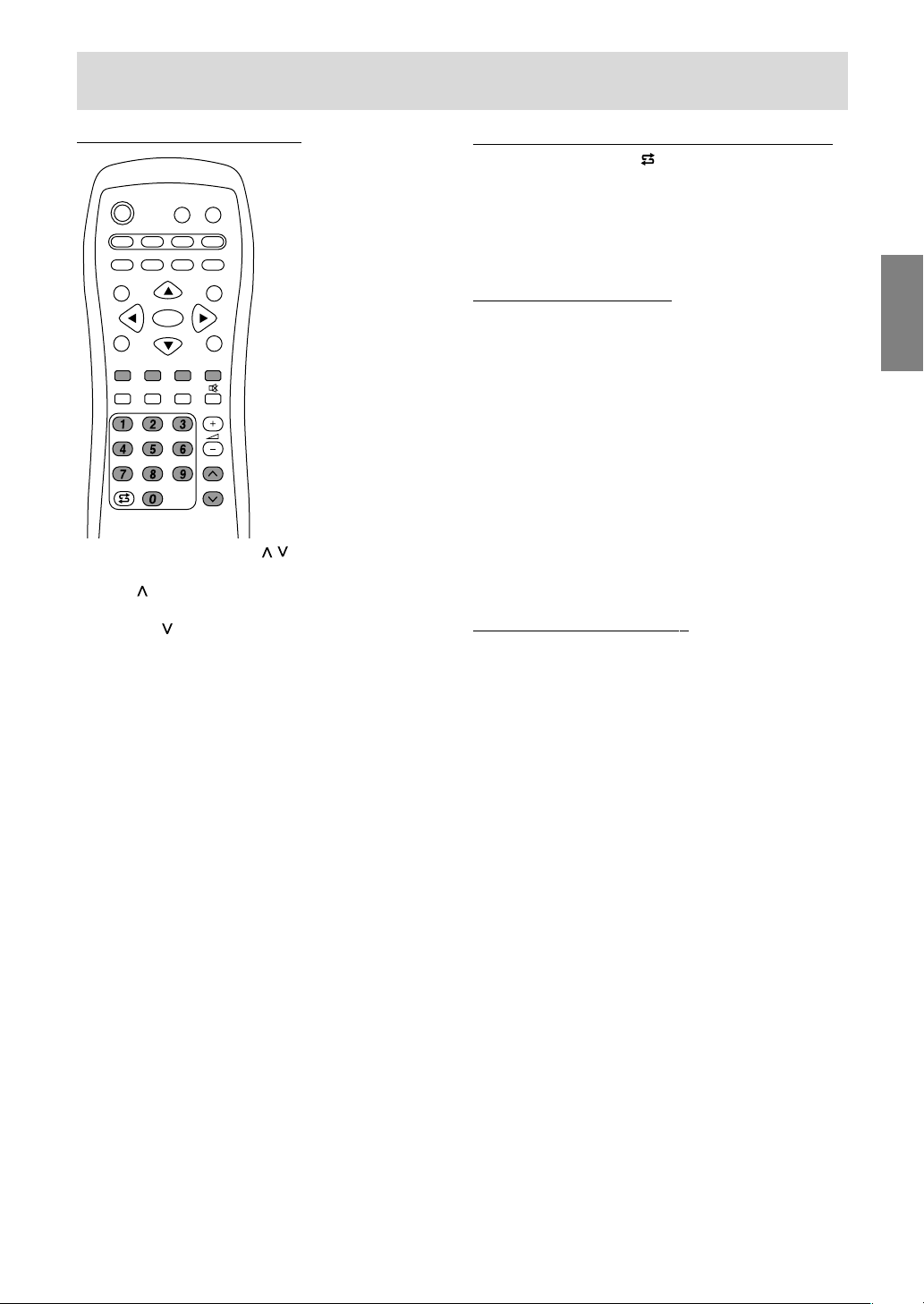
G37
DeutschDeutschFrançaisItalianoEspañolEnglish
Fernsehen
Zurückschalten zur vorher gewählten Seite
Drücken Sie die Taste
(Flashback).
Hinweis:
- Der Teletext-Flashback-Speicher wird gelöscht,
wenn Kanäle gewechselt werden, nachdem der
Teletext-Modus auf TV-Modus umgeschaltet
wird.
Wählen der TOP-Tabelle
Wenn TOP-Teletext gesendet wird, können Sie die
TOP-Tabelle durch Drücken der Taste OK
anzeigen.
Wählen Sie das gewünschte Objekt in der Tabelle
wie folgt:
- Zum Aufwärtsbewegen drücken Sie die rote
Taste.
- Zum Abwärtsbewegen drücken Sie die
cyanfarbene Taste.
- Zum wählen des markierten Gegenstands
drücken Sie die grüne Taste.
Hinweis:
- Das TOP (Table of Pages = Seitenverzeichnis)
System für Teletext wird zur Zeit nur in
Deutschland verwendet.
Wählen des Teletext-Index
Wenn FLOF-Teletext gesendet wird, können Sie
die Index-Seite (normalerweise S.100) durch
Drücken der Taste OK anzeigen.
Hinweis:
- Das FLOF (Full Level One Features) System für
Teletext wird zur Zeit nur in Großbritannien
verwendet.
Wählen einer Teletext-Seite
PC AV2AV1TV
BRIGHT
MODE
BRIGHT
CH
POWER
SLEEP MENU
DISPLAY
FREEZE
/HOLD
SOUND
SUBPAGE SUBTITLE
VIEW MODE
TEXT
REVEAL
PIP
OK
Verwendung der Tasten
- Zum Wählen der nächsten Seite drücken Sie die
Taste .
- Zum Wählen der vorherigen Seite drücken Sie
die Taste .
Verwendung der Kanaltasten
Geben Sie die gewünschte Seitennummer
(100 - 899) mit den Kanaltasten (0 - 9) ein.
Hinweise:
- Mit 0 oder 9 beginnende Seitennummern gibt es
nicht.
- Wenn Sie die falschen Zahlen eingeben,
beenden Sie einfach die Eingabe der 3-stelligen
Zahl und geben die gewünschte Zahl erneut ein.
Verwendung der Farb-Tasten
Wählen Sie das gewünschte Objekt mit den
Farbtasten (Rot/Grün/Gelb/Cyan) entsprechend
den Farboptionen unten im Teletext-Bildschirm.
Die Konfiguration der Farboptionen ist je nach
Teletext-System unterschiedlich.
Page 40

G38
Fernsehen
Wählen der Unterseiten
Wenn eine gewählte Teletext-Seite aus mehreren
Unterseiten besteht, können die gewünschten
Unterseiten wie folgt gewählt werden:
1. Drücken Sie die Taste SUBPAGE.
“S****” erscheint links in der Titelzeile.
2. Geben Sie eine 4-stellige Zahl mit den
Kanaltasten (0 - 9) ein, während diese Meldung
erscheint.
Die gewählte Unterseite wird gezeigt.
Wählen des Zeichensatzes
1. Rufen Sie den Bildschirm “CHARACTER SET”
mit der Taste MENU ab.
CHARACTER SET
PAN EUROPE
FRENCH/ARABIC
TURKISH/GREEK
CYRILLIC
2. Wählen Sie den gewünschten Zeichensatz mit
den Tasten .
Die Farbe der Buchstaben wechselt auf Gelb um.
Beim Wählen des Zeichensatzes werden durch
Drücken der Taste OK die Buchstaben kurz auf
Rot umgeschaltet und kehren dann auf Gelb
zurück.
3. Verlassen Sie den Bildschirm MENU mit der
Taste MENU.
Nützliche Merkmale für Teletext
Zum Halten der aktuellen Teletext-Seite
Drücken Sie die Taste FREEZE/HOLD.
Sie können die Aktualisierung der Teletext-Seite
stoppen.
Zum Abbrechen drücken Sie die Taste
FREEZE/HOLD erneut.
Zum Vergrößern der aktuellen Teletext-Seite
Drücken Sie die Tasten
.
Bei jedem Tastendruck wird die aktuelle Seite wie
folgt gezeigt.
ABC
DEF
ABC DEF
Zum schnellen Aktivieren von Untertiteln
Drücken Sie die Taste SUBTITLE im TV/AV-Modus.
Untertitel werden schnell aktiviert.
Zum Abbrechen drücken Sie die Taste TEXT.
Hinweis:
- Sie brauchen nicht den Teletext-Modus
einzuschalten, bevor Sie die Taste SUBTITLE
drücken.
Zum Anzeigen der versteckten Information
Drücken Sie die Taste REVEAL.
Sie können die versteckte Information wie die
Lösungen zu Rätseln und Puzzlespielen.
Zum Abbrechen drücken Sie die Taste REVEAL
erneut.
Page 41

G39
DeutschDeutschFrançaisItalianoEspañolEnglish
Fernsehen
Verwendung der KindersicherungFunktion
Wichtig:
- Bitte beachten Sie “Deaktivieren der
Kindersicherung” hinten in dieser Anleitung.
Die Kindersicherung-Funktion blockiert das
Betrachten jedes Kanals, für den die
Kindersicherung eingestellt ist, einschließlich im
PIP-Fenster. Wenn alle Programme gesperrt sind,
ist das Betrachten von Videobildern im AV-Modus
ebenfalls blockiert.
Zur Verwendung der Kindersicherung-Funktion
müssen Sie zuerst Ihre PIN (persönliche
ID-Nummer) definieren.
Eine PIN definieren
MAIN
POWER
CH
MENU
INPUT
PC AV2AV1TV
BRIGHT
MODE
BRIGHT
CH
POWER
SLEEP MENU
DISPLAY
FREEZE
/HOLD
SOUND
SUBPAGE SUBTITLE
VIEW MODE
TEXT
REVEAL
PIP
OK
/BRIGHT
OK
/
BRIGHT
MODE
1. Wählen Sie den TV-Modus mit der Taste INPUT
(Monitor) oder der Taste TV (Fernbedienung).
2. Rufen Sie den Bildschirm MENU mit der Taste
MENU (Fernbedienung) ab.
3. Wählen Sie “CHILD LOCK” mit den Tasten
(Fernbedienung), und drücken Sie die Taste OK
(Fernbedienung).
Der Bildschirm “PLEASE ENTER YOUR PIN”
(BITTE GEBEN SIE IHRE PERSÖNLICHE
GEHEIMNUMMER EIN) erscheint.
4. Geben Sie die gewünschte 4-stellige PIN
(z.B. 1234) mit den Kanaltasten (0 - 9) an der
Fernbedienung ein.
Hinweise:
- Machen Sie immer eine schriftliche Notiz Ihrer
PIN.
- Beim ersten Eingeben der PIN drücken Sie die
Taste OK (Fernbedienung) zur Registrierung.
Der Bildschirm “CHILD LOCK” erscheint.
CHILD LOCK
<
TV/AV
>
RETURN
STATUS
[
OFF
]
INDIVIDUAL PROGRAMME
>>
RESET
5. Führen Sie das nächste Verfahren aus oder
verlassen Sie den Bildschirm mit der Taste
MENU (Fernbedienung).
Page 42
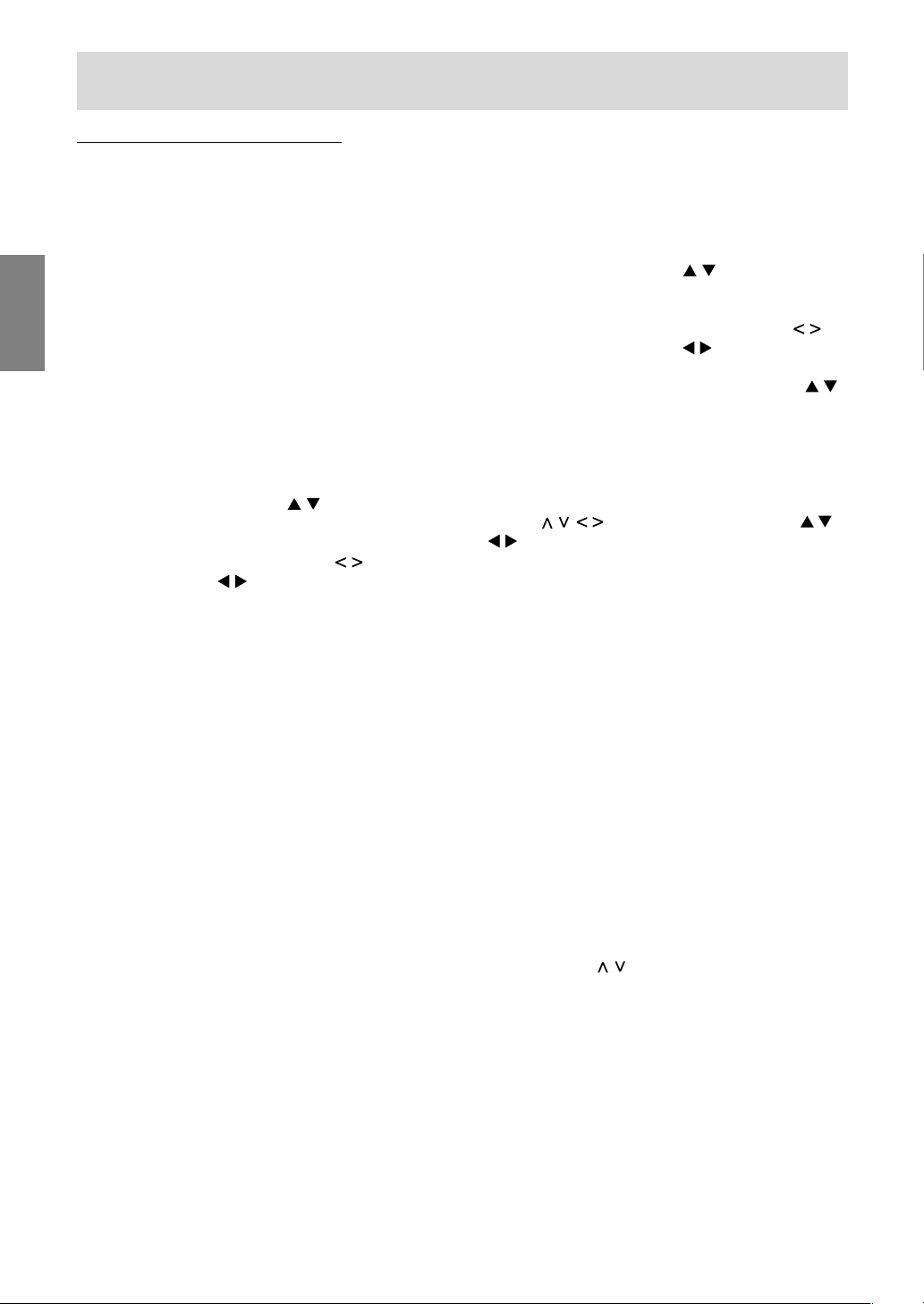
G40
Fernsehen
Einrichten der Kindersicherung
Hinweise:
- Zum Aktivieren der Kindersicherung-Funktion
schalten Sie den Monitor aus und dann erneut
ein, nachdem die Einstellungen vorgenommen
sind.
- Wenn “STATUS” im Menü CHILD LOCK auf
“ALL” oder “INDIVIDUAL” gestellt ist, steht der
TV/AV-IN SOUND nicht im PC-Modus zur
Verfügung (siehe Seite G21).
Einstellen von Kindersicherung für alle
Programme
1.Rufen Sie “CHILD LOCK” in den Bildschirm,
indem Sie Schritte 1 bis 4 unter “Eine PIN
definieren” auf Seite G39 ausführen.
2. Wählen Sie “STATUS” mit der Taste MENU
(Monitor) oder den Tasten
(Fernbedienung),
und drücken Sie die Taste OK/BRIGHT MODE
(Monitor) oder die Taste OK (Fernbedienung).
3. Wählen Sie “ALL” mit den Tasten (Monitor)
oder den Tasten (Fernbedienung).
4. Verlassen Sie den Bildschirm mit der Taste
INPUT (Monitor) oder der Taste MENU
(Fernbedienung).
Hinweis:
- Diese Einstellung sperrt den AV-Modus und die
TV-Funktion in allen Modi.
Einstellen von Kindersicherung für einzelne
Programme
1. Rufen Sie “CHILD LOCK” in den Bildschirm,
indem Sie Schritte 1 bis 4 unter “Eine PIN
definieren” auf Seite G39 ausführen.
2. Wählen Sie “STATUS” mit der Taste MENU
(Monitor) oder den Tasten (Fernbedienung),
und drücken Sie die Taste OK/BRIGHT MODE
(Monitor) oder die Taste OK (Fernbedienung).
3. Wählen Sie “INDIVIDUAL” mit den Tasten
(Monitor) oder den Tasten (Fernbedienung).
4. Wählen Sie “INDIVIDUAL PROGRAMME” mit
der Taste MENU (Monitor) oder den Tasten
(Fernbedienung), und drücken Sie die Taste
OK/BRIGHT MODE (Monitor) oder die Taste OK
(Fernbedienung).
Der Bildschirm “INDIVIDUAL PROGRAMME”
erscheint.
5. Wählen Sie das gewünschte Programm mit den
Tasten (Monitor) oder den Tasten
(Fernbedienung), und drücken Sie die Taste
OK/BRIGHT MODE (Monitor) oder die Taste OK
(Fernbedienung).
Das gesperrte Programm wird in Rot gezeigt.
Hinweis:
- Zum Freigeben des Programms führen Sie
Schritt 5 erneut aus.
6. Verlassen Sie den Bildschirm mit der Taste
INPUT (Monitor) oder der Taste MENU
(Fernbedienung).
Hinweise:
- Auch wenn die Kindersicherung aktiviert ist,
können freigegebene Programme betrachtet
werden, aber das Menü PROGRAMMES kann
nicht im Bildschirm TV MENU des Fernsehgeräts
gewählt werden. Zur Vornahme von
Einstellungen im Menü PROGRAMMES müssen
Sie die Kindersicherung zeitweilig aufheben.
(Siehe Seite G41.)
- Wenn eine Kindersicherung einzeln aktiviert ist,
Sie versuchen das Programm zu wählen und
der Eingabebildschirm PIN erscheint, können
Sie die Tasten
verwenden, um andere
gesperrte Programme zu finden.
Page 43
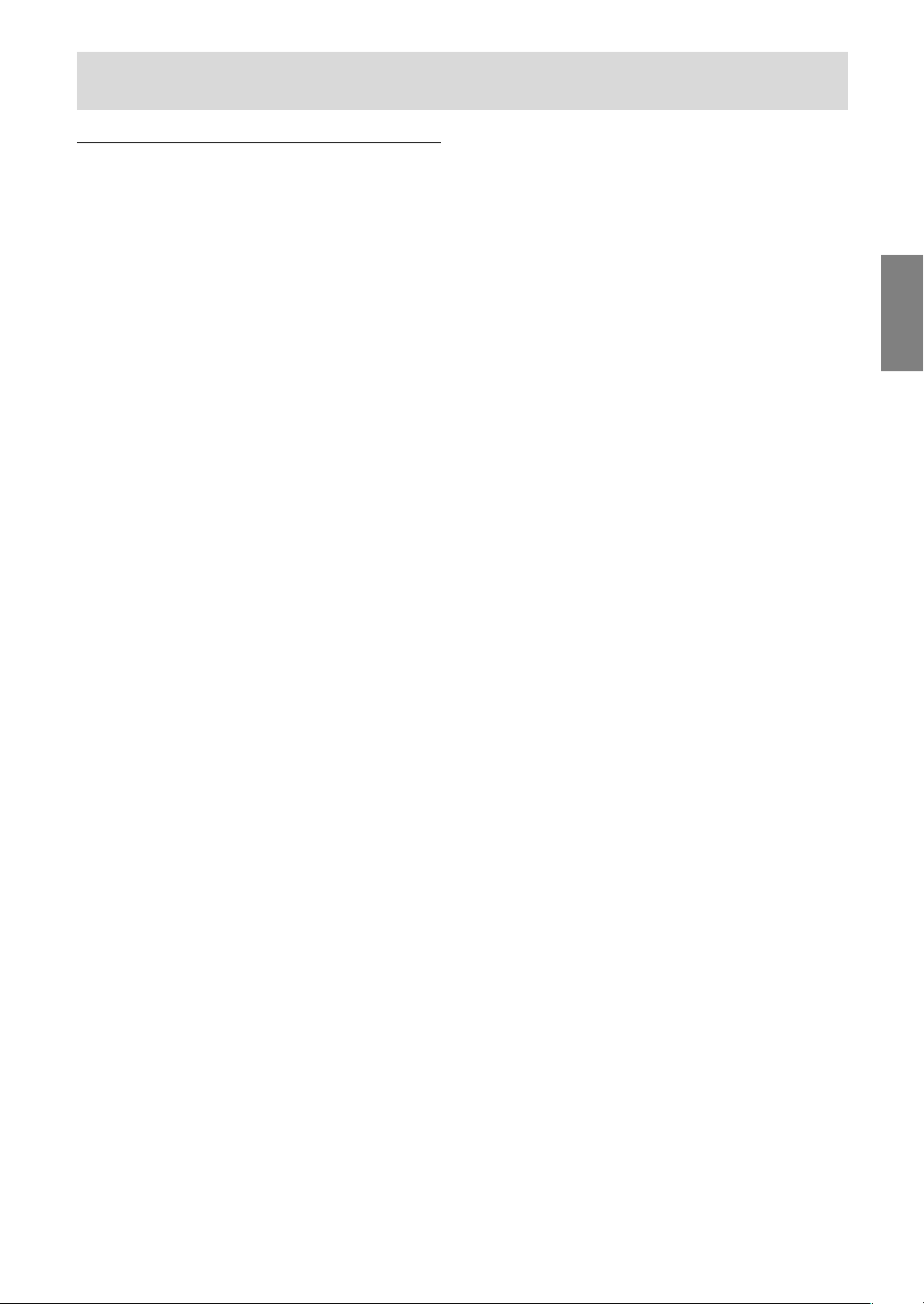
G41
DeutschDeutschFrançaisItalianoEspañolEnglish
Fernsehen
Zeitweiliges Aufheben der Kindersicherung
Indem Sie die Kindersicherung zeitweilig
aufheben, können Sie Programme betrachten, für
die die Kindersicherung eingestellt ist.
Wenn Sie momentan im PIN-Eingabebildschirm
sind, geben Sie Ihre PIN mit den Kanaltasten (0 - 9)
an der Fernbedienung ein.
Wenn die PIN richtig eingegeben wird, erscheint
der normale Bildschirm.
Wenn Sie momentan nicht im PINEingabebildschirm sind, führen Sie Schritt 1 bis 3
von “Eine PIN definieren” auf Seite G39 aus und
geben Ihre PIN ein.
Hinweise:
- Wenn der Bildschirm zur Eingabe von PIN für
das gesperrte Programm im PIP-Fenster
erscheint, können Sie durch Schließen des PIPFensters mit der Taste PIP (Fernbedienung) den
Monitor im PC-Modus betreiben.
- Durch Aus- und erneutes Einschalten nach dem
Aufheben der Kindersicherung wird die
Kindersicherung erneut aktiviert.
- Wenn die Kindersicherung nicht innerhalb von
etwa 20 Sekunden aufgehoben wird, schaltet
der Monitor auf Standby-Modus.
Page 44

G42
Genießen von DVDs, Spielen und anderen Zusatzgeräten
Sie können zwei zusätzliche Audio/Video-Geräte
an Ihren Monitor anschließen, wie etwa
Videorecorder, DVD-Player oder Spielkonsolen.
(Siehe Seite G12 und G13.)
An AV-IN1 angeschlossene Geräte: Display-Modus “AV1”
An AV-IN2 angeschlossene Geräte: Display-Modus “AV2”
Hinweis:
- Da die Verwendung von AV1 und AV2 gleich ist,
werden in dieser Anleitung sowohl der Modus
AV1 als auch AV2 gemeinsam als “AV-Modus”
beschrieben.
MAIN
POWER
CH
MENU
INPUT
PC AV2AV1TV
BRIGHT
MODE
BRIGHT
CH
POWER
SLEEP MENU
DISPLAY
FREEZE
/HOLD
SOUND
SUBPAGE SUBTITLE
VIEW MODE
TEXT
REVEAL
PIP
OK
/BRIGHT
OK
/
BRIGHT
MODE
1. Nehmen Sie Einstellungen für Verbindungen mit
externen Geräten im Bildschirm
“AV CONNECTIONS” vor. (Siehe Seite G45.)
2.Schalten Sie den Display-Modus auf AV1 oder
AV2.
Weitere Informationen siehe Seite G18.
AV1
RGB
3. Schalten Sie das angeschlossene Audio/VideoGerät ein und starten Sie die Wiedergabe von
Band, DVD oder das Spiel.
4. Stellen Sie die Lautstärke ein.
Weitere Informationen siehe Seite G19.
Hinweise:
- Manchmal kommt beim schnellen Absuchen von
Videomaterial kein Bild.
- Bei der langsamen Wiedergabe von
Videomaterial kann das Bild je nach dem
verwendeten Videorecorder oder Videoband
flickern.
- Sie können keine Schießspiele mit PistolenControllern mit diesem Monitor verwenden.
Page 45

G43
DeutschDeutschFrançaisItalianoEspañolEnglish
Praktische Merkmale (für TV/AV-Modus)
Ausschalten nach einer
vorgegebenen Zeitspanne (SLEEP)
Der Monitor kann automatisch nach einer
vorgegebenen Zeitspanne ausschalten (Standby).
Dies ist praktisch, wenn Sie vor dem
Schlafengehen etwas im Monitor sehen wollen.
Führen Sie diesen Vorgang mit der Fernbedienung
aus.
1. Drücken Sie die Taste SLEEP.
2. Geben Sie ein, nach wie vielen Minuten der
Monitor ausschalten soll, indem Sie die Taste
SLEEP drücken.
Bei jedem Drücken der Taste wird die Zeit in der
folgenden Reihenfolge umgeschaltet.
30 min → 60 min → 90 min → 120 min →
150 min → --- min → 30 min
Wenn die festgelegte Zeit abgelaufen ist, schaltet
der Monitor automatisch aus und löscht den
SLEEP-Timer.
Prüfen der im SLEEP-Timer verbleibenden Zeit
1. Drücken Sie die Taste DISPLAY.
Die im SLEEP-Timer verbleibende Zeit wird
mehrere Sekunden lang angezeigt. Sie können
auch die verbleibende Zeit prüfen, indem Sie
die Taste SLEEP einmal drücken.
Ändern der festgelegten Zeit
1. Drücken Sie die Taste SLEEP.
Die verbleibende Zeit erscheint.
2. Ändern Sie die die festgelegte Zeit, indem Sie
die Taste SLEEP mehrmals nach Bedarf
drücken.
Hinweise:
- Wenn nur 5 Minuten im SLEEP-Timer
verbleiben, wird die verbleibende Zeit jede
Minute angezeigt.
- Durch Drücken der Taste POWER während der
SLEEP-Timer arbeitet, wird der Timer gelöscht.
- Durch automatisches Umschalten auf PC wird
der SLEEP-Timer gelöscht.
- Sie können auch dem SLEEP-Timer vom Menü
MODE SELECT einstellen. (Siehe Seite G46.)
Pausieren des Bildschirms
(FREEZE)
Dieses Merkmal pausiert das Bild vom
Fernsehgerät oder angeschlossenen Audio/VideoGerät. Das ist praktisch, um z.B. ein ein Rezept
oder die Adresse für ein Preisausschreiben zu
notieren.
Führen Sie diesen Vorgang mit der Fernbedienung
aus.
1. Drücken Sie die Taste FREEZE/HOLD.
Das Bild wird pausiert.
Aufheben der Pause
1. Drücken Sie die Taste FREEZE/HOLD erneut.
Hinweise:
- Sie können nicht das TV- oder Videobild im Bildin-Bild-Fenster pausieren.
- Durch automatisches Wechseln von Kanälen
oder Umschalten des Displaymodus (Eingang)
wird die Pause aufgehoben.
Zurückschalten zum vorherigen
Kanal (FLASHBACK)
Sie können zum vorher betrachteten Kanal
zurückschalten.
Führen Sie diesen Vorgang mit der Fernbedienung
aus.
1. Drücken Sie die Taste .
Der Monitor schaltet auf den vorher betrachteten
Kanal zurück.
Page 46
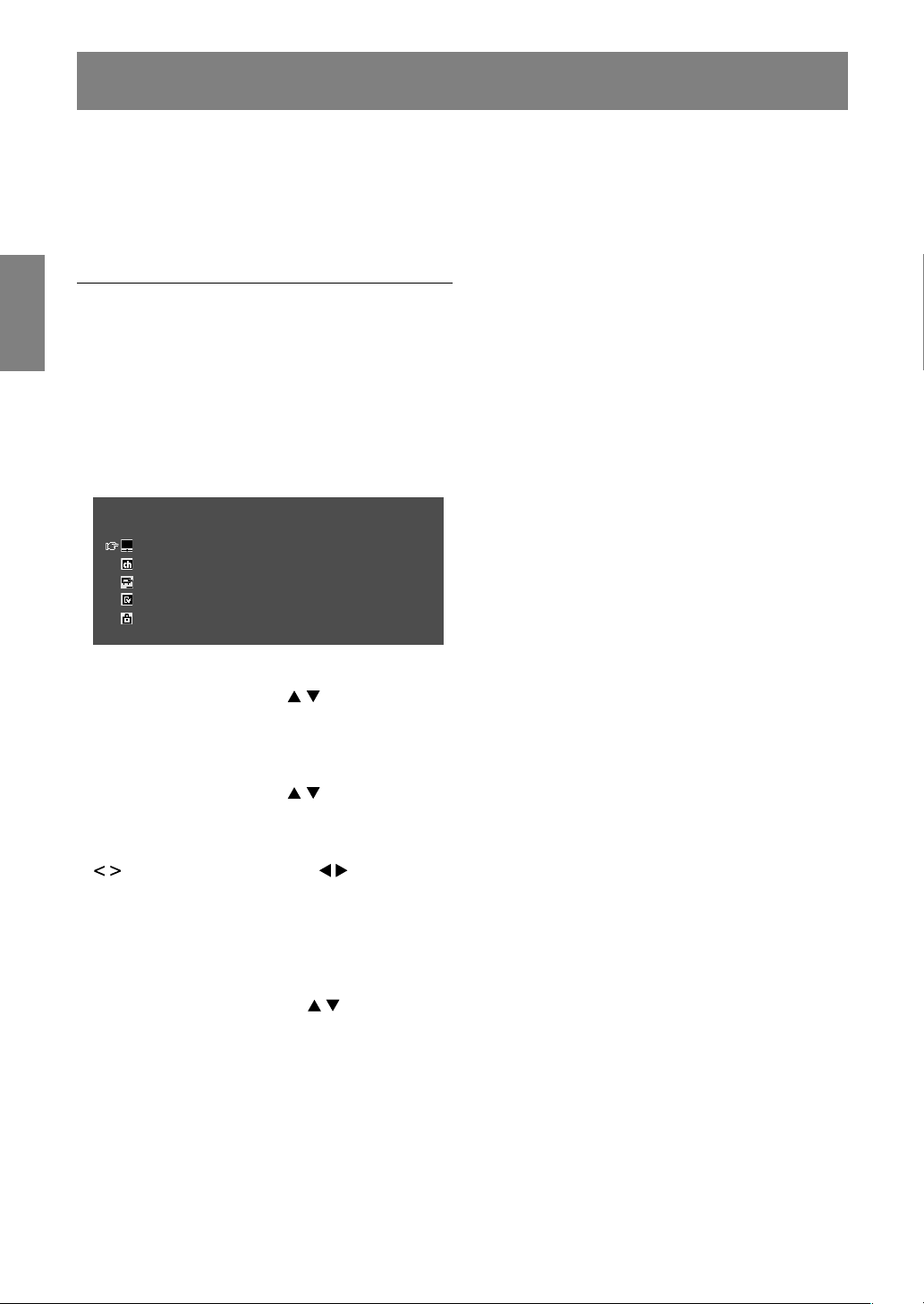
G44
Einstellen des Displays
Sie können TV- und Videobilder einstellen und
verschiedene Einstellungen mit den Menüs für
den TV/AV-Modus vornehmen.
- Alle Menüs mit Ausnahme des Menüs
PROGRAMMES sind für die Modi TV und AV
gleich. Alle im TV-Modus eingestellten Werte
werden auch im AV-Modus angelegt.
Einstellung
Das folgende Verfahren beschreibt die
grundlegende Bedienung. Einzelne Punkte siehe
Seite G45 bis G46.
1. Wählen Sie den TV-Modus oder AV-Modus.
Weitere Informationen siehe Seite G18.
2. Rufen Sie den Bildschirm MENU mit der Taste
MENU ab.
MENU
<
TV/AV
>
PICTURE
>>
PROGRAMMES
>>
AV CONNECTIONS
>>
MODE SELECT
>>
CHILD LOCK
>>
3. Wählen Sie den gewünschten
Einstellgegenstand mit der Taste MENU
(Monitor) oder den Tasten (Fernbedienung),
und drücken Sie die Taste OK/BRIGHT MODE
(Monitor) oder die Taste OK (Fernbedienung).
4. Wählen Sie den gewünschten
Einstellgegenstand mit der Taste MENU
(Monitor) oder den Tasten (Fernbedienung),
und drücken Sie die Taste OK/BRIGHT MODE
(Monitor) oder die Taste OK (Fernbedienung).
5. Ändern Sie die Zahlen/Werte mit den Tasten
(Monitor) oder den Tasten
(Fernbedienung).
Sie können fortsetzen und andere Gegenstände
einstellen.
Verfahren Sie wie folgt, um zum vorherigen
Bildschirm zurückzuschalten.
(1) Wählen Sie “RETURN” mit der Taste MENU
(Monitor) oder den Tasten
(Fernbedienung).
(2) Drücken Sie die Taste OK/BRIGHT MODE
(Monitor) oder die Taste OK (Fernbedienung).
6. Verlassen Sie den Bildschirm mit der Taste
INPUT (Monitor) oder der Taste MENU
(Fernbedienung).
Hinweis:
- Wenn Sie keine etwa 30 Sekunden lang keine
Tasten betätigen, während ein Menü-Bildschirm
angezeigt wird, werden die bis zu diesem Punkt
vorgenommenen Einstellungen angelegt, und
der Bildschirm verschwindet automatisch.
Page 47
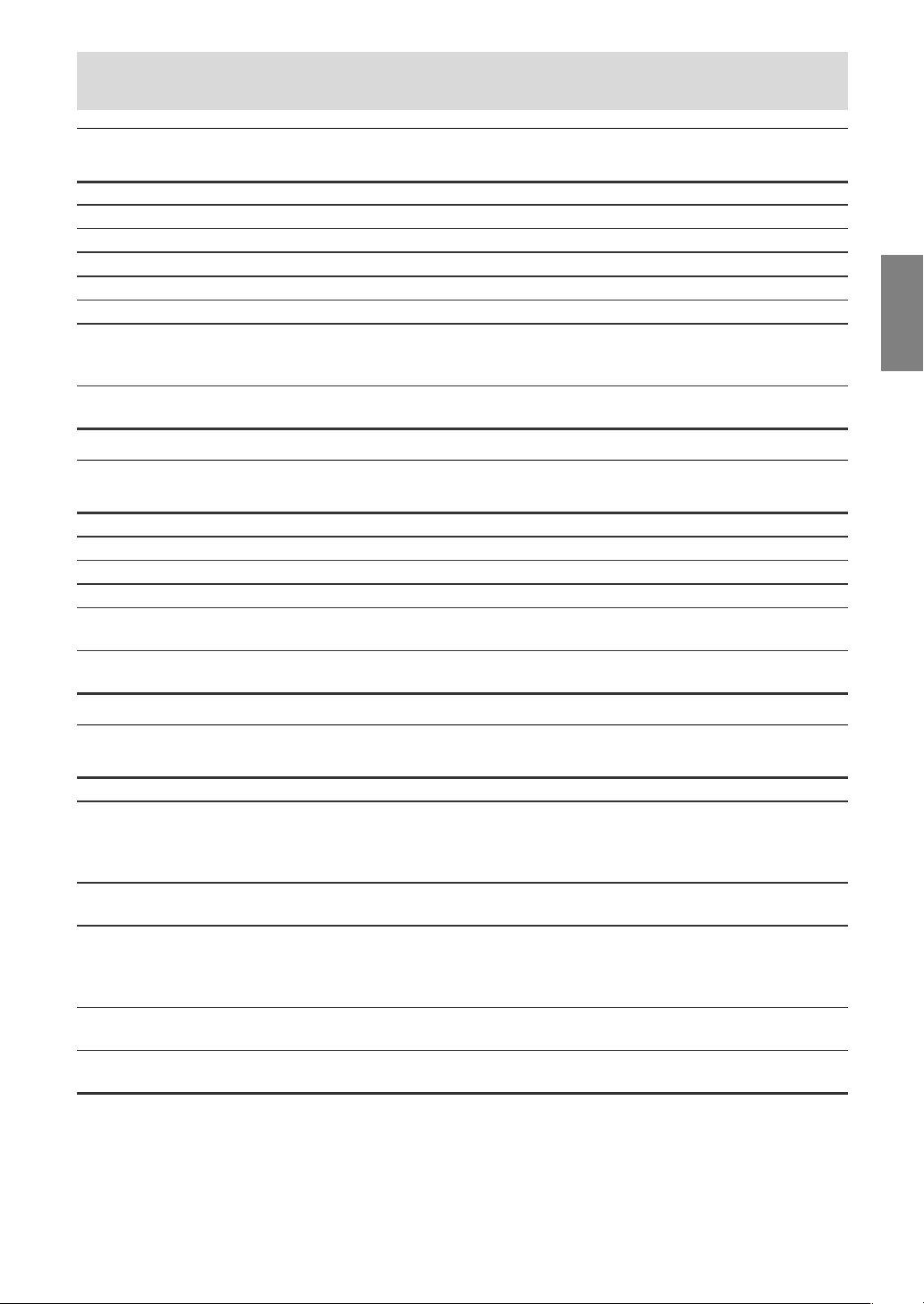
G45
DeutschDeutschFrançaisItalianoEspañolEnglish
Einstellen des Displays
Menü PICTURE
Gegenstand
CONTRAST
BLACK LEVEL
COLOUR
TINT
SHARPNESS
WHITE BALANCE
RESET
Menü PROGRAMMES (nur TV-Modus)
Gegenstand
AUTOMATIC SEARCH
MANUAL ADJUSTMENT
SORT
ERASE PROGRAMME
RANGE
ENTER/CHANGE NAME
Menü AV CONNECTIONS
Gegenstand
AV1 SIGNAL TYPE
AV1 COLOUR SYSTEM
AV1 CONTROL VOLTAGE
AV2 COLOUR SYSTEM
RESET
Hinweise:
- Wenn kein normales Bild erscheint, ändern Sie den Signaltyp und/oder das Farbsystem.
- Ja nach den Einstellungen in “COLOUR SYSTEM” kann da Umschalten zwischen den AVEingangssignalen langsam sein.
Wenn Sie den Signalumschaltvorgang beschleunigen wollen, schalten Sie “AUTO” in “COLOUR
SYSTEM” auf das aktuelle Farbsystem um.
Beschreibung
Stellt den Kontrast ein.
Stellt die Gesamthelligkeit des Bildschirms ein.
Stellt die Farbtiefe ein.
Stellt den Farbton ein.
Stellt die Bildqualität ein.
Stellt die Farbtemperatur ein.
- STD
.................
Standardeinstellung für Farbton.
- WARM
.............
Farbton rötlicher als Standard.
Stellt die Einstellwerte für dieses Menü auf ihre originalen werkseitigen
Einstellungen zurück.
Beschreibung
Stellt verfügbare Programme automatisch ein. (Siehe Seite G30.)
Stimmt Programme manuell ab. (Siehe Seite G31.)
Beliebiges Ändern der Programmpositionen. (Siehe Seite G32.)
Löscht einzelne Programme oder die Programme in einem
ununterbrochenen Bereich. (Siehe Seite G32.)
Eingabe oder Änderung des Namens eines einzelnen Programms.
(Siehe Seite G33.)
Beschreibung
Wahl des Signaltyps von an AV-IN1 angeschlossenen externen Geräten.
- AUTO
..............
Originale werkseitige Einstellung.
- CVBS
..............
FBAS-Videosignal.
- Y/C
..................
S-Videosignal.
Wahl des Farbsystems von an AV-IN1 angeschlossenen externen Geräten
: PAL/SECAM/N358(NTSC 3.58)/N443(NTSC 4.43)/PAL60/PAL-M/PAL-N.
Stellt ein, ob kurzzeitig Bild und Ton von AV-IN1 zeitweilig im TV-Modus
ausgegeben werden sollen.
- OFF
.................
Originale werkseitige Einstellung.
- ON
..................
Reagiert auf Signal von AV-IN1 im TV-Modus.
Wahl des Farbsystems von an AV-IN2 angeschlossenen externen Geräten
: PAL/SECAM/N358(NTSC 3.58)/N443(NTSC 4.43)/PAL60/PAL-M/PAL-N.
Stellt die Einstellwerte für dieses Menü auf ihre originalen werkseitigen
Einstellungen zurück.
Page 48
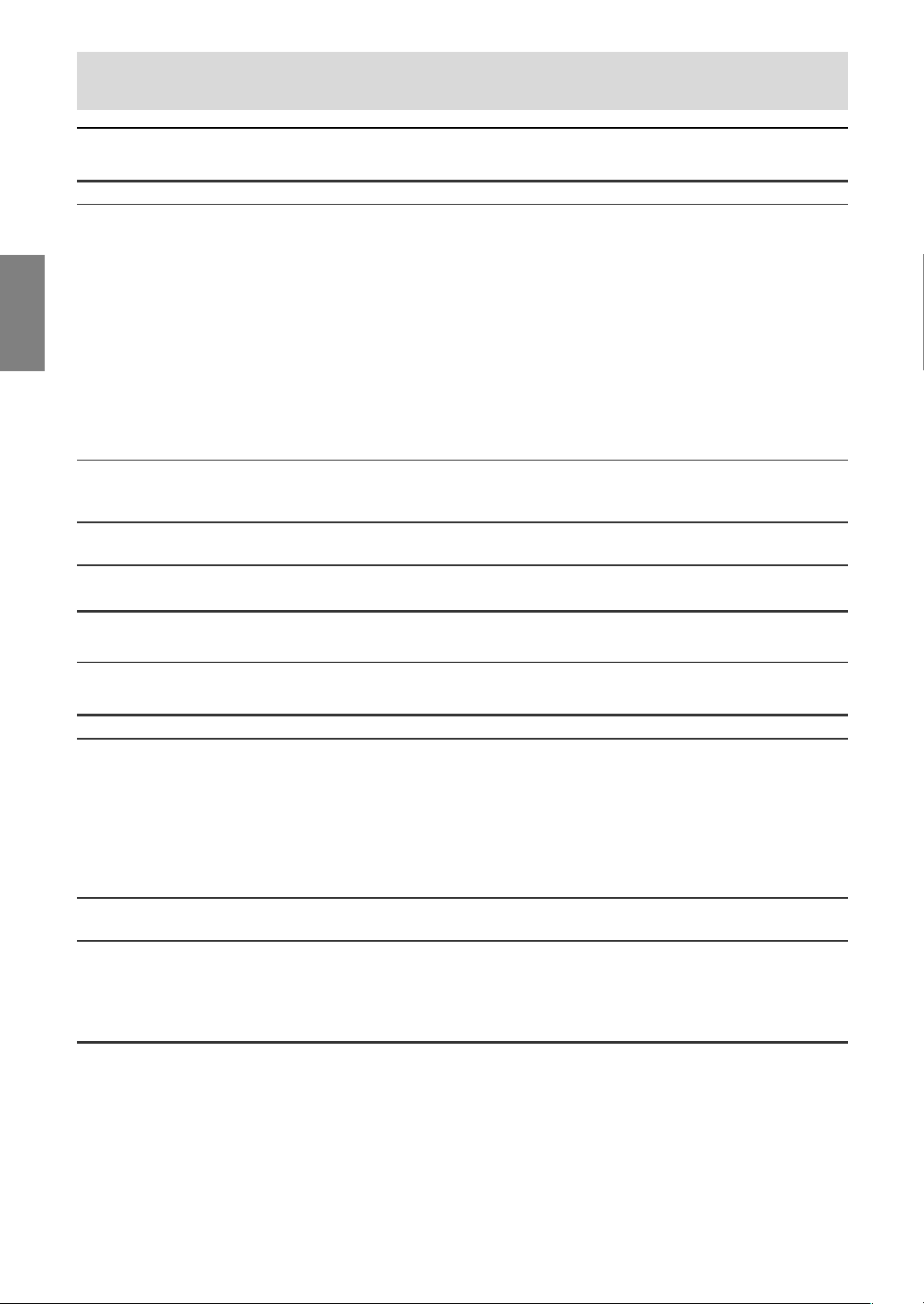
G46
Einstellen des Displays
Menü MODE SELECT
Gegenstand
VIEW MODE
SLEEP TIMER
LANGUAGE
RESET
Menü CHILD LOCK
Gegenstand
STATUS
INDIVIDUAL PROGRAMME
RESET
Beschreibung
Stellt alle Programme auf gesperrt oder freigegeben, oder aktiviert die
Sperre für ein einzelnes Programm. (Siehe Seite G40.)
- OFF
.................
Originale werkseitige Einstellung.
- ALL
.................
Sperrt alle TV-Programme und Videobilder im AV-Modus.
- INDIVIDUAL
...
Sperrt nur die spezifizierten TV-Programme.
Wenn “STATUS” im Menü CHILD LOCK auf “ALL” oder “INDIVIDUAL”
gestellt ist, steht der TV/AV-IN SOUND nicht im PC-Modus zur Verfügung
(siehe Seite G21).
Wählt das zu sperrende Programm, wenn “INDIVIDUAL” für “STATUS”
gewählt ist. (Siehe Seite G40.)
Stellt die Einstellwerte für dieses Menü auf ihre originalen werkseitigen
Einstellungen zurück.
Die von Ihnen eingegebene PIN wird aber nicht gelöscht. Bezüglich der
PIN siehe “Deaktivieren der Kindersicherung” hinten in dieser
Bedienungsanleitung.
Beschreibung
Wählt die Bildschirmgröße.
- NORMAL
........
Zeigt den Bildschirm mit 4:3 an.
- WIDE
..............
Zeigt den Bildschirm mit 16:9 an.
- ZOOM1
...........
Vergrößert und zeigt den gesamten Bildschirm, aber mit
eine kleineren Bildschirmformat als “ZOOM2”. Bitte
verwenden Sie diesen Modus, wenn Untertitel oder
Einblendungen oben oder unten im Bildschirm
abgeschnitten werden.
- ZOOM2
...........
Vergrößert und zeigt den ganzen Bildschirm mit 4:3 an.
Sie können diesen Gegenstand auch mit der Fernbedienung einstellen.
(Siehe Seite G47.)
Wenn Sie “ZOOM1” oder “ZOOM2” verwenden, werden Ober- und
Unterteil des Bildschirms leicht abgeschnitten.
Angabe, nach wie vielen Minuten der Monitor ausschalten soll (Standby).
Sie können dies auch mit der Fernbedienung einstellen.
(Siehe Seite G43.)
Wählt die Sprache (Englisch, Deutsch, Spanisch, Französisch oder
Italienisch) im Bildschirm. (Siehe Seite G19.)
Stellt die Einstellwerte für dieses Menü auf ihre originalen werkseitigen
Einstellungen zurück.
Page 49

G47
DeutschDeutschFrançaisItalianoEspañolEnglish
Andere Merkmale
Stummschalten des Tons (MUTE)
Dieses Merkmal ist praktisch, wenn Sie den Ton
stummschalten wollen, wie z.B. wenn das Telefon
läutet oder jemand an der Tür klingelt.
Führen Sie diesen Vorgang mit der Fernbedienung
aus.
1.Drücken Sie die Taste
.
Der Ton wird stummgeschaltet, und “MUTE”
erscheint.
“MUTE” verschwindet nach einigen Sekunden.
Aufheben der Stummschaltung
1. Drücken Sie die Taste
erneut, oder drücken
Sie beliebige andere Tasten.
Wählen der Bildschirmgröße
(VIEW MODE)
Sie können die Bildschirmgröße zur Anpassung
an das Videomaterial von Videobändern und
DVDs ändern.
Führen Sie diesen Vorgang mit der Fernbedienung
aus.
1. Drücken Sie die Taste VIEW MODE.
Bei jedem Drücken der Taste wird der Modus in
der folgenden Reihenfolge umgeschaltet:
[PC-Modus]
NORMAL → WIDE → NORMAL...
NORMAL: Erweitert das Bild auf oder in die Nähe
des Seitenverhältnisses.
WIDE: Erweitert das Bild so, dass es den
Bildschirm ausfüllt.
[TV/AV-Modus]
NORMAL → WIDE → ZOOM1 → ZOOM2 → NORMAL...
NORMAL: Zeigt den Bildschirm mit 4:3 an.
WIDE: Zeigt den Bildschirm mit 16:9 an.
ZOOM1: Vergrößert und zeigt den gesamten
Bildschirm, aber mit eine kleineren
Bildschirmformat als “ZOOM2”. Bitte
verwenden Sie diesen Modus, wenn
Untertitel oder Einblendungen oben
oder unten im Bildschirm
abgeschnitten werden.
ZOOM2: Vergrößert und zeigt den ganzen
Bildschirm mit 4:3 an.
Hinweise:
- Wenn Sie “ZOOM1” oder “ZOOM2” im TV/AVModus verwenden, werden Ober- und Unterteil
des Bildschirms leicht abgeschnitten.
- Sie können diesen Gegenstand einzeln für
PC-Modus und TV/AV-Modus im Menü MODE
SELECT einstellen. (Siehe Seite G25 und G46.)
Prüfen des aktuellen Kanals und des
Audio-Empfangsmodus im
Bildschirm (DISPLAY)
Sie können den aktuellen Displaymodus,
empfangenen Kanal, Audio-Empfangsmodus und
die verbleibende Zeit im SLEEP-Timer prüfen.
Führen Sie diesen Vorgang mit der Fernbedienung
aus.
1. Drücken Sie die Taste DISPLAY.
Verschiedene Informationen über den aktuellen
Status werden angezeigt.
Die Information verschwindet nach einigen
Sekunden.
Hinweise:
- Die angezeigte Information ist je nach aktuellem
Display-Modus und anderen Einstellungen
unterschiedlich.
- Wen die Sendung im TV-Modus wechselt,
während die Information angezeigt wird, kann es
vorkommen, dass Sendung und AudioEmpfangsmodus nicht übereinstimmen.
Ändern des BRIGHT MODE
Sie können die Leistungsaufnahme senken,
indem Sie die Bildschirmhelligkeit verringern.
1. Drücken Sie die Taste OK/BRIGHT MODE
(Monitor) oder die Taste BRIGHT MODE
(Fernbedienung).
Bei jedem Drücken der Taste wird der Modus in
der folgenden Reihenfolge umgeschaltet:
[PC-Modus]
DARK (Stromsparen) → BRIGHT (Hell) →
DARK (Stromsparen)...
[TV/AV-Modus]
NORMAL (Stromsparen 1) → DARK (Stromsparen 2)
→ BRIGHT
(Hell)
→ NORMAL (Stromsparen 1)...
Page 50

G48
Verhinderung von Änderungen an
eingestellten Werten
(ADJUSTMENT LOCK)
Durch Deaktivierung anderer Steuertasten als der
folgenden Tasten (Monitor und Fernbedienung)
wird Änderung von Einstellwerten verhindert.
Die Änderung von Einstellwerten wird nicht nur für
PC-Modus sondern auch für TV/AV-Modus
verhindert.
[Monitor]
- Taste MAIN POWER
- Tasten
- Taste INPUT
- Tasten
[Fernbedienung]
- Taste POWER
- Tasten + –
- Taste
- Eingangstasten (PC, TV, AV1 und AV2)
- Tasten
- Kanaltasten (0 - 9)
- Taste OK
- Taste TEXT
- Taste SUBTITLE
- Taste FREEZE/HOLD
- Taste
Führen Sie diesen Schritt am Monitor aus.
1. Schalten Sie den Monitor mit der Taste MAIN
POWER aus.
2.Halten Sie die Taste MENU gedrückt und
drücken die Taste MAIN POWER (d.h. Sie
schalten das Gerät ein).
Halten Sie die Tasten weiter gedrückt, bis
“ADJUSTMENT LOCKED” im Bildschirm
erscheint. Die sperte ist eingestellt, wenn die
Meldung erscheint.
Aufheben der Einstellungssperre
Führen Sie diesen Schritt am Monitor aus.
1. Schalten Sie den Monitor mit der Taste MAIN
POWER aus.
2.Halten Sie die Taste MENU gedrückt und
drücken die Taste MAIN POWER (d.h. Sie
schalten das Gerät ein).
Halten Sie die Tasten weiter gedrückt, bis
“ADJUSTMENT UNLOCKED” im Bildschirm
erscheint. Die Sperre wird aufgehoben, wenn
die Meldung erscheint.
Andere Merkmale
ACHTUNG!
- Wenn die Einstellungssperre eingestellt ist, sind
alle anderen Tasten am Monitor und der
Fernbedienung als die obigen Tasten deaktiviert.
Zur Verwendung anderer Tasten als der obigen
Tasten heben Sie die Einstellungssperre aus.
Rücksetzen aller Einstellwerte
(ALL RESET)
Alle Einstellwerte werden zurückgesetzt. Dazu
gehört nicht nur der PC-Modus sondern auch für
TV/AV-Modus (einschließlich Kanaleinstellungen
usw.). Bezüglich des Verfahrens ALL RESET siehe
Ende dieser Bedienungsanleitung.
Page 51

G49
DeutschDeutschFrançaisItalianoEspañolEnglish
Anweisungen zum Anbringen eines VESA-kompatiblen Monitorarms
Ein Arm oder Fuß basierend auf dem VESAStandard (im Handel erhältlich) kann am Monitor
angebracht werden.
Der Arm oder Fuß muss vom Kunden gesondert
erworben werden.
Verwendbare Arme oder Füße
Wenn ein Arm oder Fuß installiert werden soll, ist
folgendes zu beachten.
- Kompatibilität mit dem VESA-Standard.
- Zwischen den Schraubenbohrungen in dem zu
befestigenden Abschnitt muss ein Abstand von
mindestens 100 mm x 100 mm vorliegen.
- Er darf nicht abfallen oder abbrechen, nachdem
er am Monitor befestigt wurde.
Befestigen des Arms oder Fußes
- Achten Sie darauf, dass Sie das Kabel nicht
überdehnen, und schließen Sie kein
Verlängerungskabel an, da dies
Funktionsstörungen hervorrufen kann.
- Neben diesen Anweisungen lesen Sie auch die
Installationsanweisungen in der
Bedienungsanleitung, die im Lieferumfang des
Arms oder Fußes enthalten ist.
ACHTUNG!
- Darauf achten, nicht die Finger zwischen
Display und Fuß einzuklemmen oder den Fuß
fallenzulassen. Dabei besteht die Gefahr von
Verletzungen.
1. Die Kabel abtrennen.
2.Breiten Sie ein weiches Tuch auf einer
waagerechten Oberfläche aus. Legen Sie den
Monitor mit der Anzeigeseite nach unten darauf.
Achten Sie dabei darauf, dass der Monitor nicht
beschädigt wird.
3.Lösen Sie die vier Schrauben, und nehmen Sie
den Fuß vom Monitor ab.
Hinweise:
- Der Fuß ist nur für diesen Monitor bestimmt,
verwenden Sie ihn für keine anderen Geräte
oder nutzen Sie ihn auf keine andere Weise.
- Wir empfehlen, die vier abgenommenen
Schrauben zusammen mit dem abgenommenen
Fuß aufzubewahren, damit Sie den Fuß wieder
mit den dazugehörigen Schrauben verwenden
können. Die Verwendung anderer Schrauben
kann zu Fehlfunktionen führen.
4. Befestigen Sie den Arm mit den vier Schrauben
am Monitor.
Hinweis:
- Zur Befestigung des Arms sollten M4-Schrauben
verwendet werden, die in einer Länge von
10 - 12 mm über die Fläche, an der sie befestigt
werden, hervorstehen. Wenn Sie eine andere
Schraubenart verwenden, kann der Monitor
herunterfallen oder im Inneren beschädigt
werden.
Schraube zur Befestigung
des Arms
Arm
Teil des Monitors, an dem
der Arm befestigt wird
10 - 12 mm
Page 52

G50
Pflege des Monitors
Fehlersuche
Falls Störungen am Monitor auftreten, prüfen Sie erst folgende Punkte, bevor Sie sich an den
Kundendienst wenden.
Falls sich die Störung hiermit nicht beheben lässt, wenden Sie sich an das Geschäft, in dem Sie den
Monitor gekauft haben, oder an die nächstgelegene autorisierte Sharp-Kundendienstzentrale.
Die Leuchtstoffröhren des Monitors weisen eine begrenzte Lebensdauer auf.
- Wenn sich der Bildschirm verdunkelt, dauernd flackert oder nicht aufleuchtet, hat die
Leuchtstoffröhre das Ende ihrer Betriebslebensdauer erreicht. Wenden Sie sich an das Geschäft, in
dem Sie den Monitor gekauft haben, oder an das nächste autorisierte Sharp-Kundendienstzentrum.
- Am Anfang kann aufgrund der Eigenschaften der Leuchtstoffröhre Flimmern auftreten. (Es handelt
sich dabei nicht um eine Funktionsstörung.) Schalten Sie in diesem Fall probeweise den Monitor
aus und wieder ein.
Problem
Kein Bild.
(Betriebs-LED leuchtet nicht.)
Kein Bild.
(Betriebs-LED leuchtet orangefarben.)
Das Bild erscheint verzerrt.
Die Fernbedienung funktioniert
nicht.
Kein TV-Bild.
Ein bestimmter Kanal lässt sich
nicht abstimmen.
Streifen oder Punkte erscheinen
im TV-Bild.
Das Bild wird durch Wellen verzerrt.
Das TV-Bild erscheint doppelt.
Farbstreifen erscheinen.
Das TV-Bild ist verzerrt.
Kein Videobild.
Kein Spiel-Bild.
Prüfpunkt
- Sind Netzadapter und Netzkabel nicht richtig angeschlossen?
(Seite G14)
- Ist das Gerät eingeschaltet? (Seite G18)
- Ist der Monitor richtig am Computer angeschlossen? (Seite G10)
- Ist der Computer eingeschaltet?
- Entspricht der Signaltakt des Computers den MonitorSpezifikationen? (Seite G53)
- Ist der Computer im Stromsparmodus?
Drücken Sie eine Taste an der Tastatur oder bewegen Sie die Maus.
- Entspricht der Signaltakt des Computers den MonitorSpezifikationen? (Seite G53)
- Führen Sie automatische Einstellung aus. (Seite G17)
- Stellen Sie die Vsync-Frequenz (Refresh-Rate) am verwendeten
Computer auf einen so niedrigen Wert wie möglich ein.
(Seite G53)
- Sind die Batterien in der Fernbedienung verbraucht? (Seite G9)
- Sind die Batterien mit richtiger Ausrichtung in die
Fernbedienung eingesetzt? (Seite G9)
- Ist die Einstellungssperre aktiviert? (Seite G48)
- Ist der Monitor richtig an eine Antenne angeschlossen?
Die Verbindung prüfen. (Seite G11)
- Ist der Monitor auf TV-Modus geschaltet? (Seite G18)
- Haben Sie die TV-Kanäle richtig eingestellt? (Seite G30 bis G33)
- Haben Sie die TV-Kanäle richtig eingestellt?
(Seite G30 bis G33)
- Liegen Störungen von Autos, Eisenbahnen, Neonschildern,
Computern oder anderen Quellen vor?
- Die Antenne so weit wie möglich von potenziellen
Störquellen entfernt aufstellen.
- Das Antennenkabel so weit wie möglich vom Computer
entfernt verlegen.
- Weist die Antenne in die richtige Richtung?
- Fernsehwellen können von Bergen oder Gebäuden reflektiert
werden. Ändern Sie die Anbringhöhe und Ausrichtung der
Antenne.
- Liegen Störungen durch andere Fernsehgeräte in der Nähe vor?
Ändern der Anbringhöhe und Ausrichtung der Antenne kann
helfen.
- Schalten Sie das Gerät aus, warten Sie einige Sekunden lang,
und schalten es wieder ein.
- Sind die Kabel richtig angeschlossen? (Seite G12 und G13)
- Haben Sie auf AV-Modus geschaltet? (Seite G18)
- Haben Sie das angeschlossene Gerät eingeschaltet?
- Ändern Sie den Signaltyp und/oder das Farbsystem. (Seite G45)
Page 53

G51
DeutschDeutschFrançaisItalianoEspañolEnglish
Pflege des Monitors
Ziehen Sie immer erst den Stecker aus der Netzsteckdose, bevor Sie Reinigungsarbeiten am Monitor
ausführen.
Gehäuse und Bedienfeld
Wischen Sie das Gehäuse und das Bedienfeld mit einem weichen, trockenen Tuch vorsichtig sauber.
Falls starke Verschmutzungen auftreten, geben Sie etwas neutrales Reinigungsmittel auf ein feuchtes,
weiches Tuch, wringen Sie es gut aus, und wischen Sie den Monitor sauber.
LCD-Panel
Wischen Sie Schmutz und Staub von der Oberfläche des LCD-Panels mit einem weichen, trockenen
Tuch vorsichtig ab. (Es eignet sich ein weiches Tuch, beispielsweise ein Gaze-Tuch, das auch zum
Reinigen von Linsen verwendet wird.)
ACHTUNG!
- Verwenden Sie auf keinen Fall Verdünner, Benzin, Alkohol, Glasreiniger usw., da dies Farb- oder
Formveränderungen hervorrufen kann.
- Verkratzen Sie den Monitor nicht mit harten Gegenständen oder durch zu starken Andruck, da dies
bleibende Spuren hinterlassen oder Funktionsstörungen hervorrufen kann.
Lagerung
Wenn der Monitor längere Zeit nicht verwendet wird, ziehen Sie den Netzstecker aus der
Netzsteckdose.
ACHTUNG!
- Lassen Sie den Monitor nicht über längere Zeit mit Gummi- oder Kunststoffgegenständen in
Berührung kommen, da dies Farb- oder Formveränderungen verursachen kann.
Problem
Das TV-Bild bewegt sich nicht.
Das Video-Bild bewegt sich nicht.
Ich habe meine PIN
(persönliche ID-Nummer) vergessen.
Kein Ton.
Steuertasten arbeiten nicht.
Der Bildschirm MENU erscheint nicht.
“PROGRAMMES” im Bildschirm
MENU für den TV-Modus kann nicht
gewählt werden.
Prüfpunkt
- Ist der Bildschirm auf Pause geschaltet? Haben Sie die Taste
FREEZE/HOLD gedrückt? (Seite G43)
- Siehe “Deaktivieren der Kindersicherung” hinten in dieser
Anleitung.
- Sind die Audiokabel richtig angeschlossen?
(Seite G10, G12 und G13)
- Haben Sie die Taste
gedrückt? (Seite G47)
- Kein Ton kommt von den Monitorlautsprechern, wenn Kopfhörer
angeschlossen sind.
- Stellen Sie die Lautstärke ein. (Seite G19)
- Kein Ton kommt von den Monitorlautsprechern, wenn der
Monitor im Stromsparmodus ist.
- Wenn “STATUS” im Menü CHILD LOCK auf “ALL” oder
“INDIVIDUAL” gestellt ist, steht der TV/AV-IN SOUND nicht im
PC-Modus zur Verfügung. (Seite G21 und G40)
- Im AV-Modus kommt kein Ton, wenn kein Videoeingangssignal
anliegt.
- Ist die Einstellungssperre aktiviert? (Seite G48)
- Ist die Kindersicherung aktiviert? Heben Sie die Sperre
zeitweilig auf. (Seite G41)
- Ist der Monitor auf TV-Modus geschaltet? (Seite G18)
Pflege des Monitors
Page 54

G52
Technische Daten
Produktspezifikationen
Modellbezeichnung
LL-171ME
LCD-Anzeige
43 cm diagonal gemessen TFT-LCD-Modul
Auflösung (max.)
WXGA 1280 x 768 Pixel
Anzeigbare Farben (max.)
Ca. 16,19 Millionen Farben (6 bit + FRC)
Punktabstand
0,289 (H) x 0,289 (V) mm
Helligkeit (max.)
260 cd/m2 (PC-Modus); 400 cd/m2 (wenn “WHITE
BALANCE” auf “WARM” im TV/AV-Modus gestellt
ist)
Kontrastverhältnis
600:1
Blickwinkel
Links-rechts 170°, oben-unten 170°
(Kontrastverhältnis
>
=
10)
Bildschirmanzeigegröße
Horizontal 369,6 mm x vertikal 221,76 mm
Videosignal
Analog RGB (0,7 Vp-p) [75Ω]
Sync-Signal
Separate Sync (TTL-Pegel: +/–), Sync on Green,
Composite Sync (TTL-Pegel: +/–)
Videofarbsystem
PAL/SECAM/NTSC
Fernsehstandard
B/G, I, D/K, L
Stereo/zweisprachig
NICAM, A2 Stereo
Erweiterungskompensation
Digitaler Skalierungsgrad (Vergrößerung von
VGA/SVGA/XGA usw. auf gesamte
Bildschirmgröße.)
[Vergrößerte Anzeige (Vollbild, festes
Seitenverhältnis)]
- 1:1-Anzeige ist nicht möglich.
Plug & Play
VESA: DDC1/DDC2B-kompatibel
Power Management
VESA: basiert auf DPMS
Lautsprecherausgang
2,7 W + 2,7 W
Eingangsanschlüsse
Computersignal: Mini D-Sub 15polig (3 Reihen) x 1
Computerton: Ministereo-Buchse (φ 3,5 mm) x 1
Antenne (DIN): x 1
21poliger Euro-SCART (RGB)-Anschluss x 1
Videobild: RCA Klinke x 1
S-Videobild: x 1
Audioeingangsanschluss: RCA Klinke (L/R x 1)
Kopfhöreranschluss
Mini-Stereobuchse (φ 3,5 mm)
Bildschirmneigung
nach oben ca. 0 - 20°, nach unten ca. 0 - 5°
Stromversorgung
Wechselstrom 110 - 240 V, 50/60 Hz
(verwendet speziellen Netzadapter, Typ NL-A69J
von Sharp Corporation)
Umgebungstemperatur
5 - 35 °C
Leistungsaufnahme
60 W; 2,2 W bei Standby; 2,2 W bei Stromsparmodus
(verwendet speziellen Netzadapter)
Abmessungen (B x T x H)
Ca. 432 mm x 184 mm x 373 mm
Gewicht
Ca. 5,9 kg (ohne Signalkabel und Netzadapter)
Ca. 5,0 kg (ohne Fuß)
Abmessungen (Einheiten: mm)
184
78
326
373
265
432
- PC-Analogsignalkabel: ca. 1,8 m
- PC-Audiokabel: ca. 1,8 m
- Spezielles Netzadapter:
ca. 1,5 m
Hinweis:
- Bedingt durch fortlaufende technische
Verbesserungen behält sich SHARP das Recht
vor, das Design und die Spezifikationen ohne
vorherige Ankündigung ändern zu können. Die
angegebenen Leistungswerte stellen die
Nennwerte einer in Serienherstellung
produzierten Einheit dar. Geringe Abweichungen
bei einzelnen Geräten sind möglich.
Ca. 150 (B) x 60 (T) x 35 (H) mm
Page 55
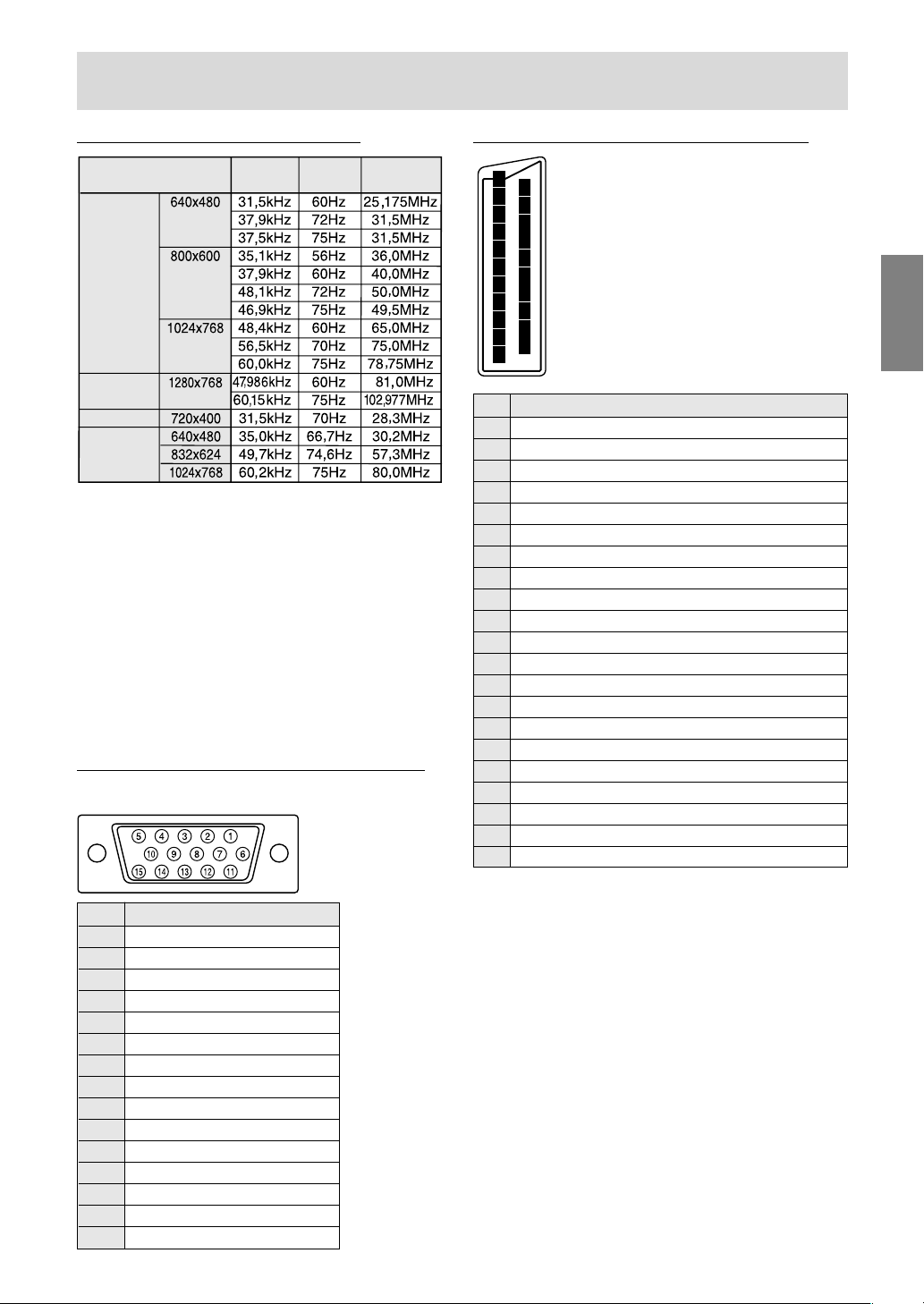
G53
DeutschDeutschFrançaisItalianoEspañolEnglish
Relevante Signaltakte (PC-Modus)
- Empfohlene Auflösung ist 1280 x 768 oder
1024 x 768.
- Alle nur mit Non-Interlace.
- Frequenzen für Power Macintosh sind
Richtwerte. Zum Anschließen kann ein anderes
Adapter (im Handel erhältlich) erforderlich sein.
- Wenn der Monitor Taktsignale empfängt, die
nicht kompatibel sind, wird “OUT OF TIMING”
angezeigt. Stimmen Sie den Takt anhand der
Anweisungen im Computer-Benutzeranleitung
auf den Monitor ab.
- Wenn der Monitor überhaupt kein Signal
empfängt (Sync-Signal), wird “NO SIGNAL”
angezeigt.
Technische Daten
Pinbelegung des Analogsignal-Eingangsstecker
(15-poliger Mini-D-Sub-Stecker)
21poliger Euro-SCART-Anschluss (RGB)
2
4
6
8
10
12
14
16
18
20
1
3
5
7
9
11
13
15
17
19
21
Nr. Funktion
1
2
3
4
5
6
7
8
9
10
11
12
13
14
15
16
17
18
19
20
21
Audioausgang rechts
Audioeingang rechts
Audioausgang links
Gemeinsame Masse für Audio
Masse für Blau
Audioeingang links
Eingang Blau
Audio-/Video-Steuerung
Masse für Grün
Nicht verwendet
Eingang Grün
Nicht verwendet
Masse für Rot
Nicht verwendet
Eingang Rot/Eingang Chroma S-Video
Steuerung Rot/Grün/Blau
Masse für Video
Masse für Steuerung Rot/Grün/Blau
Videoausgang
Videoeingang (PAL/SECAM/NTSC)/S-Videoeingang
Steckermasse
Nr. Funktion
1 Roter Videosignaleingang
2 Grüner Videosignaleingang
3 Blauer Videosignaleingang
4 GND
5 GND
6 Für rotes Videosignal GND
7 Für grünes Videosignal GND
8 Für blaues Videosignal GND
9 +5V
10 GND
11 nicht belegt
12 DDC-Daten
13 Für Hsync-Signaleingang
14 Für Vsync-Signaleingang
15 DDC-Takt
VESA
WXGA
US-Text
Power
MacintoshSerie
Anzeigemodus Hsync Vsync
Punktfrequenz
Page 56

G54
Technische Daten
DDC (Plug & Play)
Dieser Monitor unterstützt den Standard VESA
DDC (Display Data Channel).
DDC ist ein Signalstandard zum Ausführen von
Plug & Play-Funktionen am Monitor oder
Computer. Er überträgt Informationen,
beispielsweise den Auflösungsgrad, zwischen
dem Monitor und dem Computer. Sie können diese
Funktion anwenden, wenn Ihr Computer DDCkompatibel und so gesetzt ist, dass er den Plug &
Play-Monitor erkennen kann.
Es gibt viele Varianten von DDC aufgrund der
Unterschiede zwischen Systemen. Dieser Monitor
arbeitet mit DDC1 und DDC2B.
Power Management
Der Monitor basiert auf VESA DPMS (Display
Power Management Signalling).
Zum Aktivieren der Energieverwaltungsfunktion
des Monitors müssen sowohl die Videokarte als
auch der Computer der Norm VESA DPMS
entsprechen.
DPMS- Bild- Leistungs-
H-sync V-sync
Modus schirm aufnahme
EIN Anzeige ein 60 W Ja Ja
STANDBY Nein J a
SUSPEND Anzeige aus 2,2 W Ja Nein
AUS Nein Nein
Page 57

MEMO/NOTIZEN/BLOC-NOTES/APPUNTI
Page 58
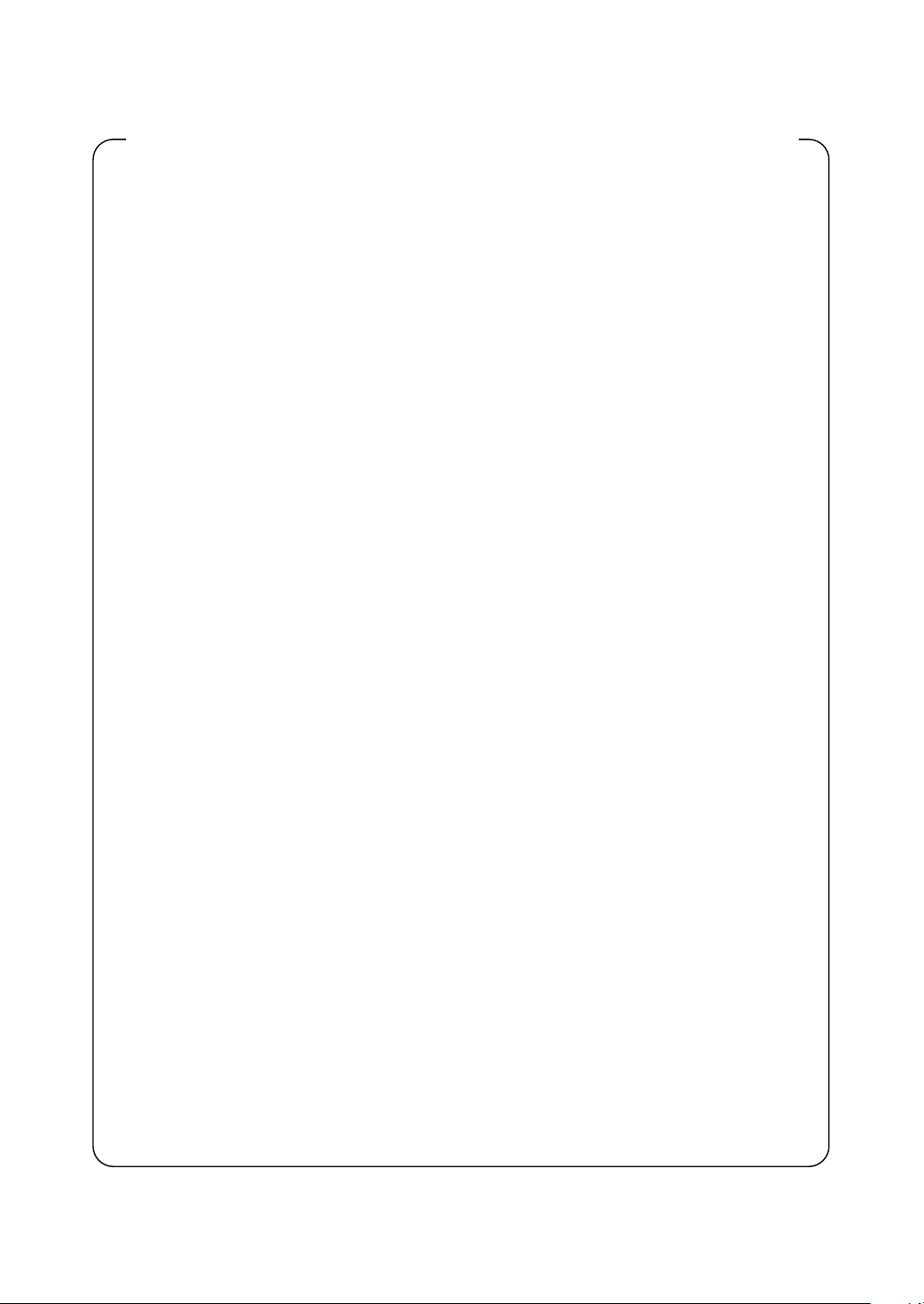
MEMO/NOTIZEN/BLOC-NOTES/APPUNTI
Page 59

We suggest that you remove the following two instructions from the operation manual to prevent children
from reading them. Keep the instructions in a safe place for future reference.
Disengaging Child Lock
If you have forgotten your PIN (Personal Identification Number) and cannot disengage Child Lock, follow
the procedure below.
1.When the PIN input screen is displayed, press and hold the button (monitor) and the button
(monitor) simultaneously until “PLEASE ENTER YOUR PIN” blinks on the screen.
The PIN will be cleared.
2. Input a new 4-digit PIN or exit the screen using the INPUT button (monitor) or the MENU button
(remote control).
Resetting all adjustment values (ALL RESET)
All adjustment values will be reset. This includes not only PC mode, but also TV/AV mode (including
channel settings and the PIN for Child Lock). Resetting all adjustment values is not possible while the
adjustment lock is set. Release the adjustment lock before resetting. (See page E48 of the manual.)
Perform this procedure on the monitor.
1.Turn off the monitor power using the MAIN POWER button.
2. While pressing down the MENU and OK/BRIGHT MODE buttons simultaneously, press the MAIN
POWER button (i.e. switch the power on).
Continue to press the buttons until “ALL RESET” appears on the screen. Reset is complete when the
displayed message disappears and the “FIRST INSTALLATION (LANGUAGE)” screen appears. (See
page E15 of the manual.)
Note:
- Control buttons will be disabled while “ALL RESET” is displayed.
Wir empfehlen, die folgenden beiden Anwensungen aus der Bedienungsanleitung zu entfernen, um zu
verhindern, dass sie von Kindern gelesen werden. Bewahren Sie die Anweisungen zum Nachschlagen
an einem sicheren Ort auf.
Deaktivieren der Kindersicherung
Wenn Sie Ihre PIN (persönliche ID-Nummer) vergessen haben und die Kindersicherung nicht
deaktivieren können, verfahren Sie wie unten beschrieben.
1.Wenn der PIN-Eingabebildschirm erscheint, halten Sie die Taste (Monitor) und die Taste (Monitor)
gleichzeitig gedrückt, bis “PLEASE ENTER YOUR PIN” im Bildschirm blinkt.
Die PIN wird gelöscht.
2. Geben Sie eine neue 4-stellige PIN ein oder verlassen Sie den Bildschirm mit der Taste INPUT
(Monitor) oder der Taste MENU (Fernbedienung).
Rücksetzen aller Einstellwerte (ALL RESET)
Alle Einstellwerte werden zurückgesetzt. Dazu gehört nicht nur der PC-Modus sondern auch für TV/AVModus (einschließlich Kanaleinstellungen und PIN für Kindersicherung). Rückstellung aller
Einstellwerte ist nicht möglich, wenn die Einstellungssperre aktiviert ist. Heben Sie die
Einstellungssperre vor dem Rücksetzen auf. (Siehe Seite G48 in der Bedienungsanleitung.)
Führen Sie diesen Schritt am Monitor aus.
1.Schalten Sie den Monitor mit der Taste MAIN POWER aus.
2.Halten Sie die Tasten MENU und OK/BRIGHT MODE gleichzeitig gedrückt, und drücken Sie die Taste
MAIN POWER (d.h. Sie schalten das Gerät ein).
Halten Sie die Tasten weiter gedrückt, bis “ALL RESET” im Bildschirm erscheint. Die Rückstellung ist
beendet, wenn die angezeigte Meldung verschwindet, und der Bildschirm “FIRST INSTALLATION
(LANGUAGE)” erscheint. (Siehe Seite G15 in der Bedienungsanleitung.)
Hinweis:
- Steuertasten sind deaktiviert, während “ALL RESET” erscheint.
Page 60
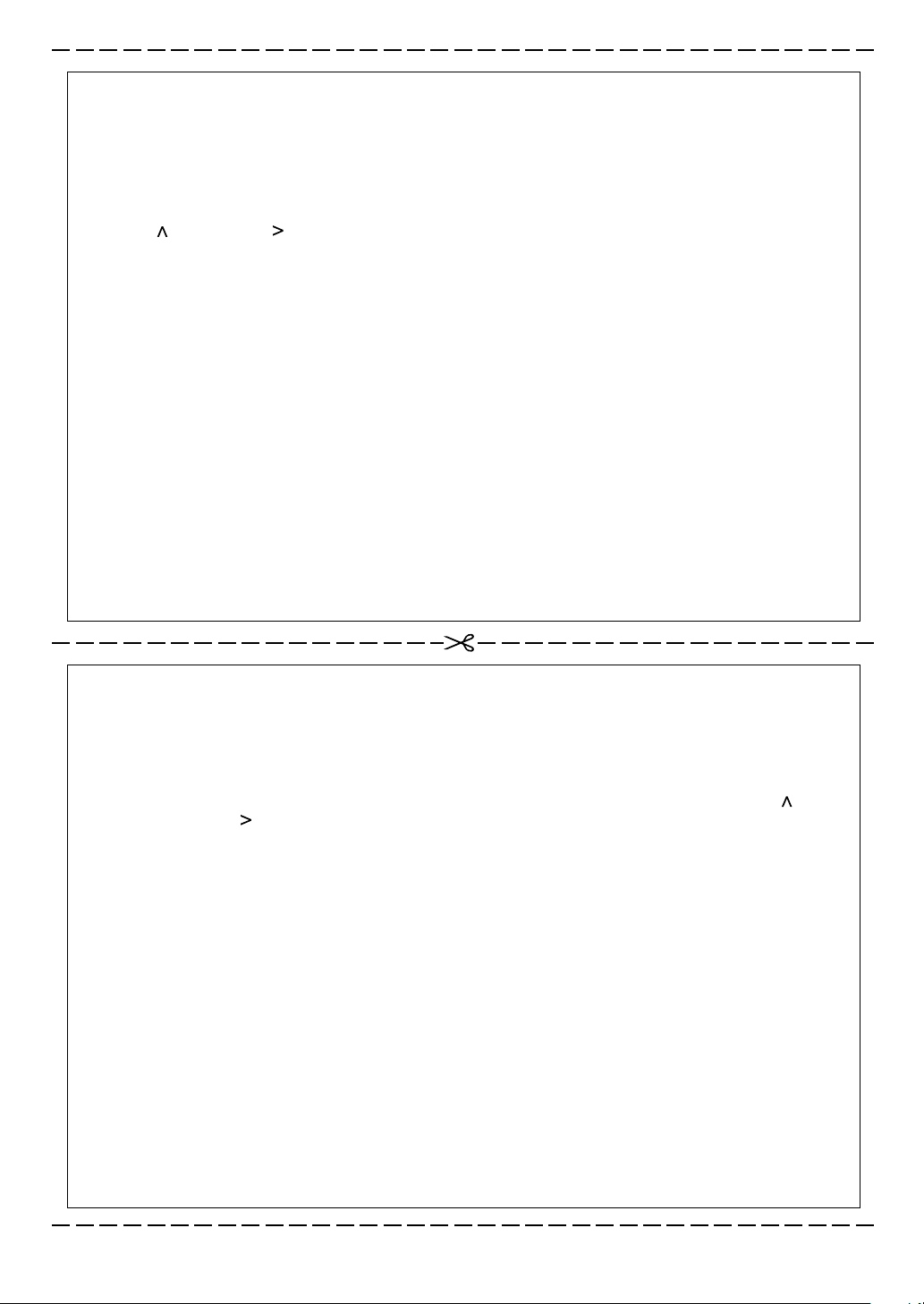
Nous vous suggérons de retirer les deux instructions suivantes de ce mode d’emploi afin que les
enfants ne puissent pas les lire. Gardez-les cependant dans un endroit sûr pour toute référence future.
Annulation de la Sécurité Enfants
Si vous avez oublié votre PIN (numéro d’indentification personnelle) et que vous ne pouvez pas annuler
la Sécurité Enfants, procédez comme suit.
1. Quand la page-écran de saisie PIN s’affiche, appuyez simultanément et maintenez appuyé les
boutons (moniteur) et (moniteur) jusqu’à ce le message “PLEASE ENTER YOUR PIN” clignote sur
l’écran.
Le PIN sera annulé.
2. Saisissez un nouveau PIN à 4 chiffres ou quittez la page-écran en utilisant le bouton INPUT
(moniteur) ou le bouton MENU (télécommande).
Réinitialisation de toutes les valeurs de réglage (ALL RESET)
Toutes les valeurs de réglage seront réinitialisées. Ceci couvre non seulement le mode PC mais aussi le
mode TV/AV (y compris les réglages de chaînes et le PIN pour la Sécurité Enfants). La réinitialisation de
toutes les valeurs de réglage est impossible quand le verrouillage des réglages est activé. Annulez le
verrouillage des réglages avant la réinitialisation. (Voir à la page F48 de ce mode d’emploi.)
Effectuer cette procédure sur le moniteur.
1.Mettez hors tension le moniteur avec le bouton MAIN POWER.
2.Tout en appuyant simultanément sur les boutons MENU et OK/BRIGHT MODE, appuyez sur le bouton
MAIN POWER (c-a-d mettre sous tension).
Continuez d’appuyer sur les boutons jusqu’à ce que “ALL RESET” apparaîsse sur l’écran. La
réinitialistion est terminée quand le message affiché disparaît et que la page-écran “FIRST
INSTALLATION (LANGUAGE)” apparaît. (Voir à la page F15 de ce mode d’emploi.)
Remarque :
- Les boutons de commande seront désactivés tant que le message “ALL RESET” reste affiché.
Suggeriamo che rimuovete le seguenti due istruzioni dal manuale d’uso per evitare che i bambini
possano leggerle. Conservate le istruzioni in un posto sicuro per un futuro riferimento.
Disinnesto della funzione Sicura per Bambini
Se avete dimenticato il vostro PIN (Numero di Identificazione Personale) e non potete disabilitare la
funzione Sicura per Bambini, seguite la procedura qui sotto.
1.Quando lo schermo di ingresso PIN viene visualizzato, premete e mantenete premuto il tasto
(monitor) ed il tasto (monitor) simultaneamente fino a che “PLEASE ENTER YOUR PIN” lampeggia
sullo schermo.
Il PIN verrà annullato.
2.Immettere un nuovo PIN da 4 cifre o uscite dallo schermo utilizzando il tasto INPUT (monitor) o il tasto
MENU (telecomando).
Ripristino di tutti i valori di regolazione (ALL RESET)
Tutti i valori di regolazione saranno ripristinati. Ciò include non solo il modo PC, ma anche il modo TV/AV
(compreso le impostazioni di canale ed il PIN per la funzione Sicura per Bambini). Il ripristino di tutti i
valori di regolazione non è possibile mentre viene abilitato il blocco di regolazioni. Disinserite il blocco
di regolazione prima di ripristinare. (Vedi la pagina IT48 del manuale.)
Effettuate questa procedura sul monitor.
1.Scollegate l’alimentazione del monitor usando il tasto MAIN POWER.
2.Mentre si mantiene premuto i tasti MENU e OK/BRIGHT MODE simultaneamente, premete il tasto
MAIN POWER (cioè, viene accesa l’alimentazione).
Continuate a premere i tasti fino a che “ALL RESET” compare sullo schermo. Il ripristino è completato
quando il messaggio visualizzato sparisce e lo schermo “FIRST INSTALLATION (LANGUAGE)”
compare. (Vedi la pagina IT15 del manuale.)
Nota:
- I tasti di controllo vengono disabilitati mentre “ALL RESET” viene visualizzato.
Page 61
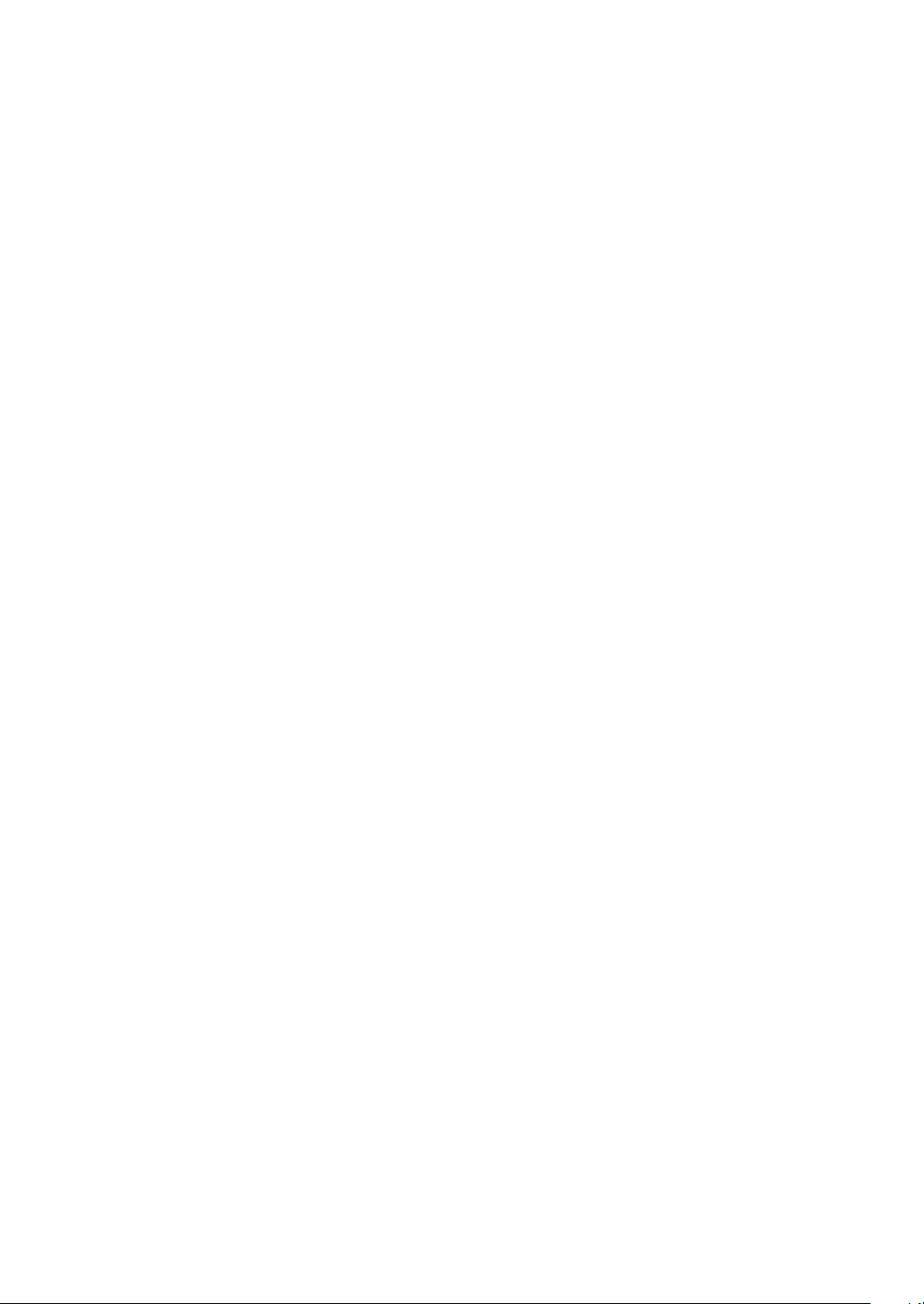
Page 62
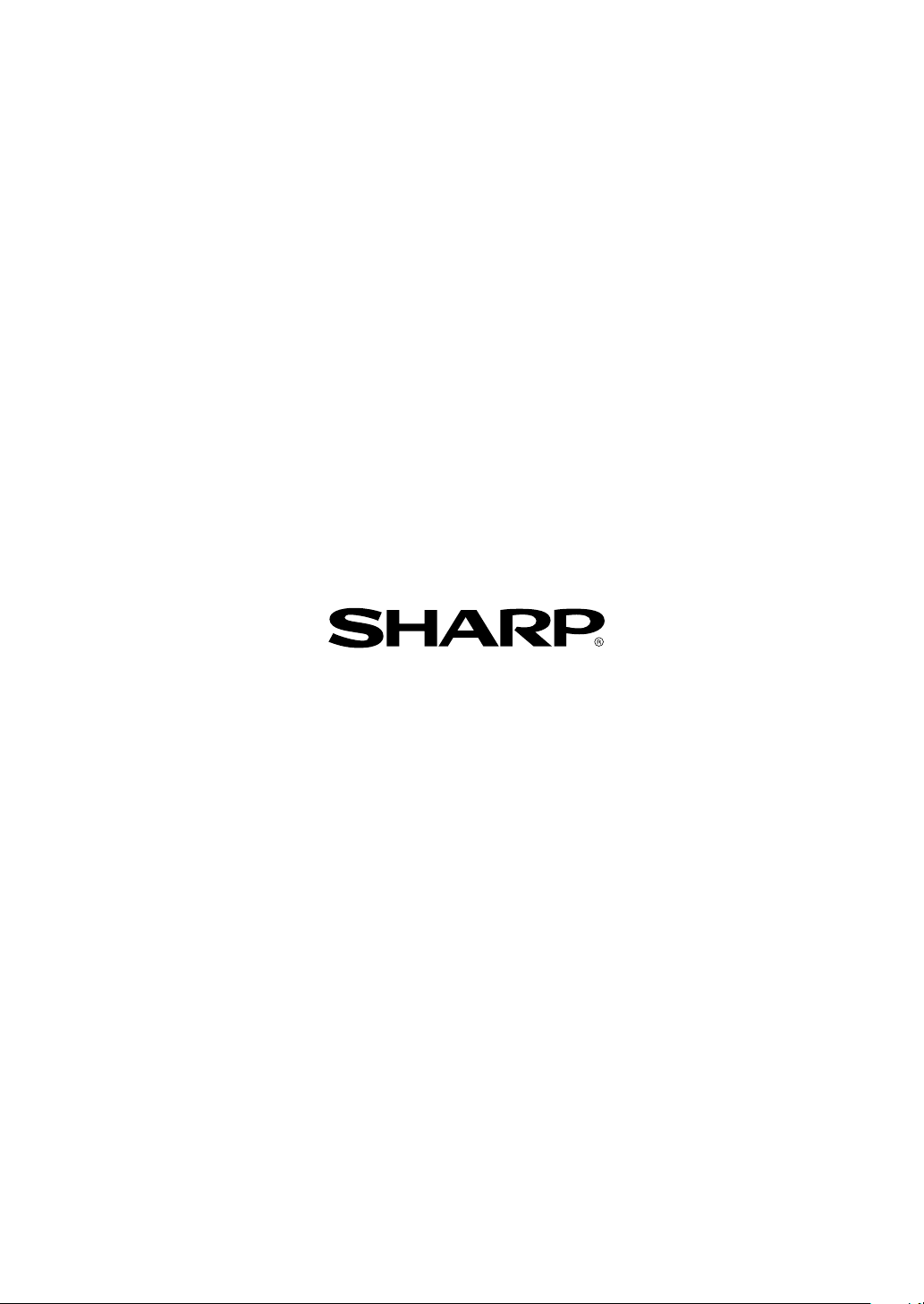
SHARP CORPORATION
Printed in Taiwan
Gedruckt in Taiwan
Imprimé à Taiwan
Stampato a Taiwan
P/N: 0NI-171M-E002 (1)
1925-1300-5640
Page 63
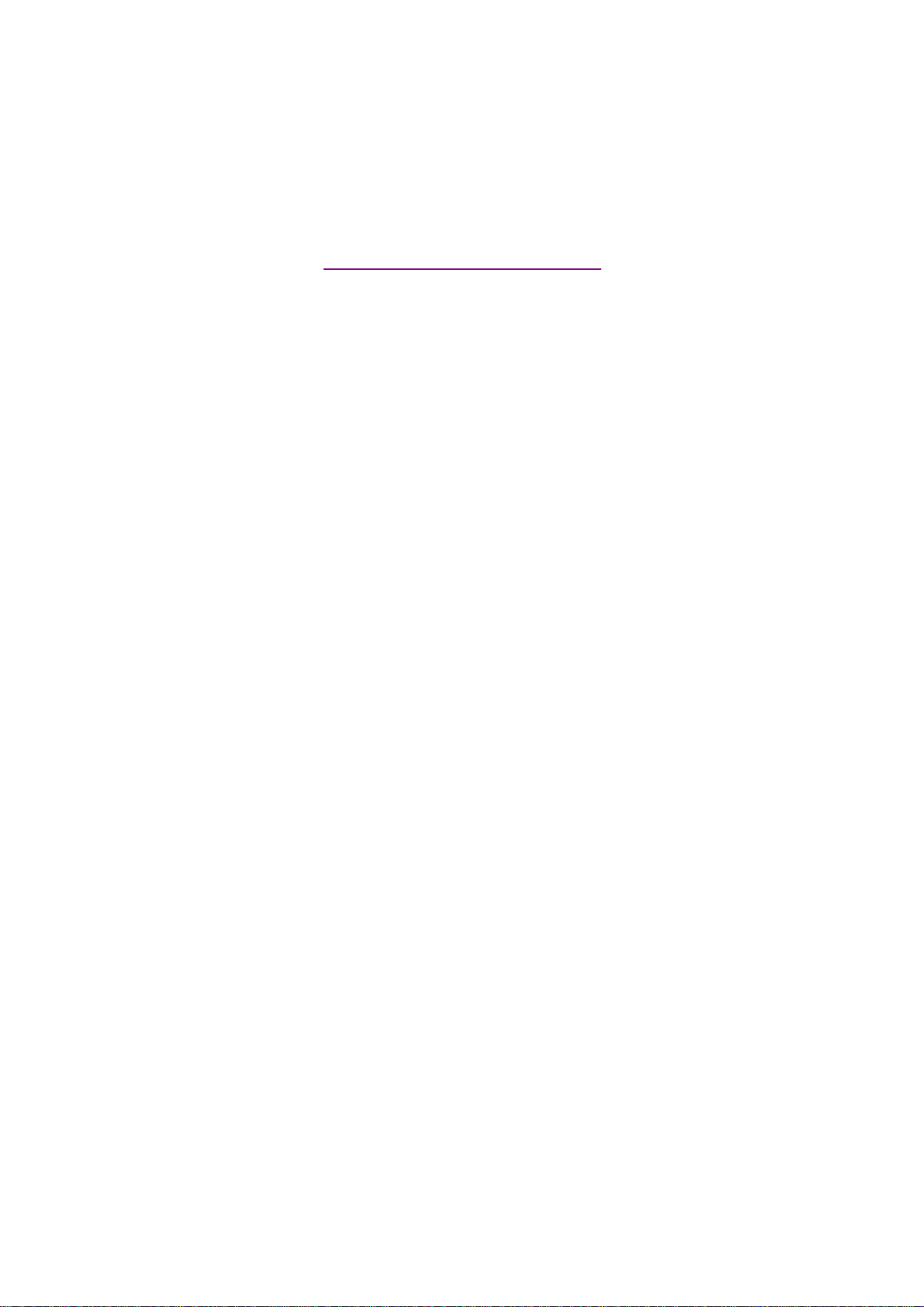
documentation manual, user maintenance, brochure, user reference, pdf manual
This file has been downloaded from:
User Manual and User Guide for many equipments like mobile phones, photo cameras, monther board, monitors, software, tv, dvd, and othes..
Manual users, user manuals, user guide manual, owners manual, instruction manual, manual owner, manual owner's, manual guide,
manual operation, operating manual, user's manual, operating instructions, manual operators, manual operator, manual product,
